
TI-34 MultiView™
Guida per gli insegnanti
Sviluppata da
Texas Instruments Incorporated
Esercitazioni create da
Gary Hanson, Aletha Paskett e Margo Lynn Mankus
Illustrata da
Jay Garrison e David Garrison
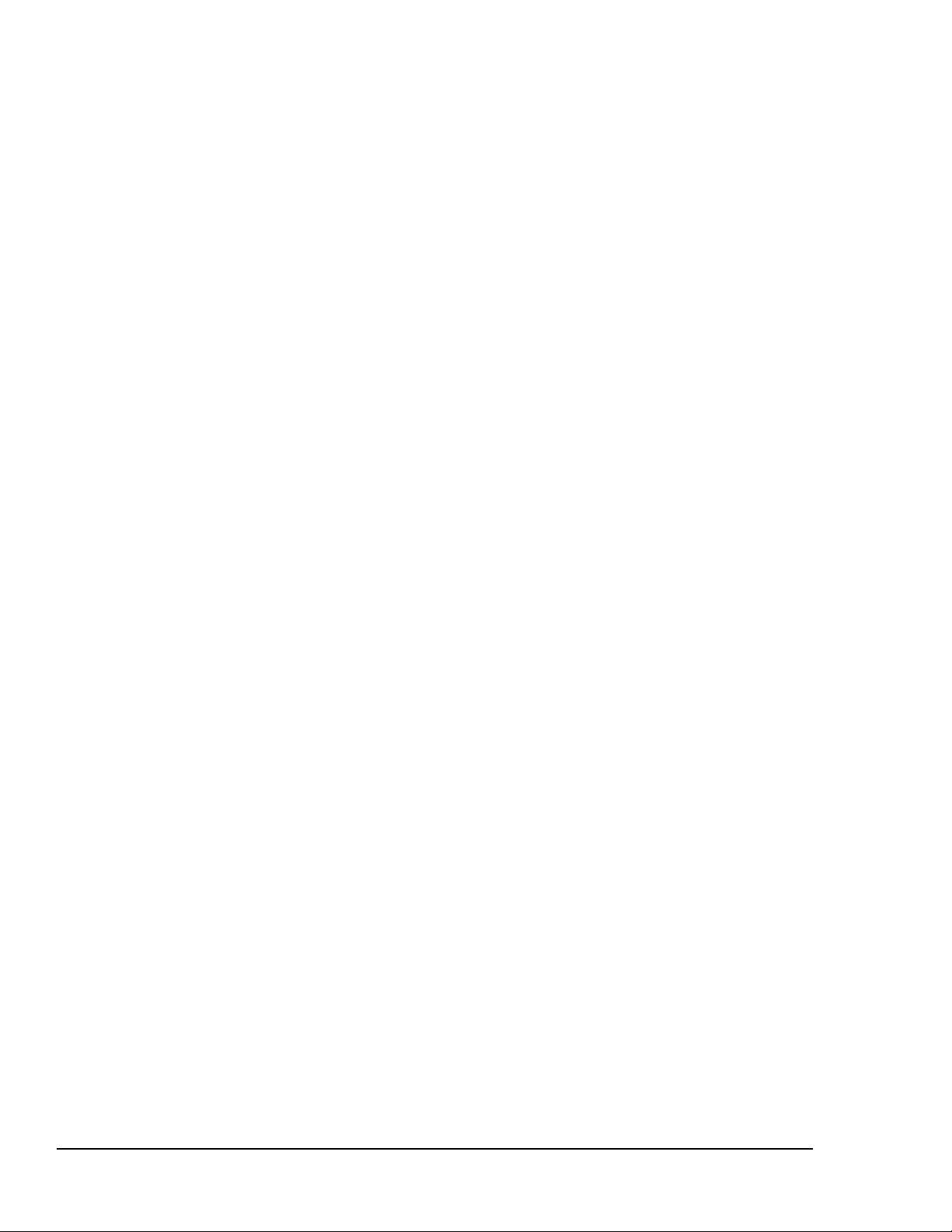
Gli autori
Gary Hanson
School District di Sandy, Utah. Hanno creato gr an parte delle esercitazioni e hanno contribuito
a valutare l'appropriatezza degli esempi della sezione Come si usa la TI-34 MultiView™ della
presente Guida.
Margo Lynn Mankus
Education presso la State University of New York, New Paltz. Ha rivisto e aggiornato i materiali
per la TI-34 MultiView e ha creato numerose esercitazioni per la presente Guida.
e
Aletha Paskett
lavora attualmente nel dipartimento di Mathematics and Technology
sono insegnanti di matematica presso il Jordan Independent
Important notice regarding book materials
Texas Instruments non rilascia alcuna garanzia, esplicita o implicita, ivi comprese, ma non solo,
le garanzie implicite di commerciabilità e idoneità per un particolare scopo, relativamente ai
programmi o ai mater iali di riferimento. Ne consegue che tali materiali sono resi disponibili "così
come sono". In nessun caso Texas Instruments potrà essere ritenuta responsabile di danni
speciali, collaterali, accidentali o conseguenti, connessi o deriv anti dall'acquisto o dall'utilizzo dei
suddetti materiali. La responsabilità di Texas Instruments è in ogni caso limitata, a prescindere
dalla forma di azione intrapr esa, all'importo applicabile per l'acquisto di questo prodotto . Inoltre ,
Texas Instruments non potrà essere ritenuta responsabile di qualsivoglia reclamo riguardante
l'utilizzo di tali materiali da parte di altri.
Permission is hereby granted to teachers to reprint or photocopy in classroom, workshop, or
seminar quantities the pages in this work that carry a Texas Instruments copyright notice.
These pages are designed to be reproduced by teachers for use in their classes, workshops, or
seminars, provided each copy made shows the copyri ght notice. Such copies may not be sold,
and further distribution is expressly prohibited. Except as authorized above, prior written
permission must be obtained from Texas Instruments Incorporated to reproduce or transmit
this work or portions thereof in any other form or by any other electronic or mechanical means,
including any information storage or retrieval system, unless expressly permitted by federal
copyright law. Send inquiries to this address:
Texas Instruments Incorporated
7800 Banner Drive, M/S 3918
Dallas, TX 75251
Attenzione: Manager, Servizi aziendali
ii TI-34 MultiView: Guida per gli insegnanti © 2007 TEXAS INSTRUMENTS INCORPORATED
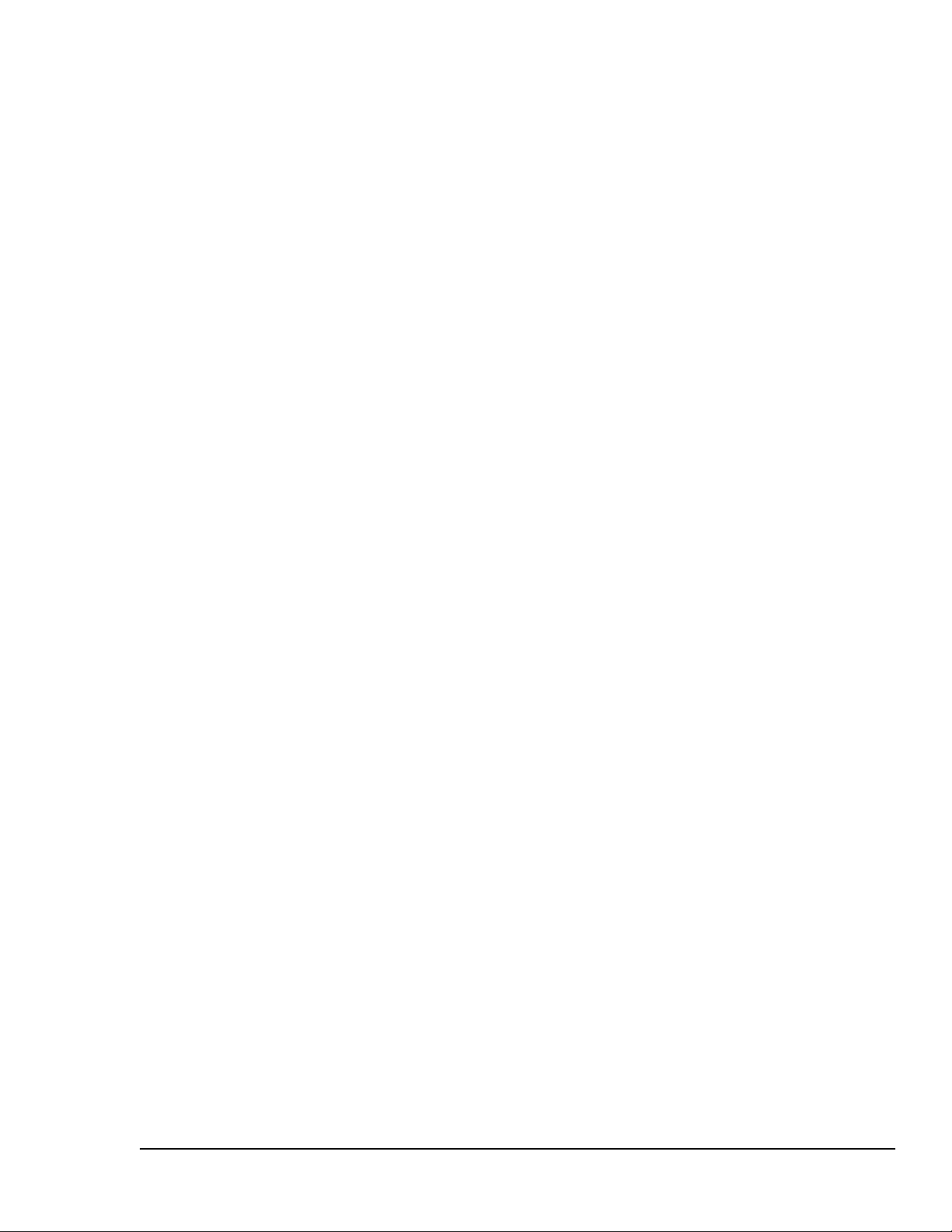
Copyright © 1999, 2000, 2007 Texas Instruments Incorporated. Eccetto per gli
specifici diritti garantiti nel presente documento, tutti i diritti sono riservati.
Stampato negli USA.
MultiView, MathPrint, Automatic Power Down, APD e EOS sono marchi di Texas
Instruments Incorporated.
© 2007 TEXAS INSTRUMENTS INCORPORATED TI-34 MultiView: Guida per gli insegnanti iii
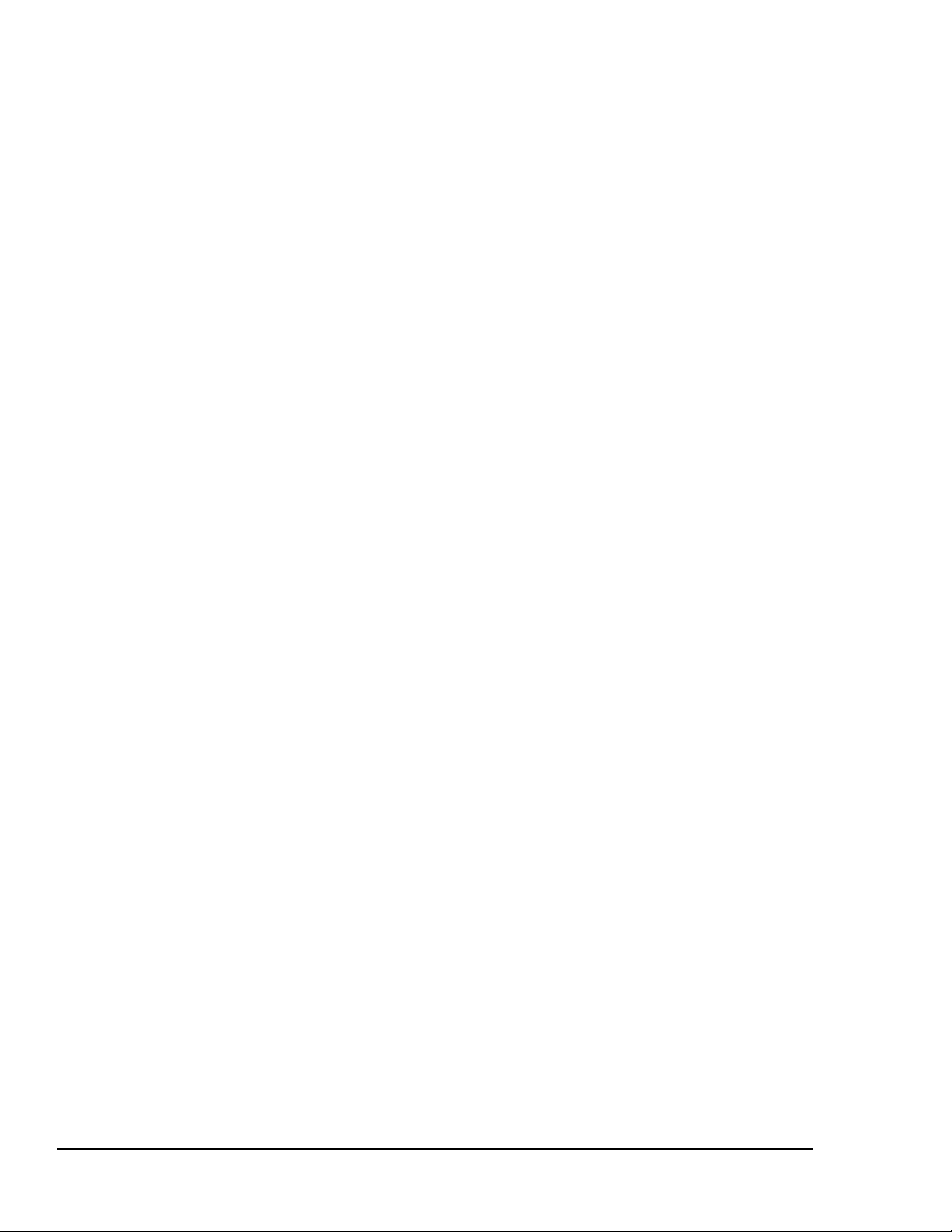
iv TI-34 MultiView: Guida per gli insegnanti © 2007 TEXAS INSTRUMENTS INCORPORATED
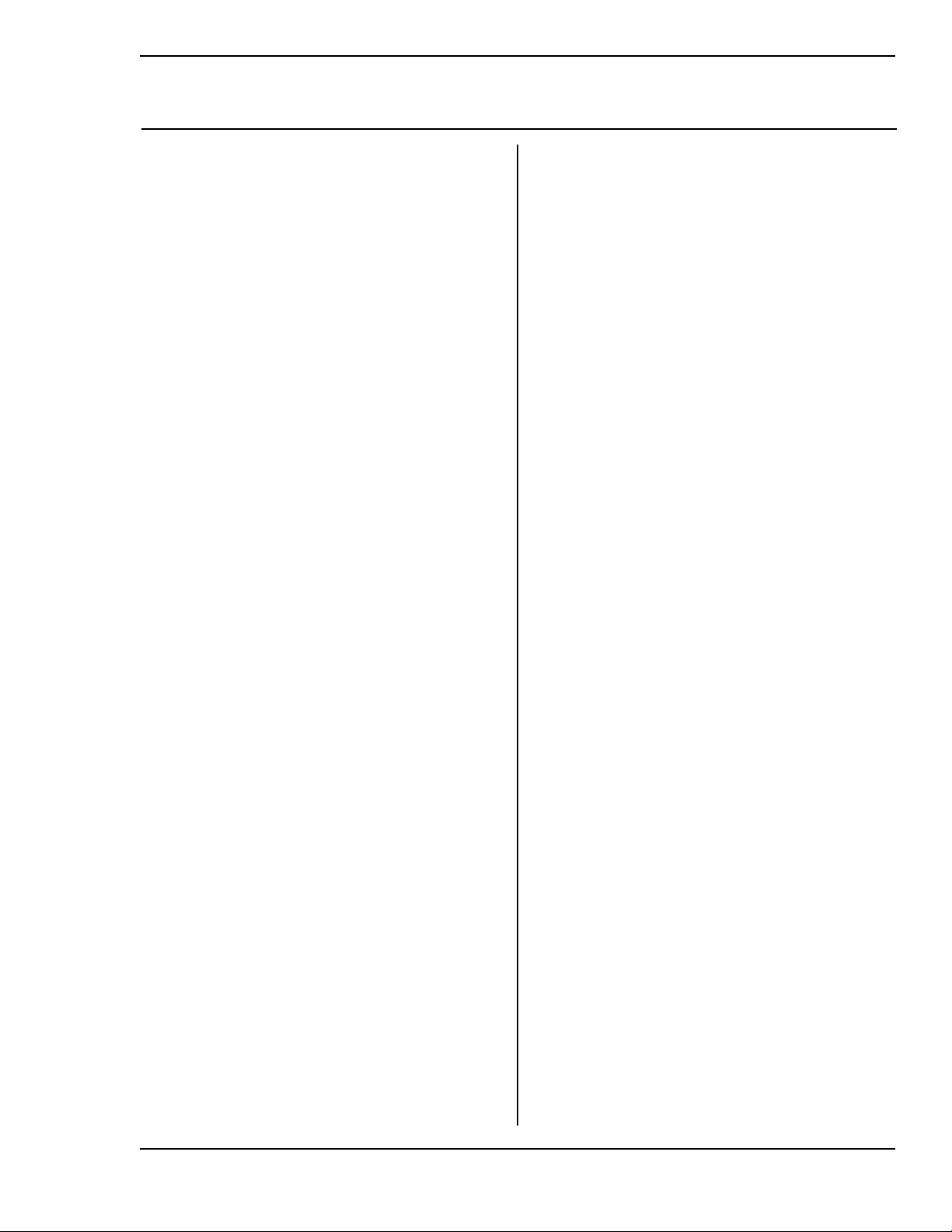
Indice
CAPITOLO PAGINA CAPITOLO PAGINA
Informazioni sulla Guida per gli
insegnanti vii
Informazioni sulla calcolatrice
TI-34 MultiView™ viii
Esercitazioni
Viaggio interstellare —
Notazione scientifica 3
Frequenze cardiache —
Statistiche a una variabile 7
Ricetta dei biscotti
Frazioni 13
Prossima fermata - terminale
delle frazioni —
Frazioni 17
Come si usa la calcolatrice
TI-34 MultiView
1 TI-34 MultiView: Operazioni di base 27
2 Cancellazione e correzione 41
3 Matematica di base 45
4 Ordine delle operazioni e
parentesi 49
5 Notazione numerica 55
Come si usa la calcolatrice
TI-34 MultiView
11 Memoria e variabili memorizzate 89
12 Editor di dati e conversioni su liste 97
13 Statistiche 103
14 Probabilità 111
15 Funzioni logaritmiche ed
esponenziali 119
16 Pi greco 123
17 Potenze, radici e reciproci 127
18 Angoli: Impostazioni e conversioni 135
19 Coordinate polari e rettangolari:
Conversioni141
20 Trigonometria 143
Appendice A
Guida di riferimento rapido ai tasti A-1
Appendice B
Indicatori del display B-1
Appendice C
Messaggi di errore C-1
Appendice D
Informazioni sui servizi e l'assistenza D-1
(continua)
6Frazioni 59
7 Menu Math 67
8 Decimali e posizioni decimali 77
9 Divisione di numeri interi 79
10 Operazioni memorizzate 81
© 2007 TEXAS INSTRUMENTS INCORPORATED TI-34 MultiView: Guida per gli insegnanti v
Appendice E
Informazioni sulla batteria E-1
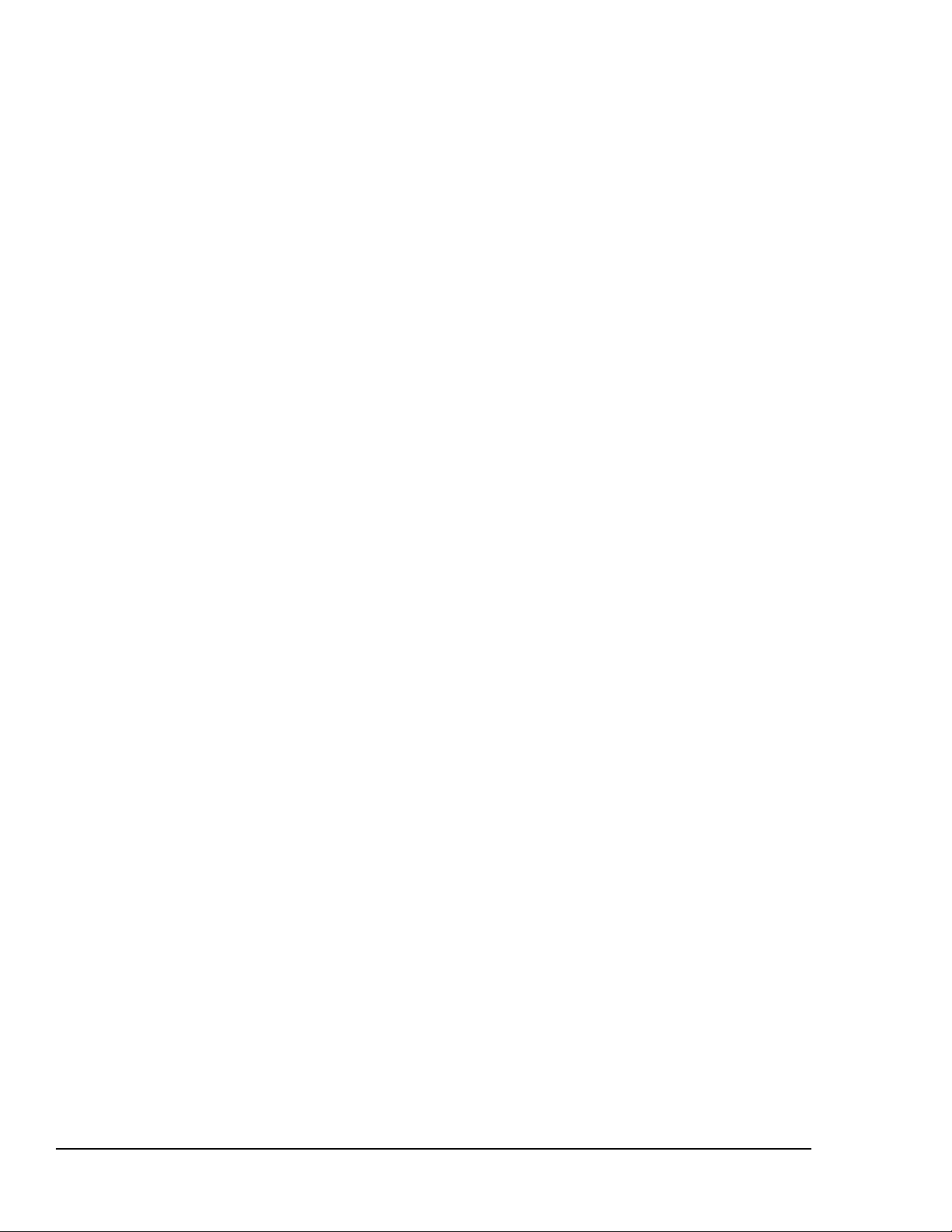
vi TI-34MultiView: Guida per gli insegnanti © 2007 TEXAS INSTRUMENTS INCORPORATED
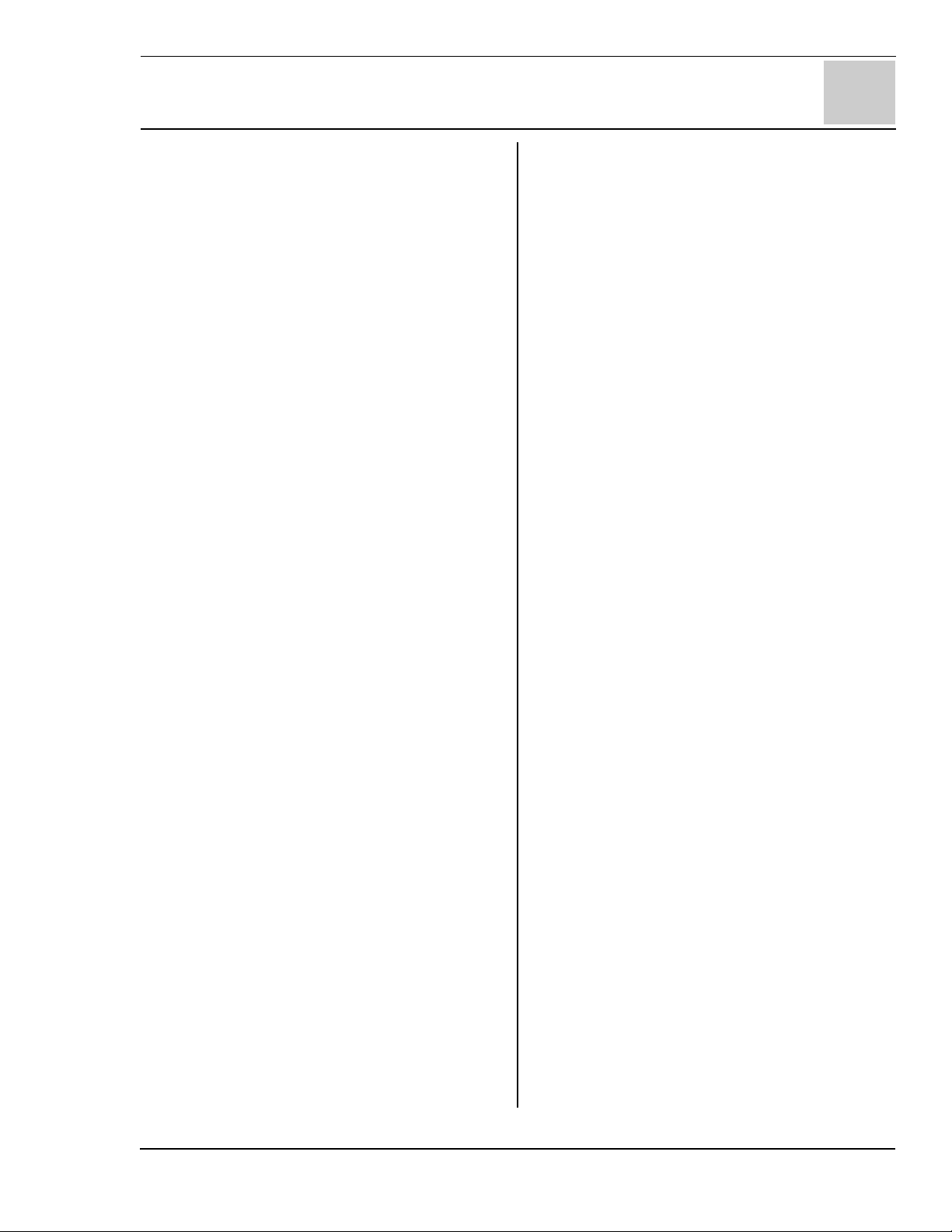
Informazioni sulla Guida per gli insegnanti
Struttura della presente Guida
La presente Guida è suddivisa in due sezioni:
Esercitazioni e Come si usa la calcolatrice
TI-34 MultiView™. La sezione Esercitazioni
contiene svariate esercitazioni finalizzate a
integrare la TI-34 MultiView nell'apprendimento
della matematica. La sezione Come si usa la
calcolatrice TI-34 MultiView è strutturata per
aiutare gli insegnanti ad insegnare come si
utilizza la calcolatrice.
Nelle due sezioni si utilizzano le impostazioni
predefinite, inclusa la modalità MathPrint™, se
non diversamente specificato.
Esercitazioni
Ogni esercitazione è completa e include quanto
segue:
• Una panoramica delle finalità matematiche
dell'esercitazione.
• I concetti matematici sviluppati.
• I materiali necessari per svolgere
l'esercitazione.
• La procedura dettagliata, incluse le sequenze
di tasti specifiche per la TI-34 MultiView.
• Una scheda esercitazione dello studente.
Come si usa la calcolatrice TI-34 MultiView
Questa sezione contiene alcuni lucidi di esempio. I
capitoli sono numerati e sono strutturati come
segue.
• Una pagina introduttiva sui tasti della
calcolatrice presentati nell'esempio, la loro
posizione sulla TI-34 MultiView e le eventuali
note pertinenti sulle loro funzioni.
• I lucidi che seguono la pagina introduttiva
forniscono esempi di applicazioni pratiche dei
tasti in oggetto. I tasti decritti appaiono in
nero sulla tastiera della TI-34MultiView. Per
gli esempi che prevedono la modifica delle
impostazioni di modalità sono mostrate
anche tali impostazioni.
Reset della TI-34 MultiView
• Per essere certi che tutti gli studenti
comincino dallo stesso punto di partenza è
opportuno chiedere loro di effettuare il reset
della calcolatrice: premere %, quindi
selezionare 2 (Yes).
Convenzioni utilizzate nella presente
Guida per gli insegnanti
• Nel testo, un simbolo/nome di tasto
racchiuso tra parentesi quadre [ ] è una
seconda funzione o funzione alternativa.
Ad esempio: %c
• Nel testo, si assume che n sia un numero
intero e x sia un numero reale, se non
diversamente specificato.
© 2007 TEXAS INSTRUMENTS INCORPORATED TI-34 MultiView: Guida per gli insegnanti vii
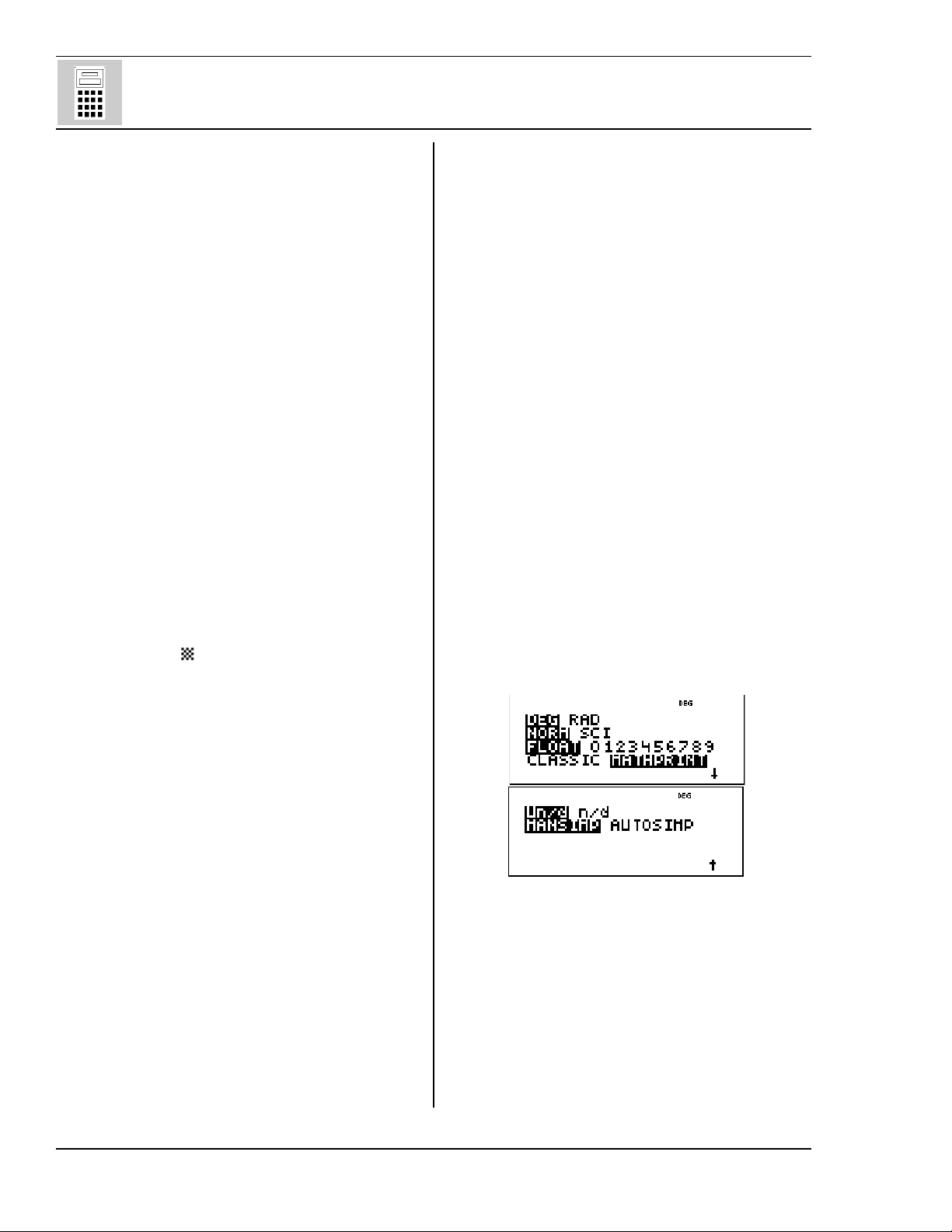
Informazioni sulla calcolatrice TI-34 MultiView™
Schermo principale
Nello schermo principale è possibile inserire
espressioni e funzioni matematiche e altre
istruzioni e visualizzarne i risultati. Lo schermo
della TI-34 MultiView può mostrare fino a
quattro righe, ciascuna di 16 caratteri al
massimo. Per introduzioni e espressioni
contenenti più di 16 caratteri, è possibile
scorrere verso sinistra e destra (! e ") per
visualizzare l'intera introduzione o espressione.
Quando si preme %s, la calcolatrice
TI-34 MultiView visualizza uno schermo principale
vuoto. Premere # e $ per visualizzare e
riutilizzare le introduzioni precedenti.
In modalità MathPrint™, è possibile immettere
fino a quattro livelli di funzioni ed espressioni
nidificate consecutive, che comprendono frazioni,
radici quadrate, esponenti con ^, xÑ e x2. Se si
tenta di introdurre più di quattro livelli, la
TI-34 MultiView visualizza momentaneamente il
cursore “pieno” ( ) e non consente di effettuare
ulteriori introduzioni.
Indicatori del display
Per un elenco degli indicatori del display, vedere
l'Appendice B.
Ordine delle operazioni
La calcolatrice TI-34 MultiView utilizza EOS™
(Equation Operating System) per il calcolo delle
espressioni. Le priorità di calcolo sono elencate
nel lucido del Capitolo 4, Ordine delle operazioni e
parentesi.
Poiché vengono calcolate per prime le operazioni
racchiuse tra parentesi, è possibile utilizzare D
E per modificare l'ordine delle operazioni e, di
conseguenza, cambiare il risultato.
Tasto Mode
Utilizzare il tasto qper scegliere le modalità.
Premere$ # ! " per scegliere una modalità e
< per selezionarla. Premere - oppure
%s per tornare allo schermo principale e
proseguire il lavoro utilizzando le impostazioni
della modalità prescelta. Di seguito sono
visualizzate le impostazioni predefinite.
Quando si calcola un'introduzione nello schermo
principale, a seconda dello spazio disponibile, il
risultato viene visualizzato direttamente a
destra dell'introduzione oppure a destra nella
riga successiva.
Contrasto del display
La luminosità e il contrasto del display possono
dipendere dall'illuminazione della stanza, dalla
carica della batteria e dall'angolo di
osservazione.
Per regolare il contrasto:
1. Premere e rilasciare il tasto %.
2. Premere T (per scurire lo schermo) oppure U
(per schiarire lo schermo).
La modalità Classic visualizza introduzioni e
risultati sulla stessa riga.
La modalità MathPrint visualizza la maggior
parte delle introduzioni e dei risultati su più righe.
Utilizzare la modalità MathPrint per avere una
conferma visiva della corretta introduzione delle
espressioni matematiche e per accertare la
notazione matematica esatta.
viii TI-34 MultiView: Guida per gli insegnanti © 2007 TEXAS INSTRUMENTS INCORPORATED
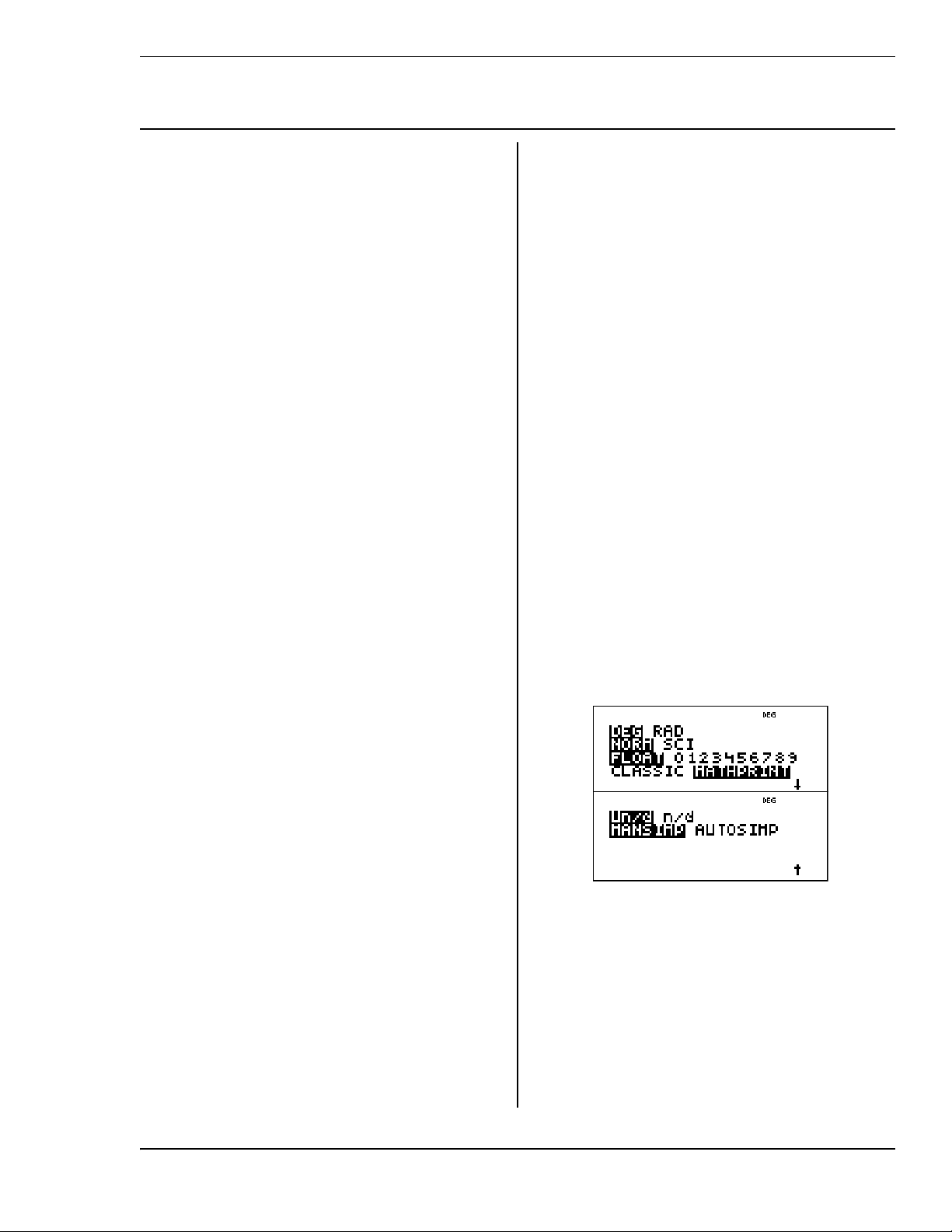
Informazioni sulla calcolatrice TI-34 MultiView™
(continua)
Nota: cambiando la modalità da Classic a
MathPrint e viceversa si cancellano la cronologia
della calcolatrice e il valore delle operazioni
memorizzate (op1 e op2).
Seconde funzioni
Premendo il tasto % viene visualizzato
l'indicatore 2ND e di seguito si accede alla
funzione stampata sopra il successivo tasto
premuto. Ad esempio , 3 %c 125 < calcola
la radice cubica di 125 e re stituisce il risultato, 5.
Menu
Alcuni tasti visualizzano dei menu: H,
%=, %A, %B, d, vv,
%t, %, %h e %{.
Premere " o $ per far scorrere un menu e
selezionare un'opzione oppure premere il numero
corrispondente visualizzato accanto all'opzione.
Per tornare allo schermo precedente senza
selezionare l'opzione, premere -. Per uscire da
un menu o da un'applicazione e tornare allo
schermo principale, premere %s.
Introduzioni precedenti # $
risultato tra rappresentazione esatta (frazioni,
pi greco indicati) e decimale.
Ultimo risultato (ans)
L'ultimo risultato calcolato viene memorizzato
nella variabile ans che rimane in memoria anche
dopo che la calcolatrice TI-34 MultiView viene
spenta. Per richiamare il valore di ans:
• Premere %i (ans viene visualizzato sullo
schermo), oppure
• Premere un tasto operatore (T, U, ecc.)
come prima parte di un'introduzione. ans e
l'operatore vengono entrambi visualizzati.
Reset della TI-34 MultiView
Premendo % e selezionando 2 (Yes) si
resetta la calcolatrice.
Il reset della calcolatrice:
• Ripristina le impostazioni predefinite di
modalità, come mostrato. (Per ulteriori
informazioni sulle impostazioni di modalità,
vedere il capitolo 1, TI-34 MultiView:
Operazioni di base.)
Dopo che è stata calcolata un'espressione , usare
# e $ per scorrere le introduzioni precedenti
che sono archiviate nella cronologia della
TI-34 MultiView. È possibile riutilizzare un
inserimento precedente premendo < per
incollarlo nell'ultima riga, quindi modificare e
calcolare una nuova espressione.
Tasto Risultato r
Il tasto Risultato visualizza l'ultimo risultato
calcolato in formati diversi, se possibile. Premere
il tasto r per alternare la visualizzazione del
© 2007 TEXAS INSTRUMENTS INCORPORATED TI-34 MultiView: Guida per gli insegnanti ix
• Cancella le variabili in memoria, le operazioni
pendenti, tutte le voci nell'area della
cronologia, i dati statistici, le operazioni
memorizzate (op1 e op2) e ans (ultimo
risultato).
Nota: Negli esempi dei lucidi si assume che le
impostazioni siano quelle predefinite.
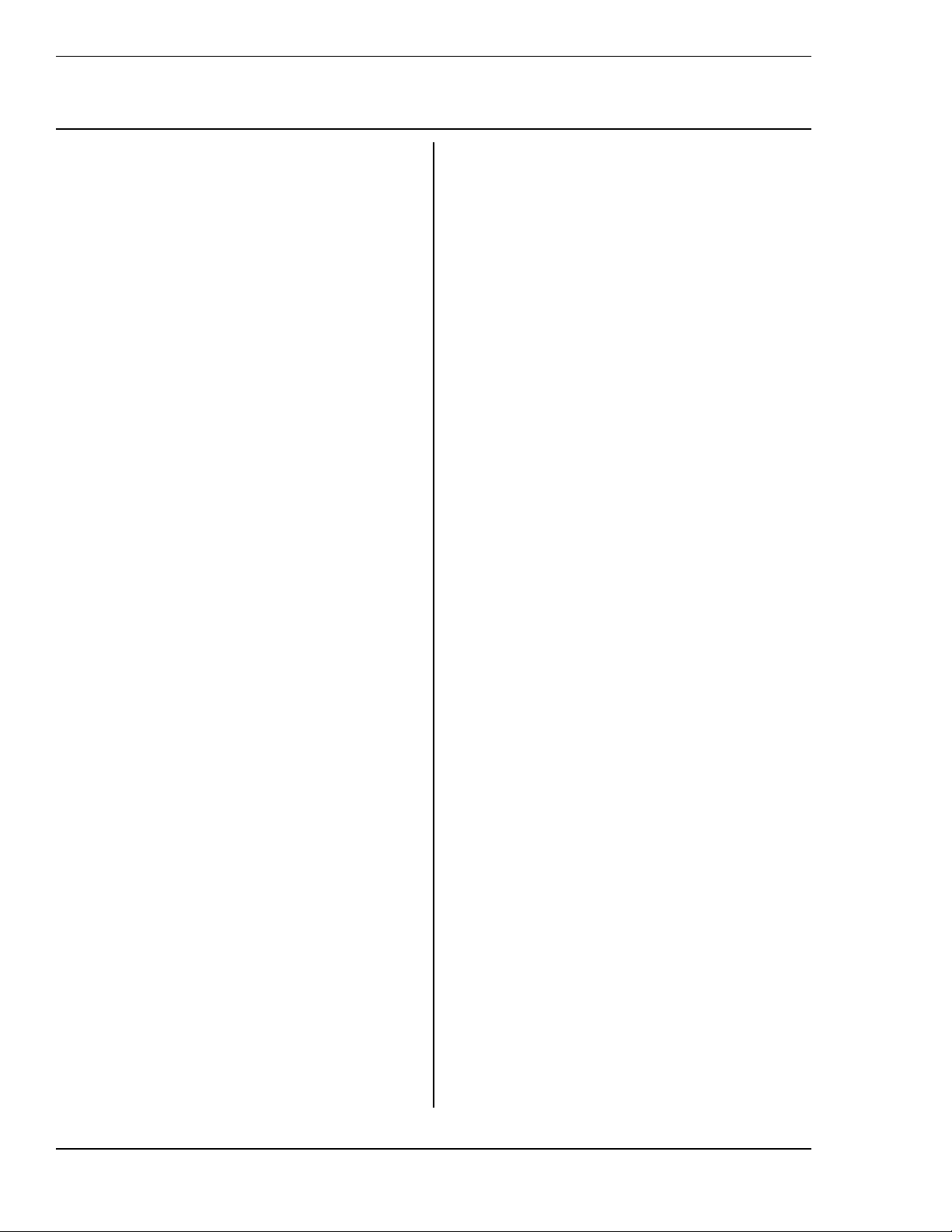
Informazioni sulla calcolatrice TI-34 MultiView™
Automatic Power Down™ (APD™)
Se la TI-34 MultiView rimane inattiva per circa 5
minuti, la funzione APD la spegne
automaticamente. P r emer e & per riaccenderla.
I dati del display, le operazioni pendenti, le
impostazioni e il contenuto della memoria
vengono conservati.
Messaggi di errore
Per un elenco dei messaggi di errore, vedere
l'Appendice C.
(continua)
x TI-34 MultiView: Guida per gli insegnanti © 2007 TEXAS INSTRUMENTS INCORPORATED
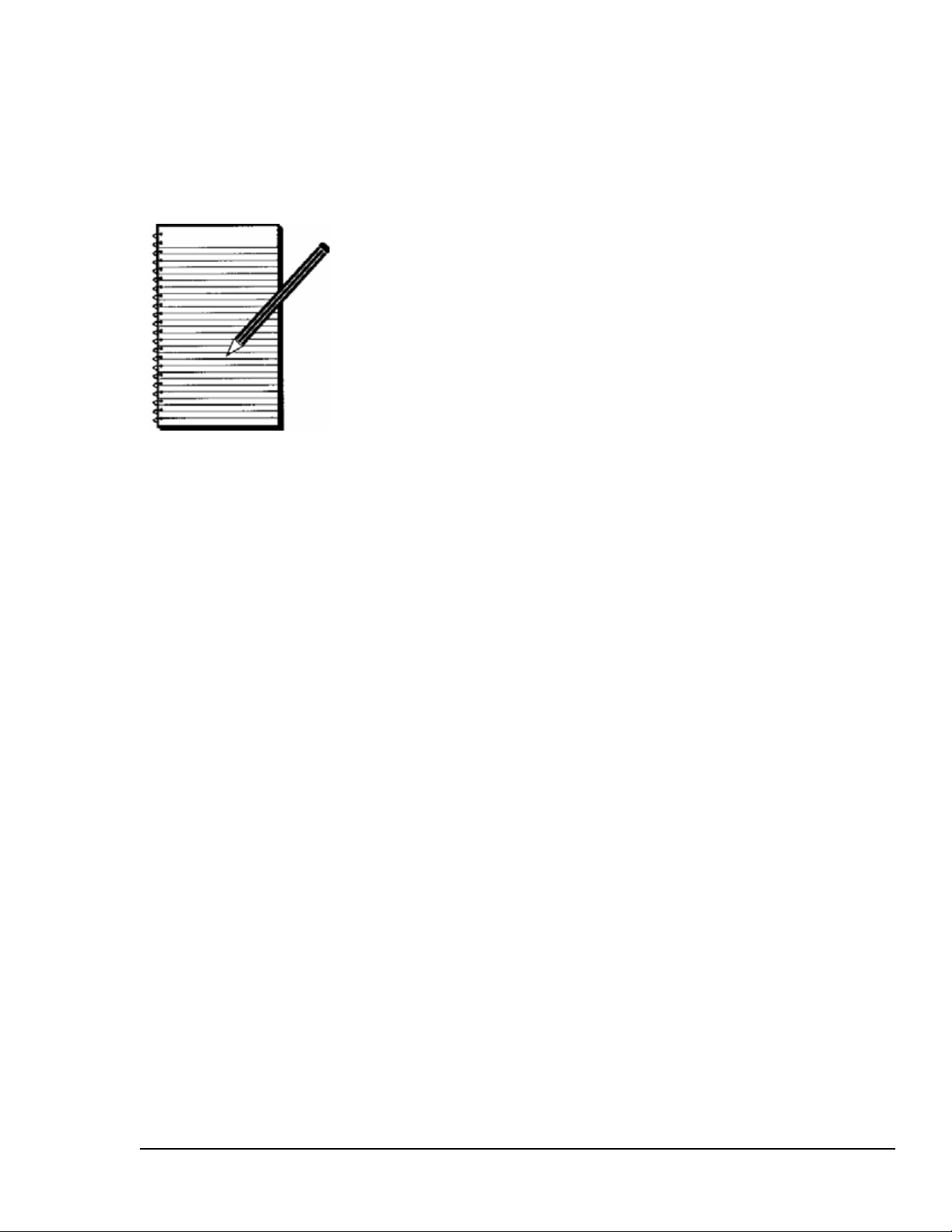
Esercitazio
Viaggio interstellare —
Notazione scientifica 3
Frequenze cardiache —
Statistiche a una variabile 7
Ricetta dei biscotti —
Frazioni 13
Prossima fermata - terminale delle frazioni —
Frazioni 17
© 2007 TEXAS INSTRUMENTS INCORPORATED TI-34 MultiView: Guida per gli insegnanti 1
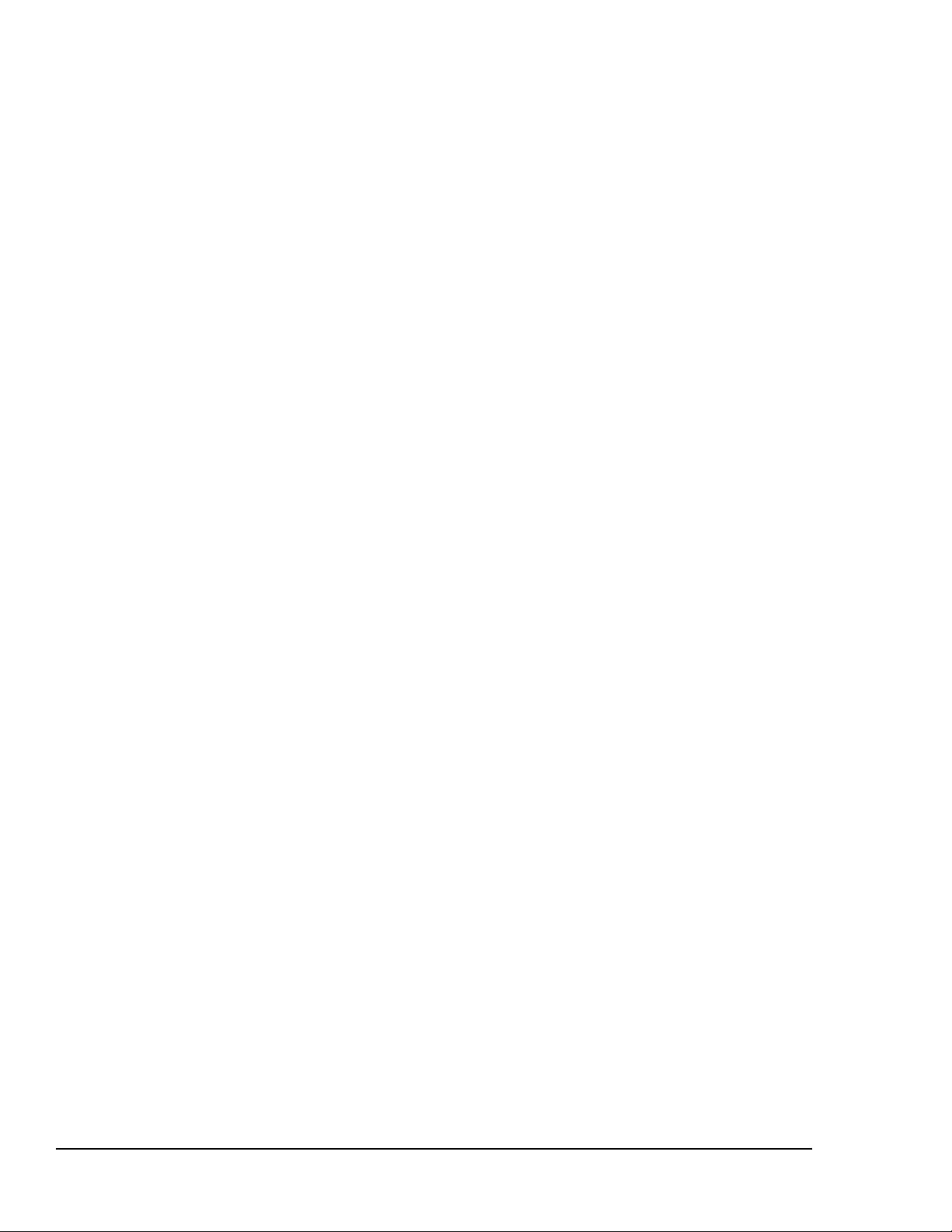
2 TI-34MultiView: Guida per gli insegnanti © 2007 TEXAS INSTRUMENTS INCORPORATED
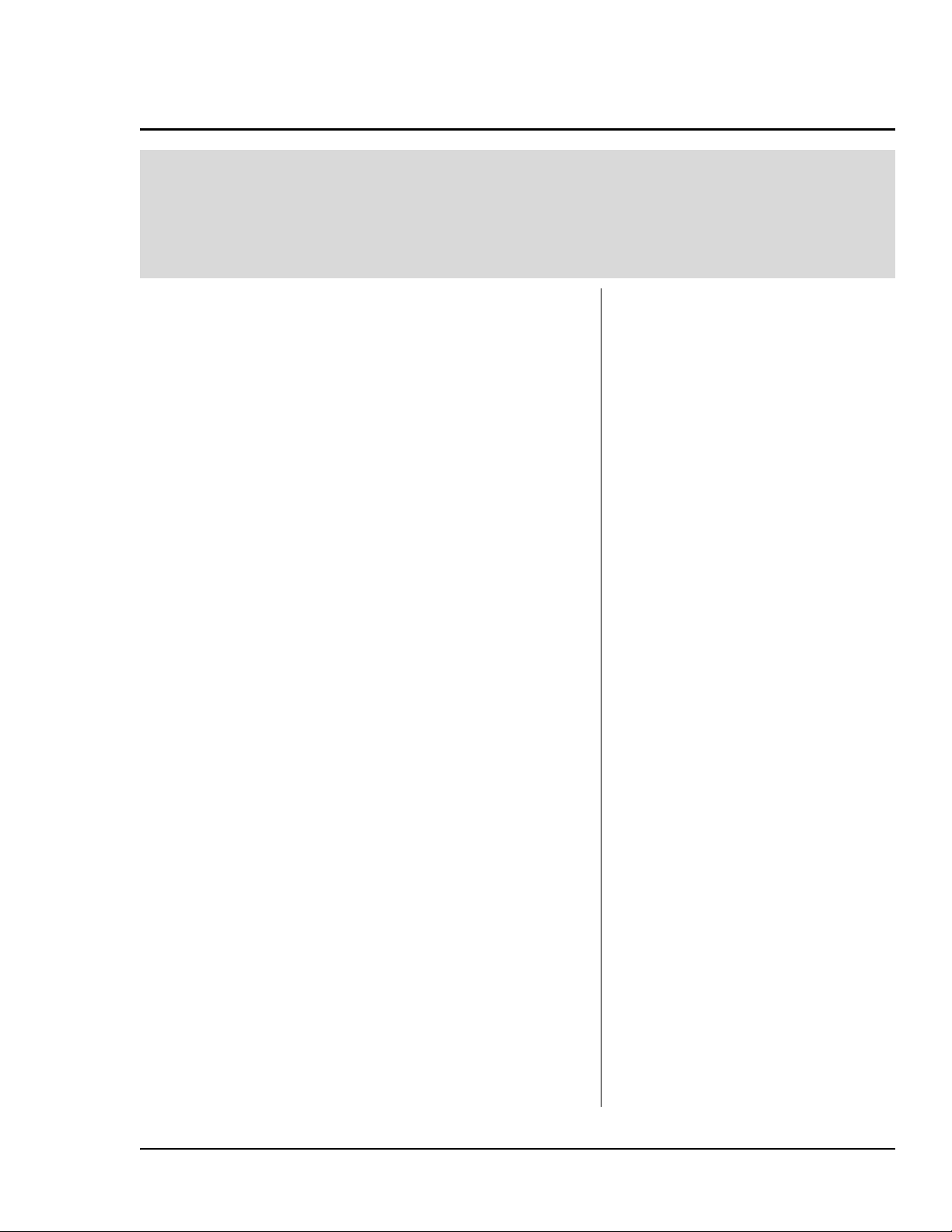
Viaggio interstellare — notazione scientifica
Descrizione
Gli studenti approfondiscono il concetto di notazione
scientifica convertendo i numeri in notazione scientifica
e utilizzandoli quindi nei calcoli.
Introduzione
Impostare l'esercitazione dicendo agli studenti:
La forma standard della notazione scientifica è
aaaa
10, e nnnn è un numero intero.
1. Chiedere agli studenti di esercitarsi convertendo i
2. Chiedere agli studenti di convertire i seguenti
nnnn
¿
10
10
, dove aaaa è maggiore o uguale a 1 e minore di
1010
seguenti numeri in notazione scientifica
utilizzando carta e penna.
a. 93 000 000
b. 384 000 000 000
c. 0.00000000000234
d. 0.0000000157
9.3 ¿ 10
3.84 ¿ 10
2.34 ¿ 10
1.57 ¿ 10
7
11
-
12
-8
numeri in notazione scientifica (SCI) utilizzando
la calcolatrice scientifica TI-34 MultiView.
a. 12 000 000
b. 974 000 000
c. 0.0000034
d. 0.000000004
1.2 ¿ 10
9.74 ¿ 10
3.4 ¿ 10
4 ¿ 10
7
8
-6
-9
Concetti
matematici
• notazione
scientifica
• addizione
• divisione
³ Utilizzare i seguenti passaggi:
1. Introdurre il primo numero,
12000000.
2. Premere
3. Premere
per visualizzare il numero in
notazione scientifica.
1.2x10
Materiali
• TI-34 MultiView™
• penna
• scheda
esercitazione
dello studente
q.
$ " < - <
7
Nota:
Nota: per i risultati, si assume l'impostazione decimale
Nota:Nota:
predefinita a virgola mobile.
³ Utilizzare i seguenti passaggi:
3. Chiedere agli studenti di convertire i seguenti
numeri in notazione standard (NORM).
7
a. 5.8
b. 7.32 ¿ 10
c. 6.2 ¿ 10
d. 3 ¿ 10
Nota:
Nota: per introdurre un numero negativo , premere M,
Nota:Nota:
© 2007 TEXAS INSTRUMENTS INCORPORATED TI-34 MultiView: Guida per gli insegnanti 3
¿ 10
5
-6
-8
quindi introdurre il numero.
58 000 000
732 000
0.0000062
0.00000003
1. Introdurre 5.8; premere
2. Introdurre 7; premere
3. Premere
$ < - <.
58000000
C.
q.
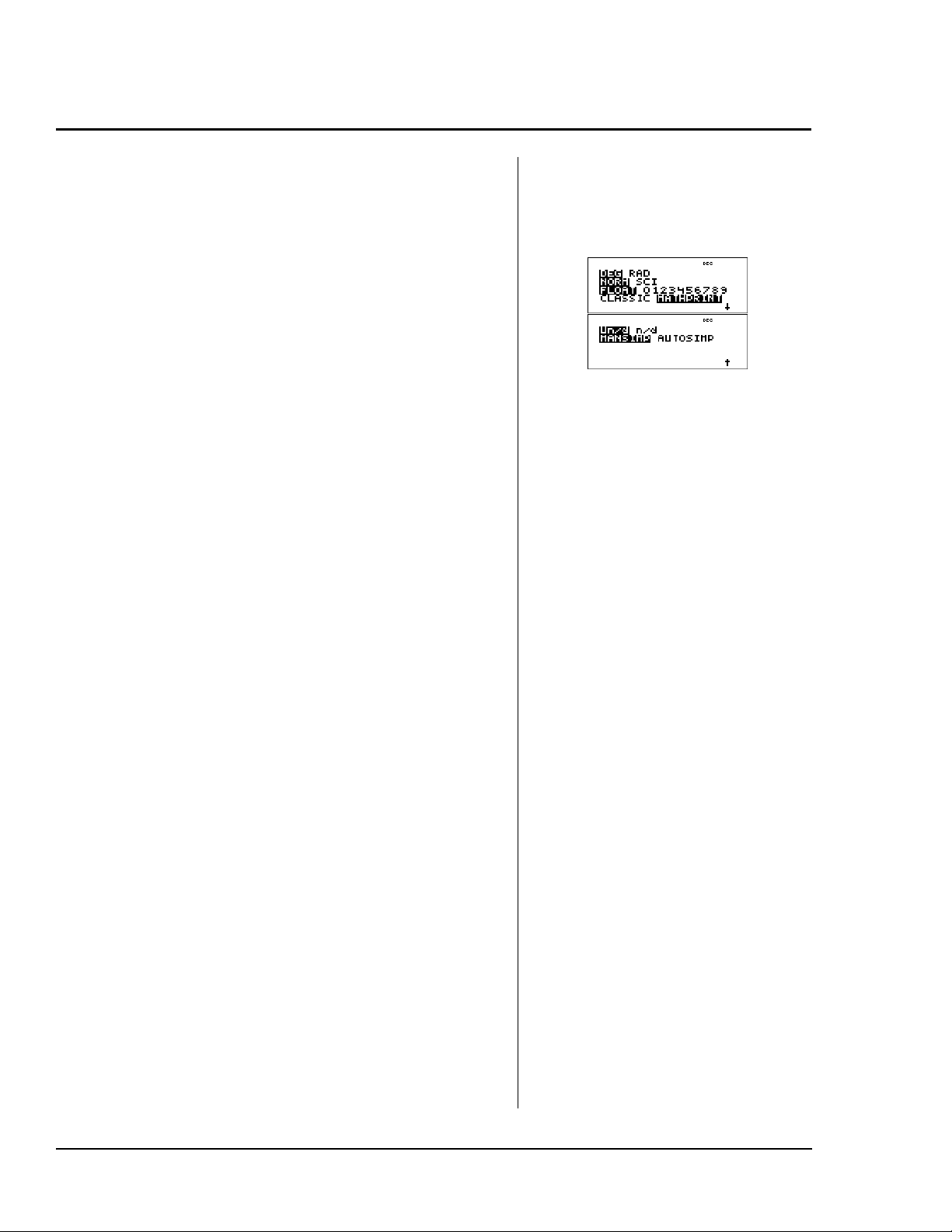
Viaggio interstellare — notazione scientifica
Esercitazione
Presentare la seguente attività agli studenti:
Siete il capitano di una nave stellare del futuro. Vi
è stato assegnato il compito di raggiungere Alpha
Centauri ed avete a disposizione 5 anni per
compiere il viaggio. La distanza dal nostro Sole a
Alpha Centauri è di 2.5 x 10
13
miglia. La distanza
della Terra dal nostro Sole è di 9.3 x 107 miglia circa.
Anche se oggi non abbiamo ancora scoperto come
viaggiare alla velocità della luce, nella vostra
epoca la vostra nave è in grado di viaggiare alla
velocità della luce.
La luce percorre all'incirca una distanza di
6x10
12
miglia in 1 anno luce. Partirete dal nostro
Sole in direzione della T erra e poi proseguirete per
Alpha Centauri. Riuscirete a raggiungere Alpha
Centauri in tempo?
Procedura
1. Utilizzando la calcolatrice TI-34 MultiView™,
trovare la distanza totale da percorrere.
2.5 ¿ 10
13
+ 9.3 ¿ 10
2. Successivamente, calcolare quanto tempo
occorrerà per percorrere la distanza. (distanza
percorsa
anni
--------------------------------------------
¾ 1 anno luce)
.5000093 10
610
×
12
×
7
= 2.5000093 ¿ 10
13
4.1666821672
=
13
miglia
³ Suggerimento: prima di cominciare,
accertarsi che la calcolatrice
TI-34 MultiV i ew sia in modalità
MathPrint™ per risolvere questo
esercizio.
Suggerimento: la terra si trova a circa
9.3x10
7
miglia dal sole.
³ Utilizzare i seguenti passaggi:
1. Premere 2.5
C13 " T 9.3
C 7 <.
2.5000093x10
2. Premere %i P 6 C
12
<.
4.166682167
13
3. È possibile effettuare in viaggio nel tempo
consentito di 5 anni?
Sì, se la nave potesse viaggiare veramente alla
velocità della luce.
Approfondimento
La luce viaggia a 186,000 miglia al secondo. Un anno
luce è la distanza che la luce può percorrere in un
anno. Chiedere agli studenti di convertire un anno
luce in miglia percorse per anno luce.
186 000
------------------------------------ -
,
miles
1sec
60sec
------------- 1min
60min
--------------- -
××
1hour
24hrs
--------------
×
1day
365days
-------------------- -
×
1year
5.87 10
----------------------------------------- -
≈
year
12
miles×
³ A seconda dell'attività, ricordare
agli studenti di utilizzare le
parentesi, dove necessario, per far sì
che le operazioni vengano svolte
nell'ordine inteso.
Esempio: in modalità Classic,
(2.5000093 x 10^13) ¾ (6 x 10^12)
devono essere racchiusi tra
parentesi per ottenere il risultato
corretto.
In questa esercitazione, verrà utilizzato il valore
12
approssimato di 6x10
miglia in 1 anno luce.
Risposta all'approfondimento degli studenti: La nave
spaziale impiegherà circa 15 anni per raggiungere
³ Gli studenti possono approfondire
l'argomento visitando i siti web
della NASA.
Alpha Centauri.
4 TI-34 MultiView: Guida per gli insegnanti © 2007 TEXAS INSTRUMENTS INCORPORATED
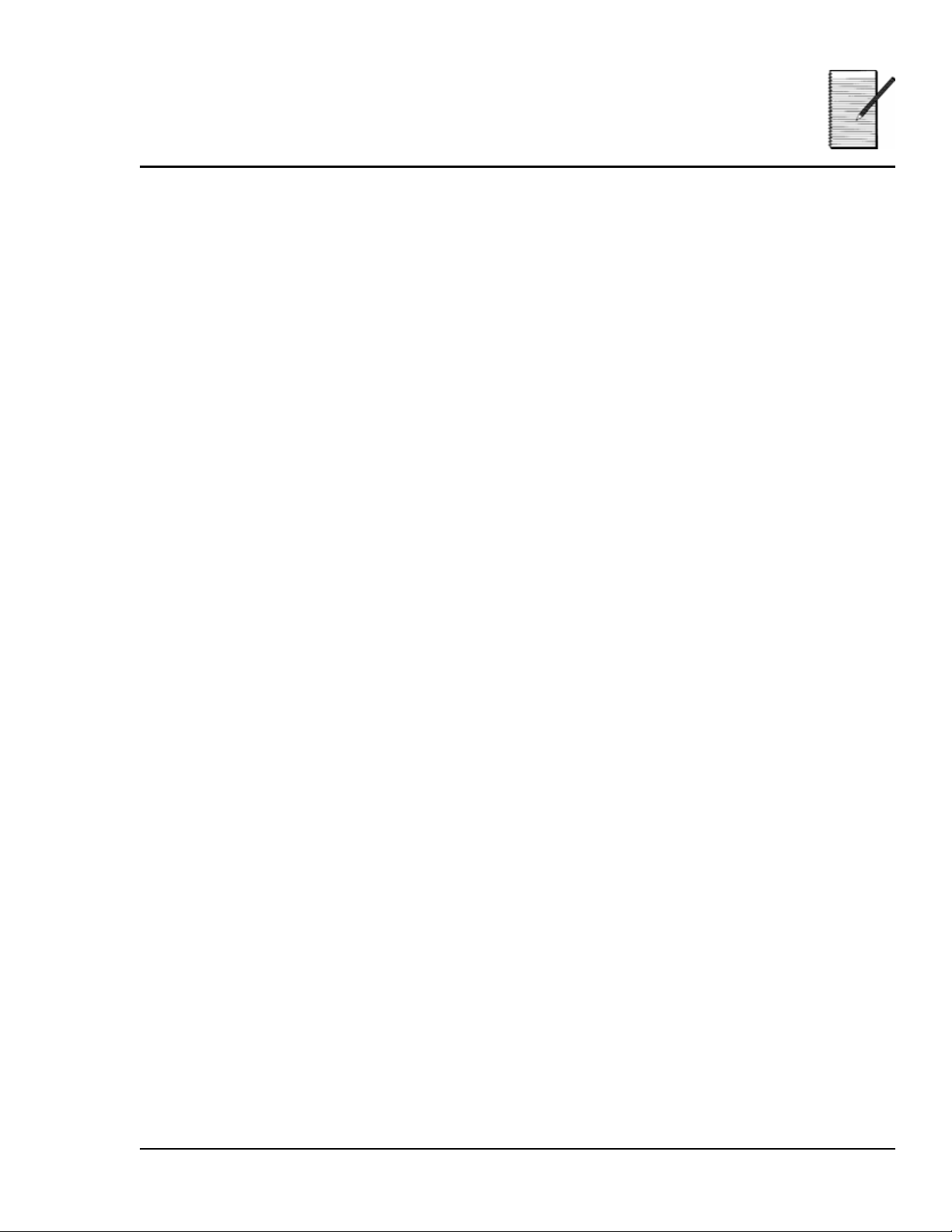
Viaggio interstellare —
Nome ___________________________
notazione scientifica
Data ___________________________
Attività
1. Scrivere i seguenti numeri in notazione scientifica.
Notazione standard Notazione scientifica
a. 93 000 000 __________________________
b. 384 000 000 000 __________________________
c. 0.00000000000234 __________________________
d. 0.0000000157 __________________________
2. Utilizzando la calcolatrice TI-34 MultiView™, trasformare i seguenti numeri in
notazione scientifica utilizzando la modalità SCI.
Notazione standard Notazione scientifica
a. 12 000 000 __________________________
b. 974 000 000 __________________________
c. 0.0000034 __________________________
d. 0.000000004 __________________________
3. Utilizzando la calcolatrice TI-34 MultiView, trasformare i seguenti numeri in
notazione decimale standard utilizzando la modalità NORM.
Notazione scientifica Notazione standard
a. 5.8 ¿ 10
b. 7.32 ¿ 10
c. 6.2 ¿ 10
d. 3 ¿ 10
7
5
-6
-8
_________________________
_________________________
_________________________
_________________________
© 2007 TEXAS INSTRUMENTS INCORPORATED TI-34 MultiView: Guida per gli insegnanti 5
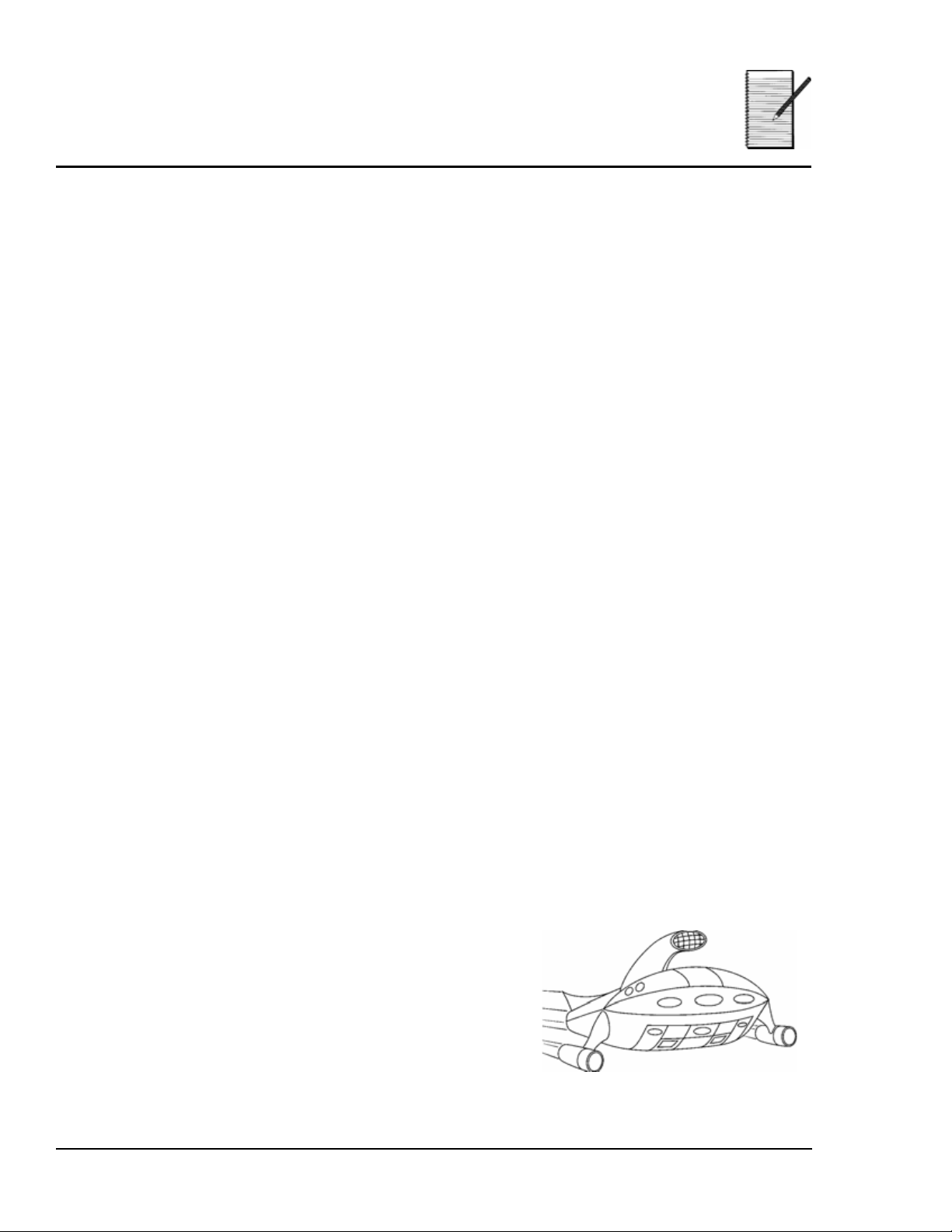
Viaggio interstellare —
Nome ___________________________
notazione scientifica
Data ___________________________
Attività
Siete il capitano di una nave stellare del futuro. Vi è stato assegnato il compito di
raggiungere Alpha Centauri ed avete a disposizione 5 anni per compiere il viaggio.
13
La distanza dal nostro Sole a Alpha Centauri è di 2.5 x 10
Terra dal nostro Sole è di 9.3 x 10
Anche se oggi non abbiamo ancora scoperto come viaggiare alla velocità della luce,
nella vostra epoca la nave è in grado di viaggiare alla velocità della luce.
La luce percorre all'incirca una distanza di 6 x 1012 miglia in 1 anno luce. Partirete
dal nostro Sole in direzione della Terra e poi proseguirete per Alpha Centauri.
Riuscirete a raggiungere Alpha Centauri in tempo?
7
miglia circa.
miglia. La distanza della
Procedura
1. Utilizzando la calcolatrice TI-34 MultiView™, trovate la distanza totale che
dovete percorrere. Per questa stima approssimativa, si assume che si stia
misurando la distanza in linea retta dalla terra al nostro sole e quindi fino ad
Alpha Centauri.
____________________________________________________________________________
Suggerimento: accertarsi che sulla calcolatrice sia impostata la modalità notazione scientifica prima di iniziare
la somma.
Successivamente, determinate quanto impiegherete a percorrere la distanza.
(distanza percorsa ¾ 1 anno luce)
Suggerimento: ricordatevi di utilizzare le parentesi se necessario per ottenere il risultato corretto per questo
problema di divisione. ___________________________ ______________________________________
_________________________________________________________________
2. Riuscirete a compiere il viaggio nei 5 anni prestabiliti?
_________________________________________________________________
Approfondimento
Avete portato a termine la vostra missione, perciò vi hanno chiesto di compiere un
altro viaggio. La distanza dal Sole a Delta Centauri
è di 9 x 1013 miglia. Quanto impiegherete per
raggiungere il pianeta dalla Terra?
Suggerimento: la terra dista approssimativamente 9.3 ¿ 107 miglia
dal sole.
Il viaggio su questa nave è fittizio. Se desiderate
saperne di più sulla stella più vicina e sulle distanze
cosmiche, visitate i siti web della NASA.
6 TI-34 MultiView: Guida per gli insegnanti © 2007 TEXAS INSTRUMENTS INCORPORATED
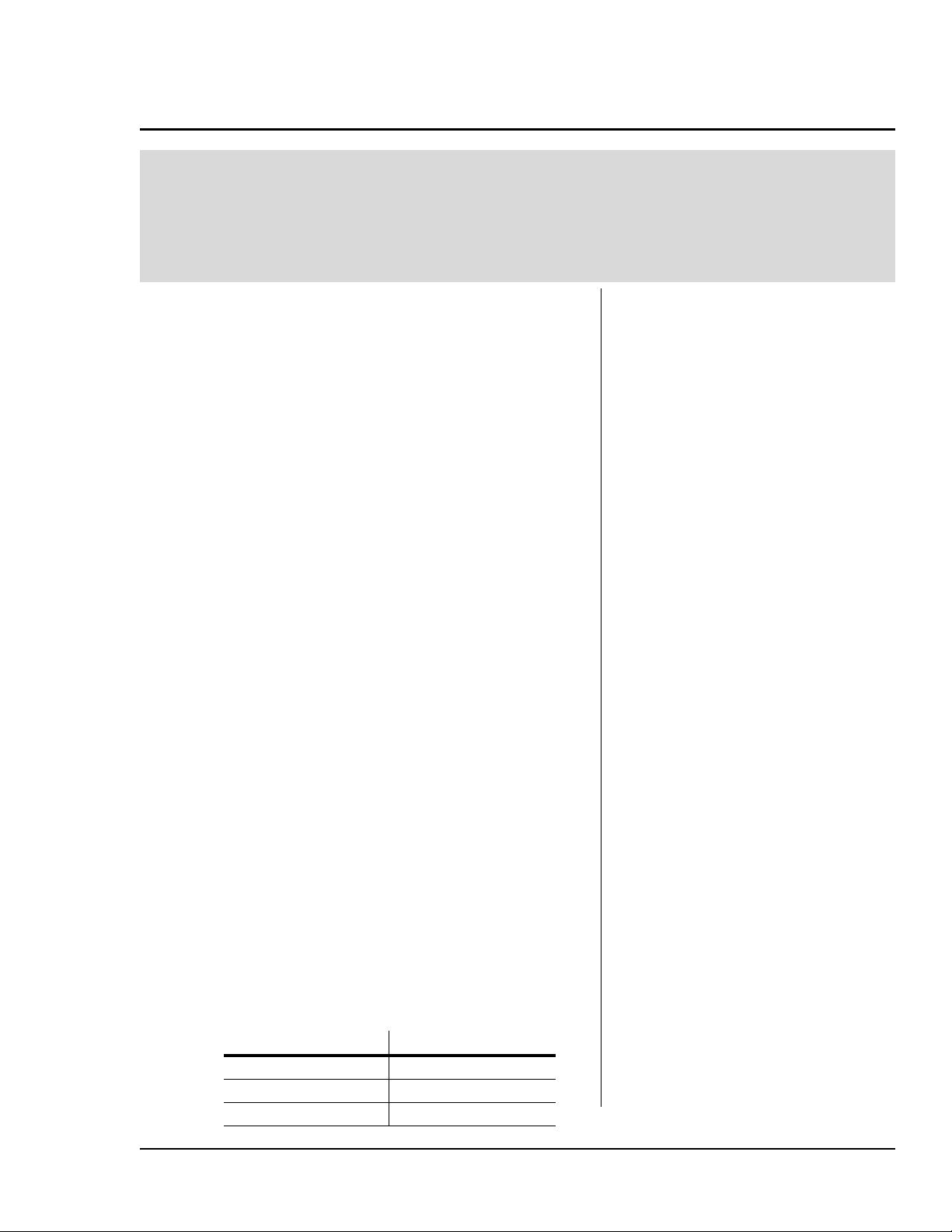
Frequenze cardiache — Statistiche a 1 variabile
Descrizione
Gli studenti utilizzeranno l'editor di dati e le funzioni
statistiche della calcolatrice TI-34 MultiView™ per
studiare l'effetto dell'esercizio fisico sulla frequenza
cardiaca.
Introduzione
Gli studenti possono essere suddivisi in piccoli gruppi
per questa esercitazione per limitare la quantità di
dati da introdurre. Chiedere agli studenti:
• Quale può essere la frequenza media cardiaca di
una persona della vostra età?
• E dopo aver fatto esercizio fisico?
Esercitazione
Chiedete agli studenti di svolgere la seguente
indagine per verificare le loro stime.
1. Chiedete agli studenti di misurare al polso la loro
frequenza cardiaca (battiti) a riposo per 1 minuto.
(Gli studenti potrebbero registrare i battiti al
polso per 10 secondi e moltiplicare il valore
ottenuto per 6, ma questo potrebbe essere il
minuto più calmo della vostra giornata!)
2. Raccogliere i dati nella tabella della scheda.
Inserire il numero di battiti di ogni studente e
una tacca nella colonna della frequenza. Se più
studenti hanno lo stesso numero di battiti,
aggiungere un'altra tacca nella colonna della
frequenza.
3. Inserire i dati relativi ai battiti cardiaci nella
calcolatrice scientifica TI-34 MultiView.
a. Nella tabella inserire il primo numero di
battiti in L1 e il numero di tacche
corrispondenti in L2. Come frequenza si
utilizzerà L2.
b. Premere
esempio, inserire il primo numero di battiti e
premere
c. Per esempio, si supponga una classe di 22
studenti:
Battiti Studenti Battiti Studenti
603633
615641
626654
$ tra un'introduzione e l'altra. Ad
$.
Concetti
matematici
• media, minimo,
massimo e
intervallo
³ Utilizzare i seguenti passaggi:
1. Premere
battiti e le frequenze. Introdurre i
battiti in L1 e le frequenze in L2.
Premere
l'altra e premere
L1 a L2.
2. Continuare fino a introdurre tutti i
dati relativi a battiti e frequenze.
3. Premere
4. Premere 1 per selezionare 1-Var
stats.
5. Selezionare L1 per i battiti e L2 per
la frequenza.
6. Premere
statistiche a 1 variabile.
Materiali
• TI-34 MultiView
• cronometro o
orologio
contasecondi
• scheda
esercitazione dello
studente
v per introdurre i
$ tra un'introduzione e
" per passare da
%t.
< per visualizzare le
© 2007 TEXAS INSTRUMENTS INCORPORATED TI-34 MultiView: Guida per gli insegnanti 7
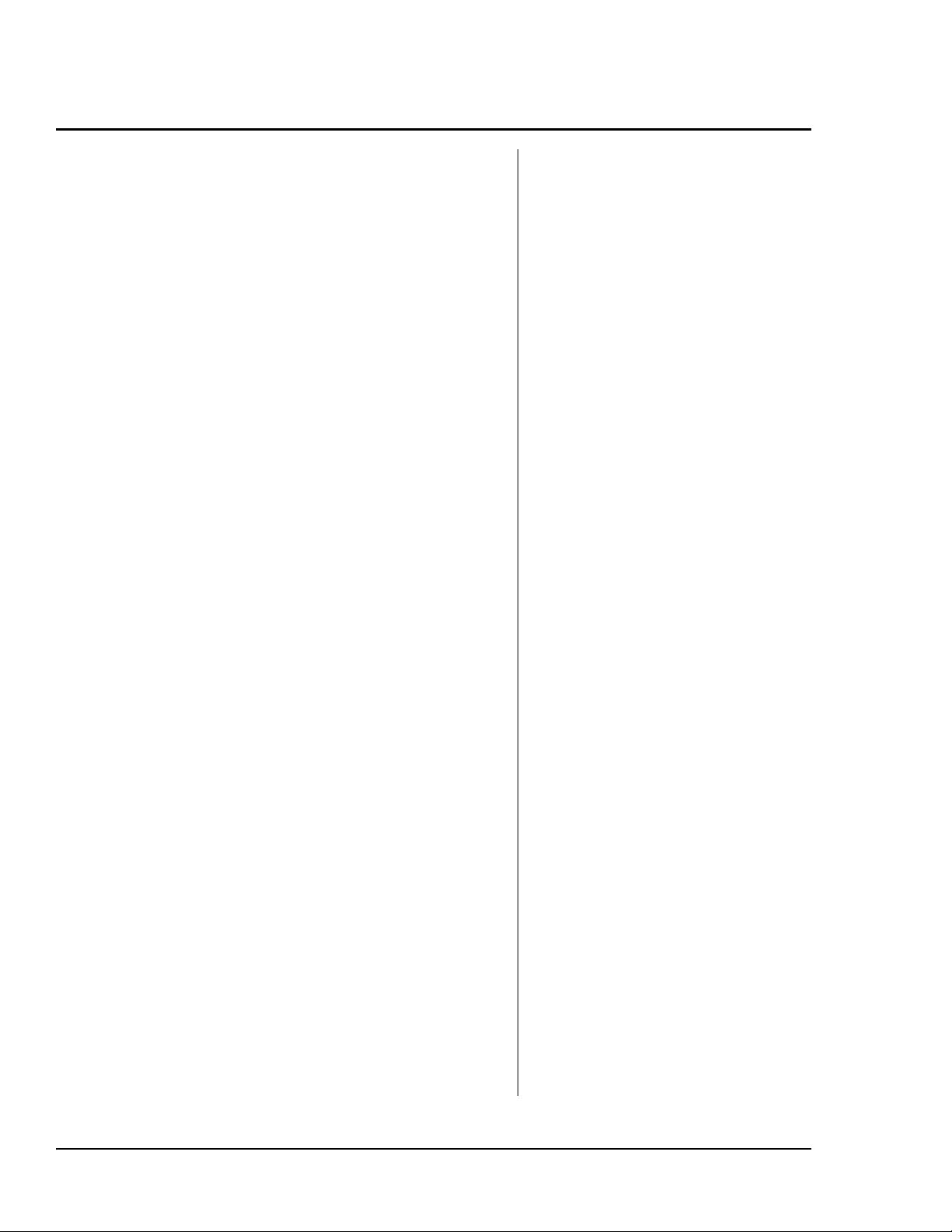
Frequenze cardiache — Statistiche a 1 variabile (continua)
4. Verificare i calcoli statistici. Dopo che gli studenti
hanno visualizzato
è la somma di tutti i battiti. Chiedere agli
studenti:
Òx (Sigma x), spiegare che Òx
• Quanti sono i battiti al minuto inseriti di tutti
gli studenti? Questo valore è
Òx
.
• Quanti studenti sono stati inseriti? Questo
valore è nnnn.
• Come possiamo calcolare il numero di battiti
medio? Questo valore è
Σx
Ï
.
------ 62.27272727=
n
• Il numero di battiti medio è maggiore o
minore di quello previsto?
5. Ora vedremo quale effetto ha un po' di esercizio
fisico sulla frequenza cardiaca. Per agevolare gli
studenti, formare delle coppie bilanciate in modo
che possano portare a termine l'esercizio. Si
consideri inoltre la possibilità di proporre un
esercizio che possa essere svolto senza problemi
da un solo studente al fine di aumentare il
numero di battiti complessivo. Dire agli studenti:
Se in qualsiasi momento dell'esercitazione
provate dolore, debolezza o affanno, fermatevi
immediatamente.
6. Chiedere agli studenti di correre sul posto per 2
minuti, quindi fornite loro le seguenti istruzioni:
a.
Misuratevi il polso per 1 minuto.
b.
Registrate i vostri battiti come avete fatto
prima.
c. Inserite i dati nella calcolatrice.
d. Confrontate la frequenza cardiaca media dopo
la corsa con la frequenza cardiaca a riposo.
7. Ora chiedere agli studenti di saltare aprendo e
chiudendo le gambe e le braccia per 2 minuti,
quindi di misurarsi nuovamente il polso per 1
minuto e di registralo come prima. Chiedere loro
di inserire i dati nella calcolatrice e di calcolare la
frequenza cardiaca media dopo i salti.
Confrontare questo valore con le altre due medie.
8. Dite agli studenti di creare un grafico a barre
delle tre serie di dati raccolti. Chiedere agli
studenti:
• In che cosa i grafici a barre si assomigliano?
• In che cosa differiscono?
• I dati sono raggruppati in modo simile nei due
grafici o appare una differenza nella loro
distribuzione?
³ Utilizzare i seguenti passaggi:
1. Visualizzare i dati statistici.
n dovrebbe corrispondere al
numero totale di studenti del
campione. In questo esempio, n =
22.
2. Premere
visualizzare la frequenza cardiaca
media.
Ï = 62.27272727
3. Premere
Òx = 1370
Nota: i numeri visualizzati sono i
risultati dell'esempio descritto in
questa esercitazione. I risultati degli
studenti varieranno a seconda della
dimensione del gruppo e delle
frequenze cardiache rilevate.
$ fino a Ï per
$ fino a visualizzare Òx.
8 TI-34 MultiView: Guida per gli insegnanti © 2007 TEXAS INSTRUMENTS INCORPORATED
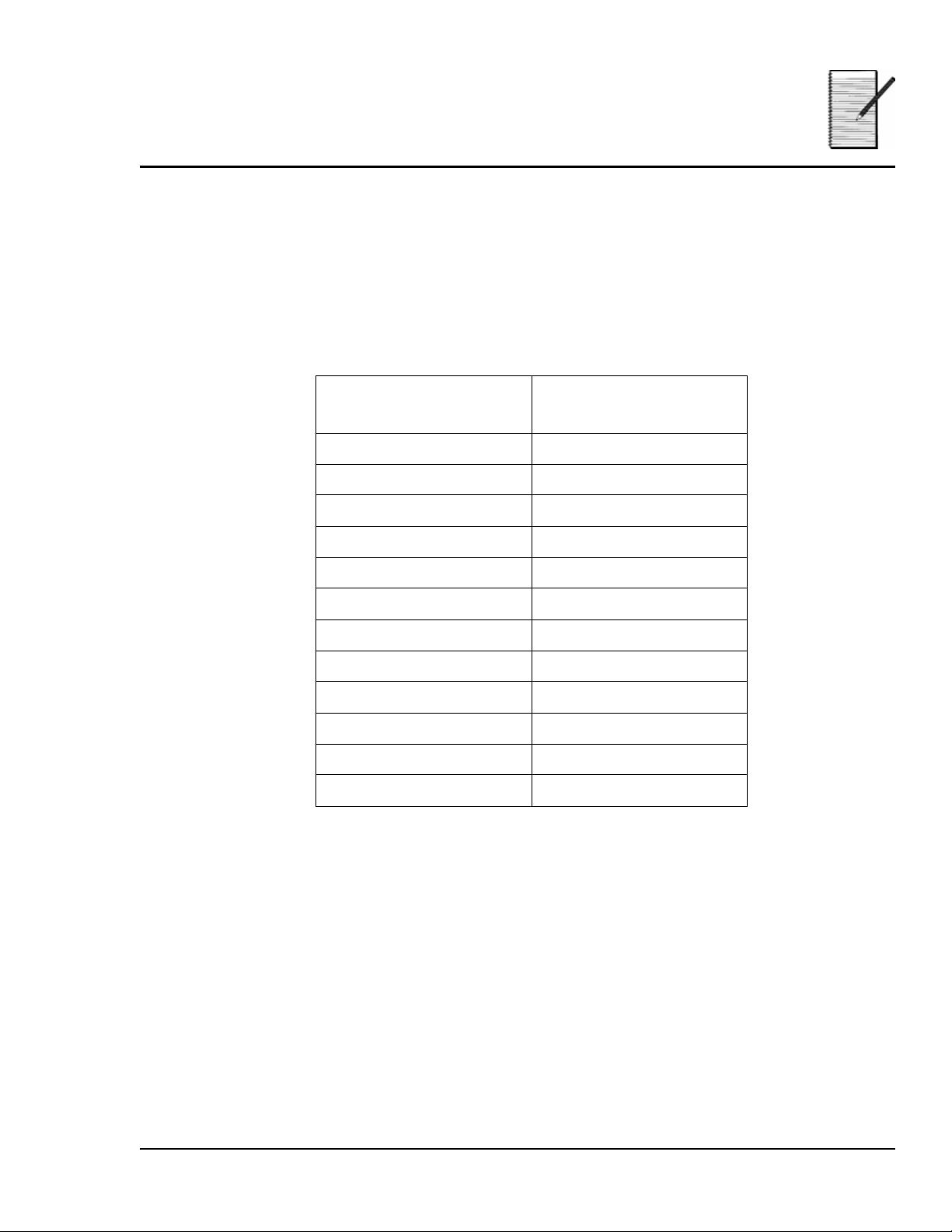
Frequenze cardiache —
Nome ___________________________
Statistiche a 1 variabile
Data ___________________________
Attività
Quale può essere la frequenza media cardiaca di una persona della vostra età? E
dopo aver fatto esercizio fisico?
Procedura
1. Utilizzate questa tabella per registrare i dati della vostra classe o del vostro
gruppo (a riposo).
Battiti al minuto
(a riposo)
Frequenza
2. Qual è la media della classe (del gruppo)? _________________________________
3. Partendo dai dati, rispondete alle seguenti domande:
a. Qual è il numero totale di battiti al minuto? Riportate il simbolo e il numero
visualizzati sulla calcolatrice. __________________________________________
b. Qual è il numero totale di battiti degli studenti inserito? Riportate il simbolo e
il numero visualizzati sulla calcolatrice. ________________________________
c. Come si calcola la frequenza cardiaca media? ___________________________
Avete risposto come alla domanda 2?____________________________________
© 2007 TEXAS INSTRUMENTS INCORPORATED TI-34 MultiView: Guida per gli insegnanti 9
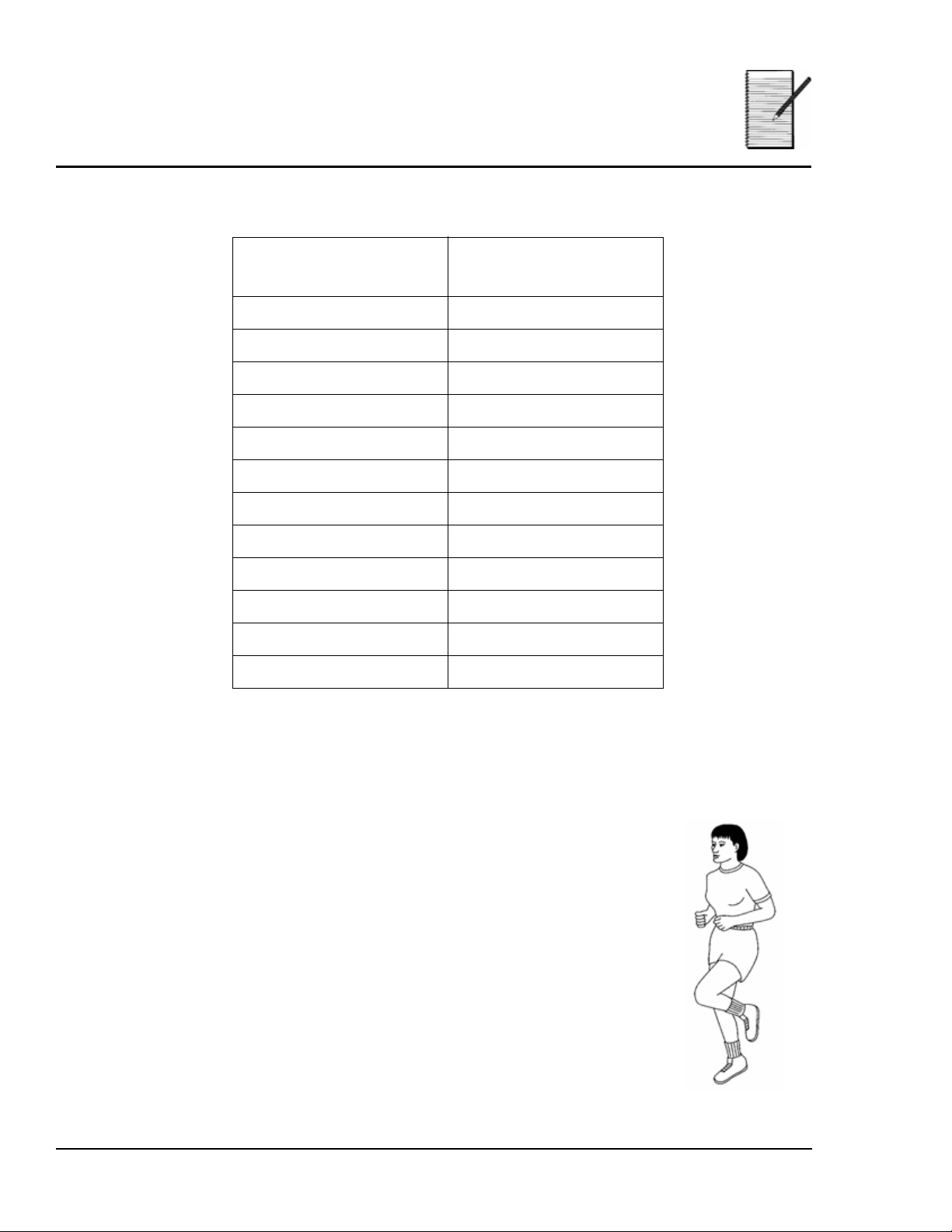
Frequenze cardiache —
Nome ___________________________
Statistiche a 1 variabile
4. Utilizzate questa tabella per registrare i dati della vostra classe o del vostro
gruppo (corsa).
Battiti al minuto
(corsa)
Data ___________________________
Frequenza
5. Qual è la media della classe (del gruppo)? _________________________________
6. Partendo dai dati, rispondete alle seguenti domande:
a. Qual è il numero totale di battiti al minuto? Riportate il
simbolo e il numero visualizzati sulla calcolatrice. _____
b. Qual è il numero totale di battiti degli studenti inserito?
Riportate il simbolo e il numero visualizzati sulla calcolatrice.
___________________________________________________
c. Come si calcola la frequenza cardiaca media?
___________________________________________________
Avete risposto come alla domanda 5?__________________
10 TI-34 MultiView: Guida per gli insegnanti © 2007 TEXAS INSTRUMENTS INCORPORATED

Frequenze cardiache —
Nome ___________________________
Statistiche a 1 variabile
7. Utilizzate questa tabella per registrare i dati della vostra classe o del vostro
gruppo (salti).
Battiti al minuto
(salti)
Data ___________________________
Frequenza
8. Qual è la media della classe (del gruppo)? _________________________________
9. Qual è il numero totale di battiti al minuto? ______________________________
10.Partendo dai dati, rispondete alle seguenti domande:
a. Qual è il numero totale di battiti al minuto? Riportate il simbolo e il numero
visualizzati sulla calcolatrice. ________________________________________
b. Qual è il numero totale di battiti degli studenti inserito? Riportate il simbolo e
il numero visualizzati sulla calcolatrice. _______________________________
c. Come si calcola la frequenza cardiaca media? __________________________
Avete risposto come alla domanda 8?___________________________________
© 2007 TEXAS INSTRUMENTS INCORPORATED TI-34 MultiView: Guida per gli insegnanti 11
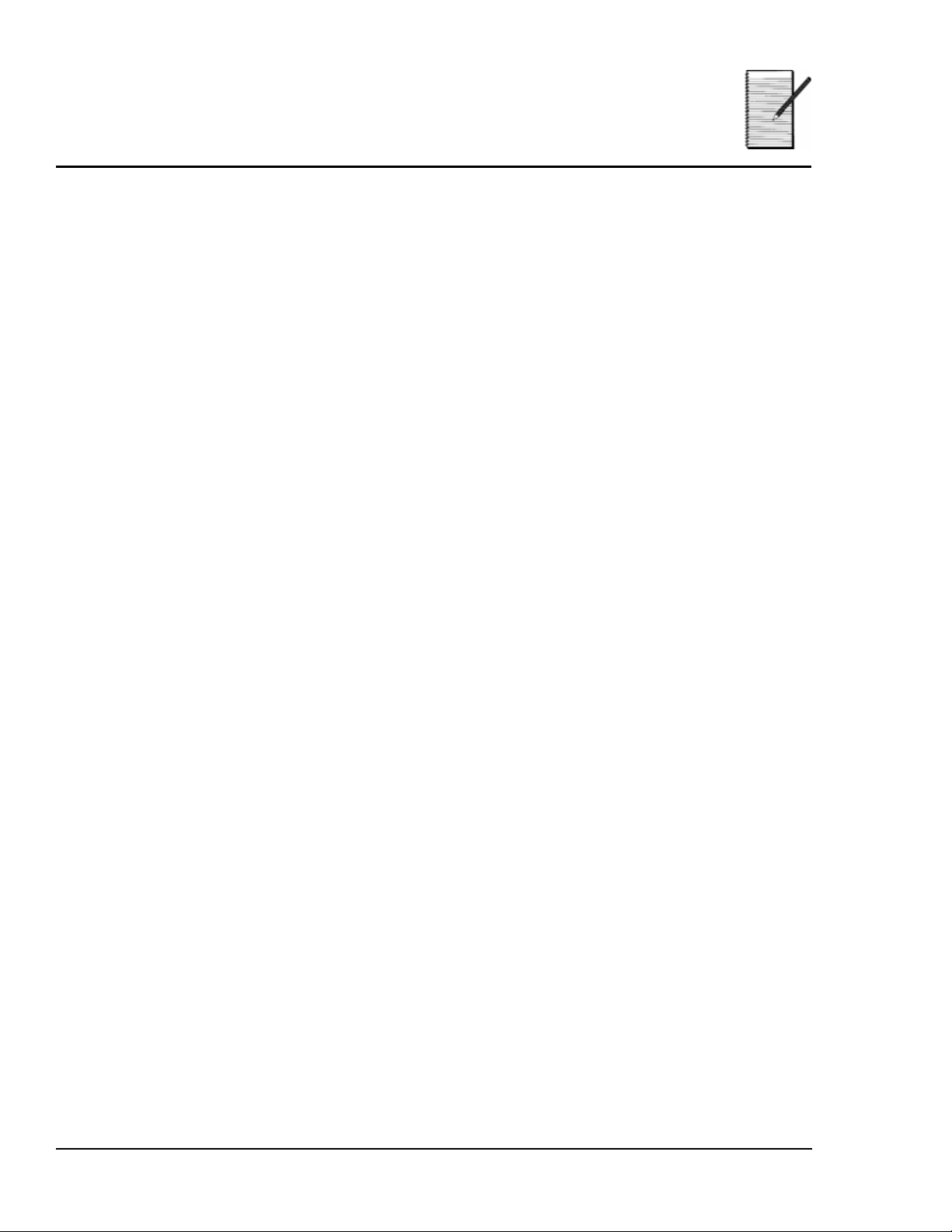
Frequenze cardiache —
Nome ___________________________
Statistiche a 1 variabile
11.Create un grafico a barre delle tre serie di dati raccolti.
Riposo Corsa Salti
Data ___________________________
12.In che cosa i grafici a barre si assomigliano? In che cosa differiscono? _______
_______________________________________________________________________
_______________________________________________________________________
13.Le barre sono identiche oppure sono più alte in un grafico rispetto a un altro?
_______________________________________________________________________
_______________________________________________________________________
12 TI-34 MultiView: Guida per gli insegnanti © 2007 TEXAS INSTRUMENTS INCORPORATED
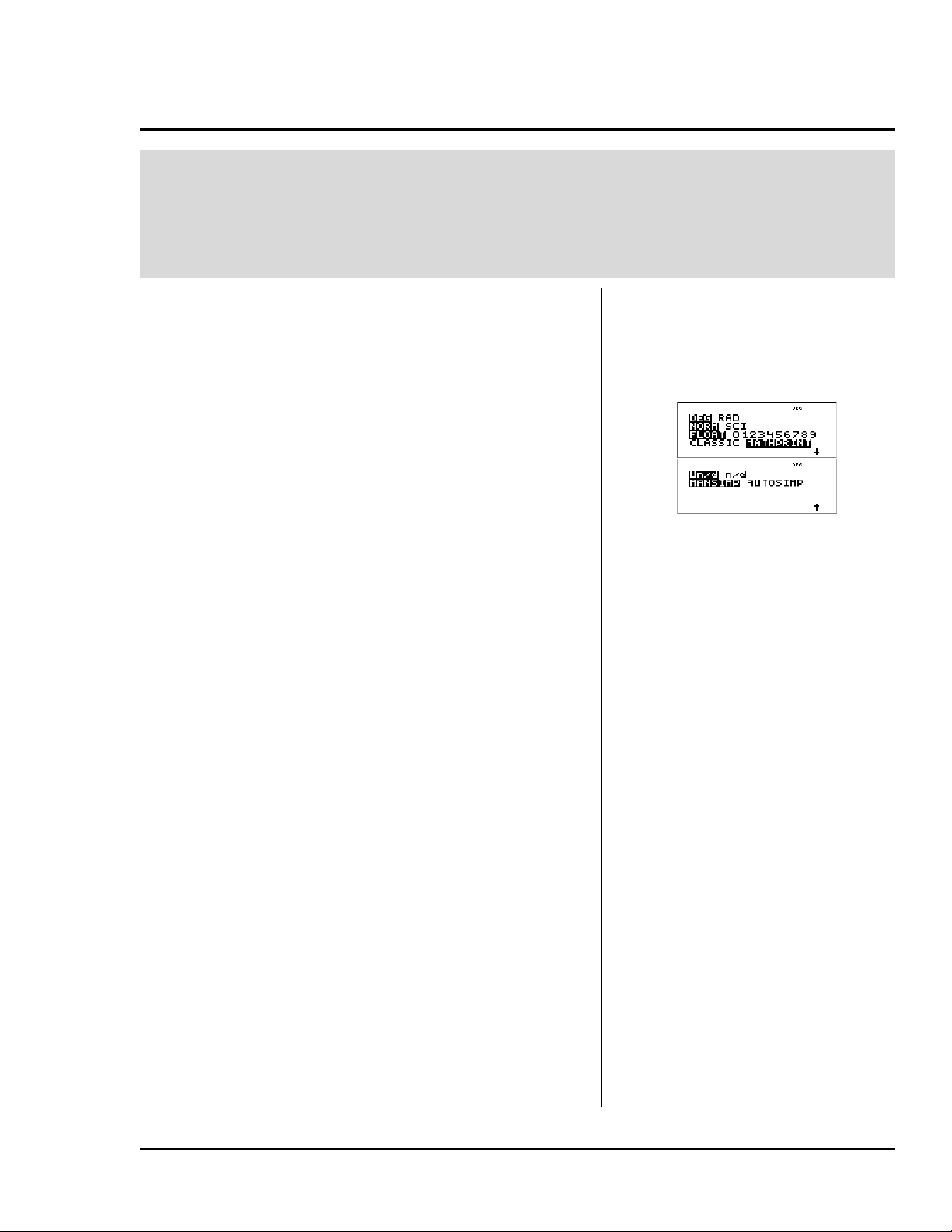
Ricetta dei biscotti — frazioni
Descrizione
Gli studenti sommano il volume degli ingredienti di una
ricetta di biscotti per determinare le dimensioni della
ciotola di cui hanno bisogno prima di cominciare.
Introduzione
Preparare l'esercitazione mostrando agli studenti
come inserire numeri misti nella calcolatrice, come
sommarli e come semplificarli.
1. Chiedere agli studenti di esercitarsi sommando
numeri misti.
4
5
a. 4 + 3 8
-- -
-- -
8
5
4
7
b. 9 + 6 16
-- -
-- -
8
5
1
5
c. 5 + 3 8
d. 8 + 7 15
-- -
-- -
9
6
1
4
-- -
-- -
3
7
2. Chiedere agli studenti di esercitarsi
semplificando frazioni e numeri misti.
9
a.
------
12
------
24
6
-- -
8
4
-- -
6
4
b. 9 9
c.
d. 8 8
17
------
40
27
------
40
17
------
18
19
------
21
3
-- -
4
3
-- -
4
2
-- -
3
1
-- -
6
Concetti
matematici
•somma di frazioni
• semplificazione di
frazioni
³ Suggerimento: prima di cominciare,
accertarsi che la calcolatrice
TI-34 MultiView sia in modalità
MathPrint™, Un/d e Mansimp.
³ Per semplificare una frazione o un
numero misto, inserire il numero.
Esistono due opzioni per semplificare
una frazione.
1. Premere
comune sia al numeratore che al
denominatore, quindi premere
Materiali
• TI-34 MultiView™
• penne
• scheda
esercitazione
dello studente
}, inserire un fattore
<. Questo metodo consente agli
studenti di utilizzare il calcolo a
mente per semplificare la frazione.
Gli studenti ripeteranno questo
processo fino a semplificare la
frazione ai minimi termini. (Non
appare più la freccia in giù.)
2. Premere
visualizzati la frazione semplificata
e il fattore utilizzato per la
semplificazione. È possibile che gli
studenti debbano premere
} <. Vengono
}
< più volte per semplificare la
frazione ai minimi termini. Gli
studenti ora possono scrivere tutti i
fattori utilizzati nella
semplificazione per trovare il
massimo comune divisore del
numeratore e del denominatore.
© 2007 TEXAS INSTRUMENTS INCORPORATED TI-34 MultiView: Guida per gli insegnanti 13
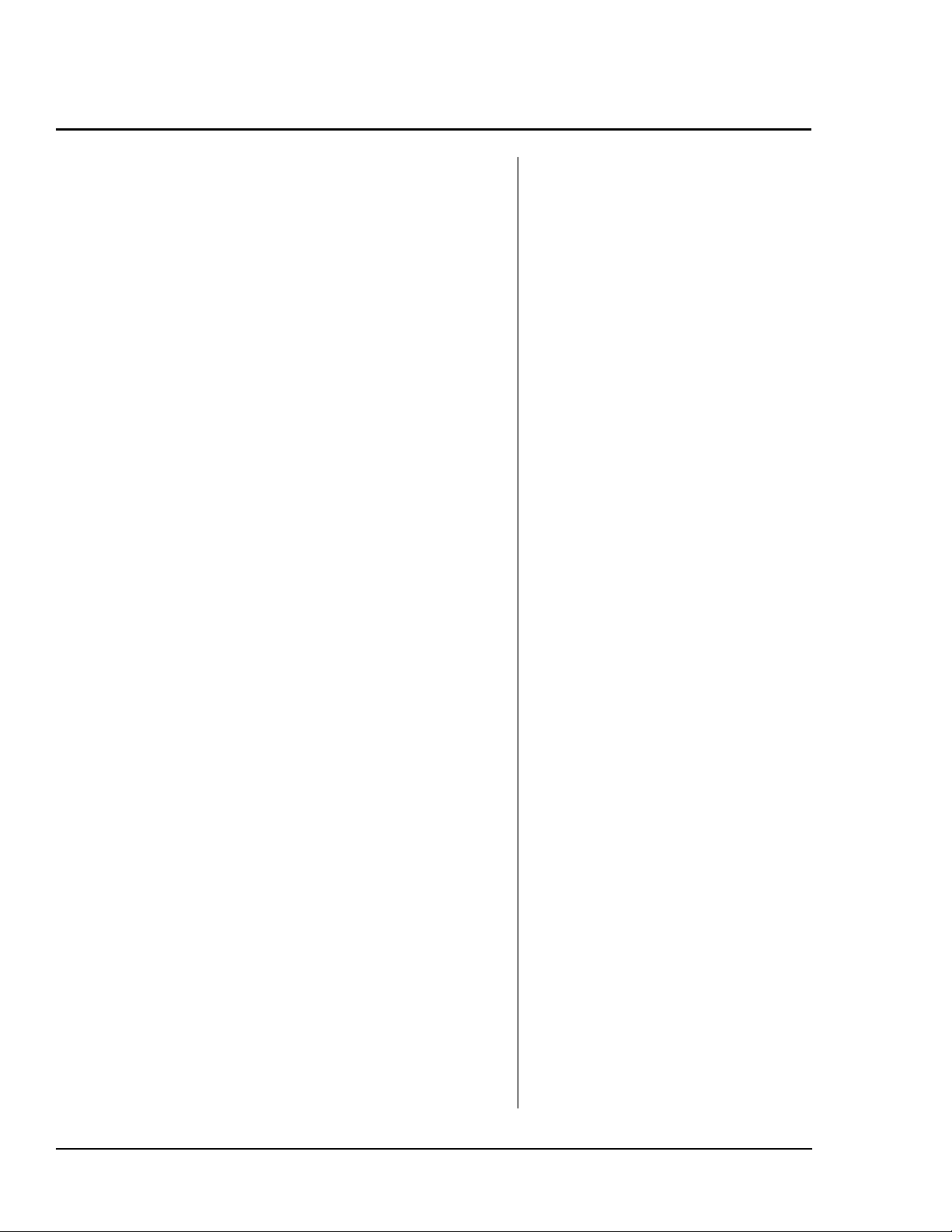
Ricetta dei biscotti — frazioni (continua)
Esercitazione
Presentare la seguente attività agli studenti:
Volete preparare dei biscotti utilizzando la vostra
ricetta preferita. Controllate le ciotole a
disposizione in cucina e ne trovate solo una da 5
quarti. Riuscirete a preparare i biscotti in quella
ciotola?
1
2
tazze di zucchero di canna
-- -
4
Questa è la ricetta:
2 cucchiaini da the di lievito
1
-- -
2 tazze di zucchero bianco
2
1
-- -
1 tazze di burro
2
3
-- -
tazze di lardo 4 tazze di farina
4
5 uova
2 cucchiaini da the di
bicarbonato
1 cucchiaino da the di
vaniglia
1
-- -
3
3
5 tazze di farina d'avena
-- -
8
1 cucchiaino da the di sale
Qual è il volume totale degli ingredienti della
ricetta espresso in tazze? In quarti?
Procedura
1. Prima di iniziare l'attività, chiedere agli studenti
di controllare la ricetta e di trovare gli ingredienti
che non sono espressi in tazze e di prepararsi a
convertire queste misure in tazze.
1
Misure: 5 uova = 1 C
Altri ingredienti = 1 .
2. Utilizzando la calcolatrice TI-34 MultiView,
trovare il volume totale degli ingredienti della
ricetta in tazze.
1
------
18 tazze
12
---
4
3
-- -
8
³ Alcune conversioni di misura:
3 cucchiaini da the (tsp.) = 1 cucchiaio
(Tbsp.)
16 Tbsp. = 1 tazza (C)
1 uovo = C
4 C = 1 quarto (qt)
1
-- -
4
3. Quindi convertire il numero totale di tazze in
quarti.
25
------
4 quarti
48
4. La ciotola da 5 quarti può contenere tutti gli
ingredienti?
Sì
Approfondimento
Chiedere agli studenti di trovare altre ricette e di
sommare tutti gli ingredienti per determinare
quali dimensioni dovrebbe avere la ciotola per
poterli contenere.
14 TI-34 MultiView: Guida per gli insegnanti © 2007 TEXAS INSTRUMENTS INCORPORATED
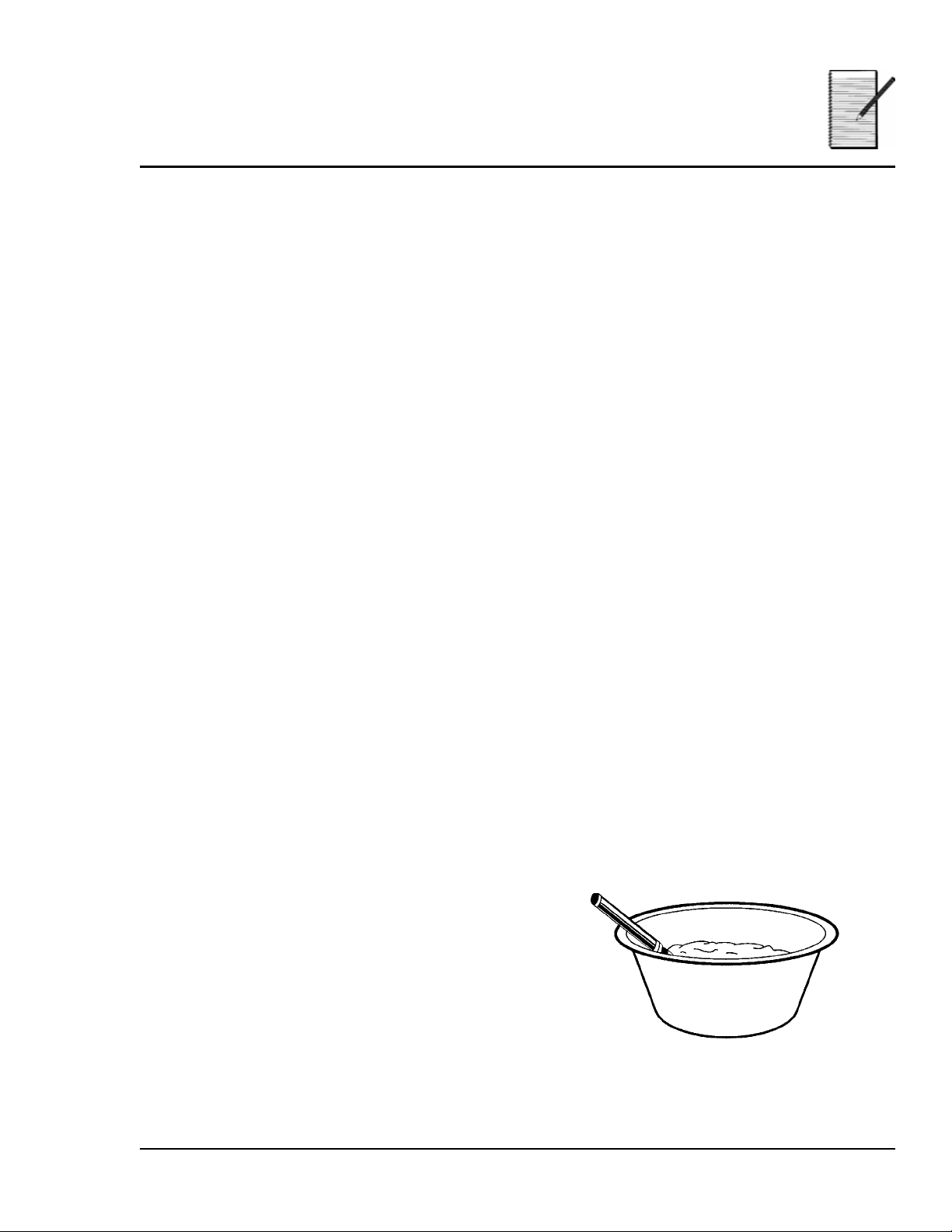
Ricetta dei biscotti
Nome ___________________________
— frazioni
Data ___________________________
Attività
Volete preparare dei biscotti utilizzando la vostra ricetta preferita. Controllate le
ciotole a disposizione in cucina e ne trovate solo una da 5 quarti. Riuscirete a
preparare i biscotti in quella ciotola?
Questa è la ricetta:
1
2 tazze di zucchero di canna
-- -
4
1
2 tazze di zucchero bianco
-- 2
1
1 tazze di burro
-- 2
3
tazze di lardo
-- -
4
5 uova
1 cucchiaino da the di sale
2 cucchiaini da the di lievito
2 cucchiaini da the di bicarbonato
1 cucchiaino da the di vaniglia
1
4 tazze di farina
-- -
3
3
5 tazze di farina d'avena
-- -
8
Procedura
1. Utilizzando carta e penna, convertite le uova e le misure in cucchiaini da the prima
in cucchiai e poi in tazze.
Suggerimento
Suggerimento: 3 cucchiaini da the (tsp.) = 1 cucchiaio (Tbsp.)
SuggerimentoSuggerimento
16 Tbsp. = 1 tazza (C)
4 C = 1 quarto (qt)
1 uovo = C
Ingrediente Misura in tazze
a 5 uova ________ tazze
b Altri ingredienti ________ tazze
(sale, lievito, bicarbonato, vaniglia)
1
-- -
4
© 2007 TEXAS INSTRUMENTS INCORPORATED TI-34 MultiView: Guida per gli insegnanti 15
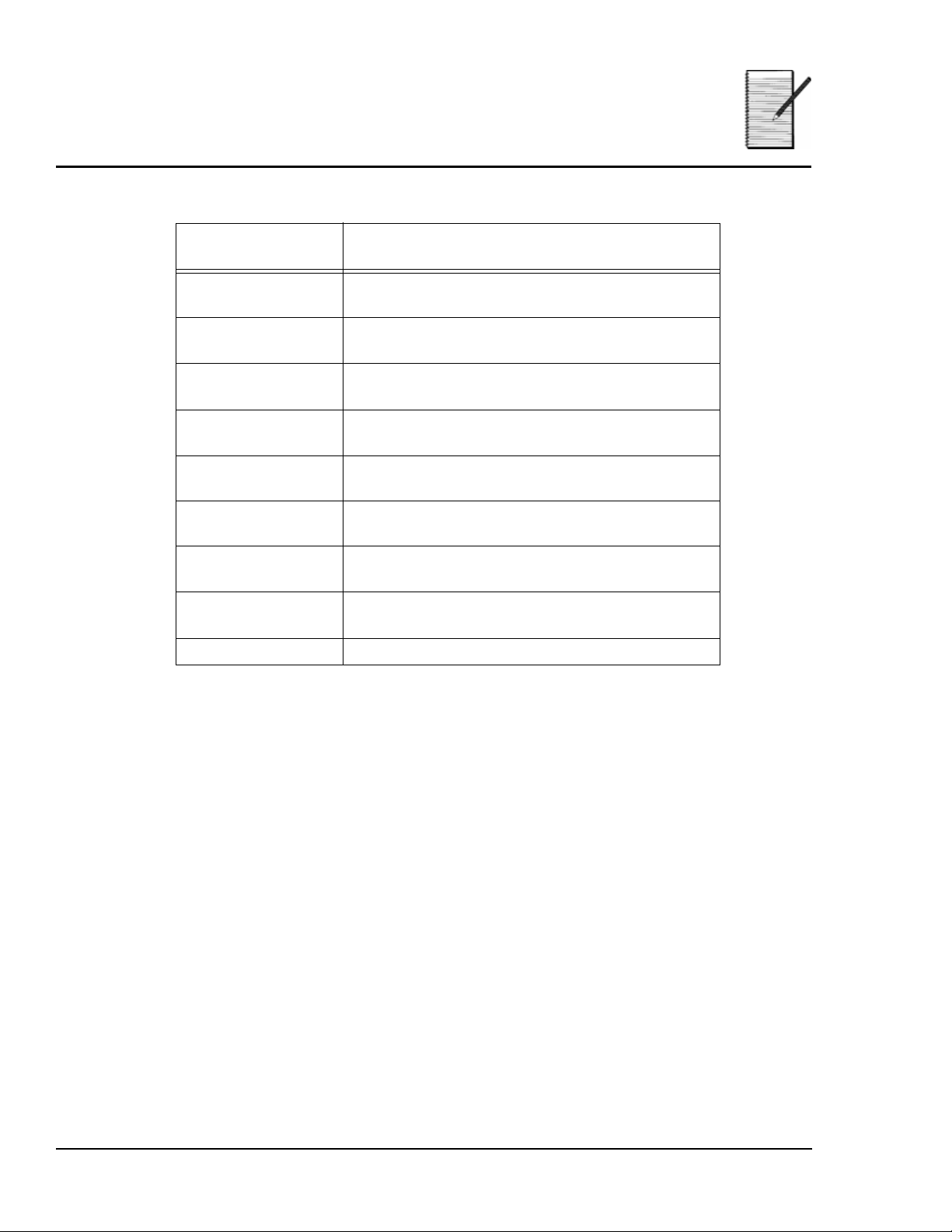
Ricetta dei biscotti
Nome ___________________________
— frazioni
Data ___________________________
2. Utilizzando la calcolatrice TI-34 MultiView™, sommare tutte le quantità della ricetta.
Quantità (in
Ingrediente
tazze)
1
2 C
-- -
4
1
2 C
-- 2
1
1 C
-- 2
3
C
-- -
4
1
4 C
-- -
3
zucchero di canna
zucchero bianco
burro
lardo
5 uova (inserire la risposta alla domanda n.
1)
Sale, lievito, bicarbonato, vaniglia (inserire la
risposta alla domanda n. 1)
farina
3
5 C
-- -
8
farina d'avena
totale
3. Utilizzando la calcolatrice TI-34 MultiView, convertire il numero totale di tazze in quarti.
_________ tazze = _________ quarti
4. La ciotola da 5 quarti può contenere tutti gli ingredienti?
5. In caso affermativo, riuscireste anche a mescolarli?
Approfondimento
Trovate altre ricette a casa e sommate tutti gli ingredienti per determinare quali
dimensioni dovrebbe avere la ciotola per poterli contenere.
16 TI-34 MultiView: Guida per gli insegnanti © 2007 TEXAS INSTRUMENTS INCORPORATED
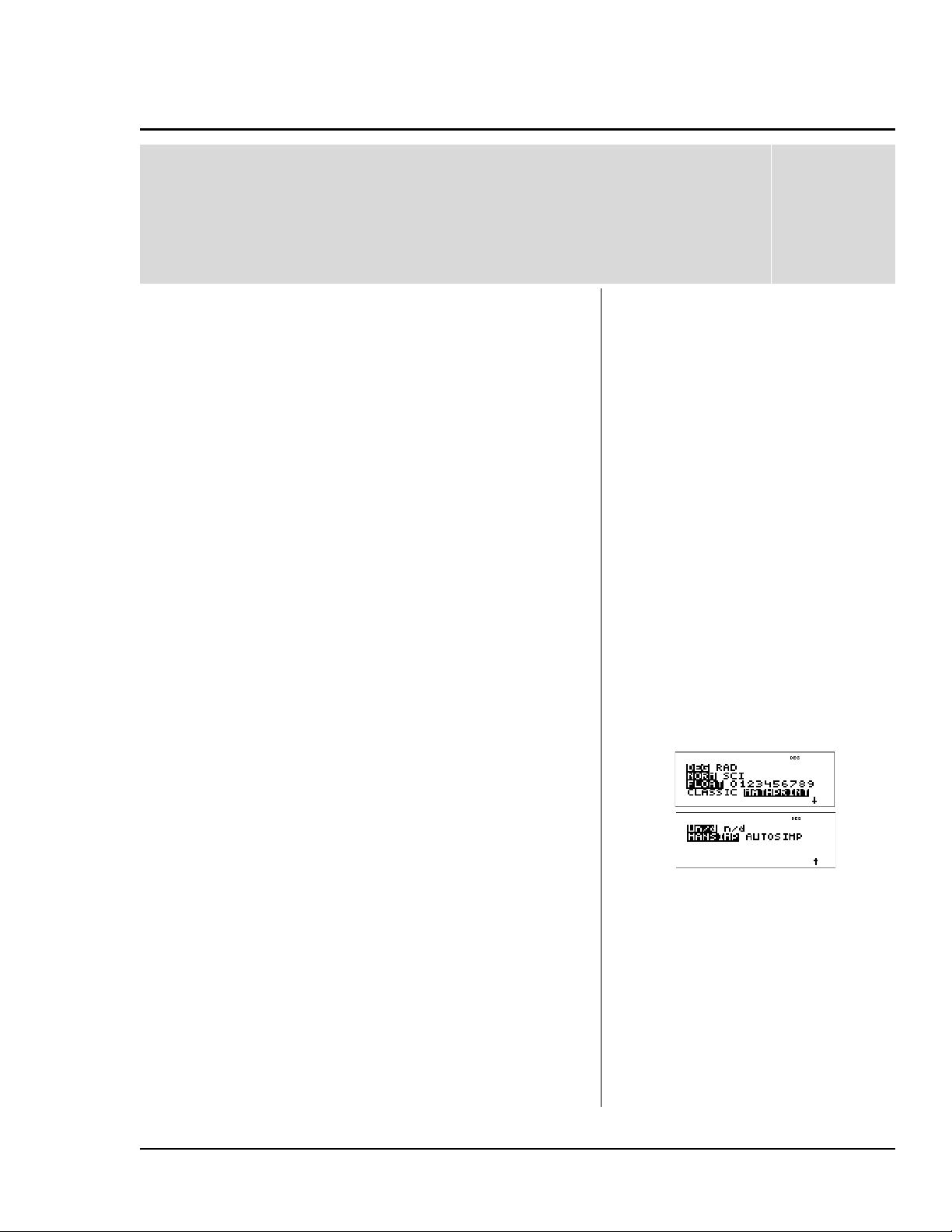
Prossima fermata — terminale delle frazioni
Descrizione
Gli studenti studiano le rappresentazioni frazionarie e
decimali per scoprire quando una frazione in base dieci
viene rappresentata come numero decimale finito
oppure periodico. Gli studenti utilizzano il tasto v
sulla calcolatrice per inserire frazioni e studiare il loro
comportamento rispetto alla loro rappresentazione
Introduzione
Gli studenti trasformeranno le frazioni in numeri
decimali creando frazioni equivalenti a partire dalle
proprie conoscenze in materia di fattori e multipli di
potenze di 10. La prima parte dell'esercitazione
dovrebbe essere svolta con carta e penna. Se alcuni
studenti necessitano di supporto durante questa
esercitazione, consentite loro di utilizzare la
calcolatrice, ma solo se non sono ragionevolmente in
grado di effettuare il calcolo necessario.
Successivamente, utilizzeranno la calcolatrice per
convalidare il proprio lavoro, proseguire lo studio e
cercare i modelli.
Esercitazione
Concetti
matematici
• rappresentazioni
frazionarie e decimali
• sistema in base
dieci
• scomposizione in
fattori primi
Materiali
• TI-34 MultiView
• scheda
esercitazione
dello studente
I denominatori del primo gruppo di frazioni possono
essere scomposti solo in potenze di 2, potenze di 5
oppure in una combinazione di questi fattori di 10.
Gli studenti compileranno manualmente delle tabelle
per osservare la rappresentazione decimale delle
frazioni. Essi dovrebbero notare che queste frazioni
sono rappresentate anche da numeri decimali finiti.
I denominatori del secondo gruppo di frazioni non
contiene i fattori 2 o 5. Gli studenti noteranno che
queste frazioni non possono essere scritte come
rappresentazione di numeri decimali finiti. Gli
studenti utilizzeranno il display della calcolatrice per
osservare i modelli e studiare le rappresentazioni dei
numeri decimali periodici.
Creare gruppi di lavoro per stimolare la discussione.
Chiedere agli studenti di introdurre una tabella di
dati dalla scheda
nell'editor di dati utilizzando
esercitazione dello studente
v
.
³ Suggerimento: prima di iniziare,
premere
sulla calcolatrice
TI-34 MultiView™ siano attive le
impostazioni predefinite.
Premere
schermo principale.
q e accertarsi che
- per tornare allo
© 2007 TEXAS INSTRUMENTS INCORPORATED TI-34 MultiView: Guida per gli insegnanti 17
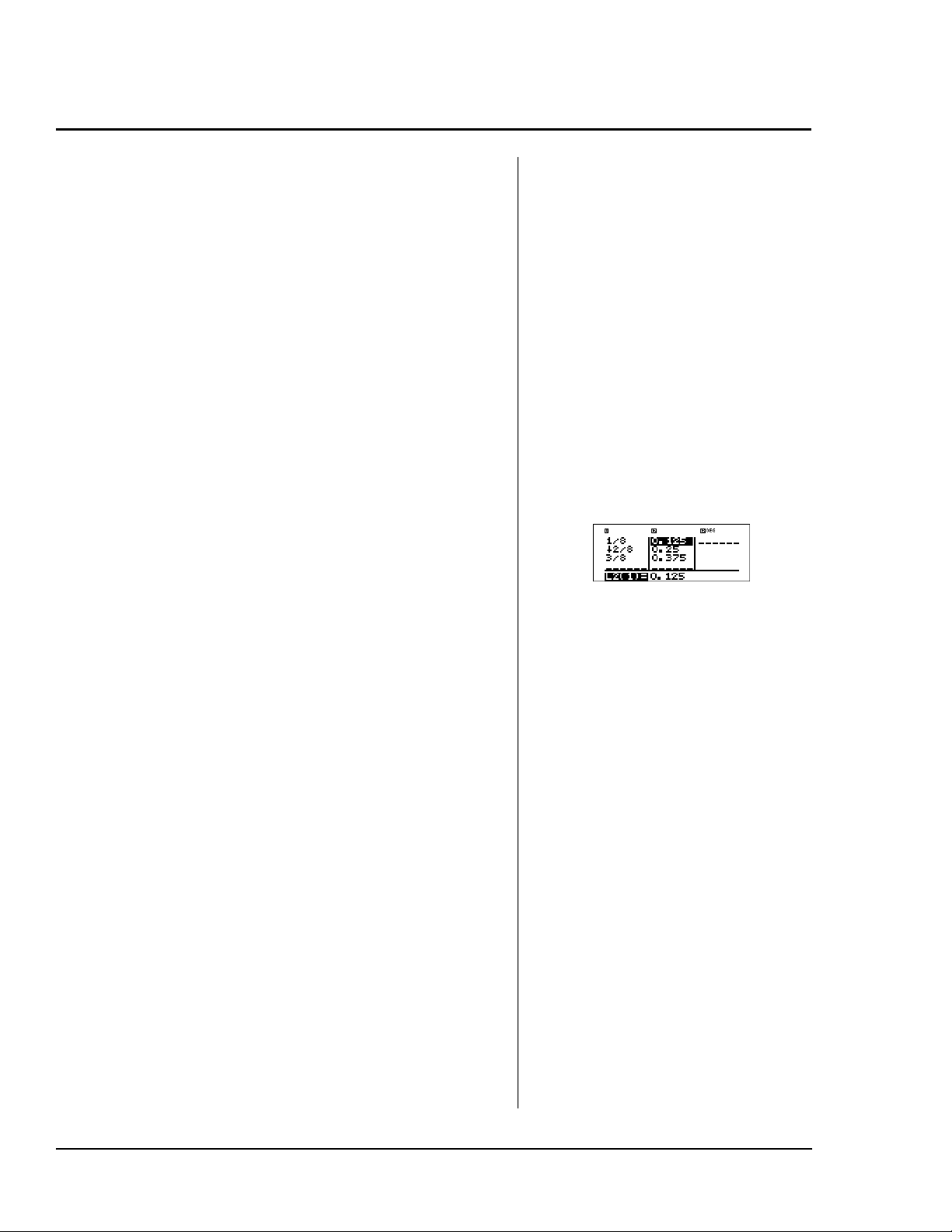
Prossima fermata — terminale delle frazioni (continua)
Ci sono tre liste disponibili: L1, L2 e L3. Spiegare agli
studenti di introdurre le frazioni utilizzando il tasto
P. L'esempio mostra l'introduzione di una serie di
frazioni con denominatore 8.
Chiedere agli studenti di inserire la conversione da
frazione a decimale per convalidare il proprio lavoro.
Evidenziare l'area in L2 e premere
visualizzare un menu. Aggiungere la conversione
L1
´f ¶d per definire L2 come rappresentazione
decimale di L1.
Inserire un nuovo dato in L1 per osservare come L2
si aggiorna automaticamente con il risultato della
conversione. Scorrere su uno spazio vuoto in L1. Per
essere più veloci, gli studenti possono inserire altre
frazioni e creare una lista corrente di tutte le
frazioni dell'esercitazione anziché configurare la
calcolatrice separatamente per ciascuna tabella.
Per vedere nuovamente la conversione, scorrere su L2 e
premere
Prima di iniziare lo studio di gruppo nella scheda
esercitazione dello studente, chiedere agli studenti di
cancellare tutti i dati dalle liste precedentemente
compilate.
v "
1.
v per
Procedura
5
1. Tabella A: = 0.5
Tabella B: = 0.25
Tabella C: = 0.2
1
-- -
------=
2
10
25
1
-- -
--------- -=
4
100
50
2
-- -
4
3
-- 4
1
-- 5
2
-- 5
3
-- 5
4
-- 5
--------- -=
100
75
--------- -=
100
2
------=
10
4
------=
10
6
------=
10
8
------=
10
= 0.5
= 0.75
= 0.4
= 0.6
= 0.8
³ Per introdurre i dati nell'editor di
dati, effettuare i seguenti passaggi:
1. Premere v per avviare l'editor di
dati.
2. Introdurre:
1
P 8 $ 2 P 8 $ 3 P 8 $
3. Continuare a introdurre dati nella
tabella.
³
Per inserire una conversione da
frazione a decimale effettuare i
seguenti passaggi:
1. Premere " per passare a L2.
2. Premere
una conversione.
3. Premere v 1 per selezionare L1.
4. Premere
³
Per aggiungere dati a L1 e osservare
L2 che si aggiorna automaticamente,
effettuare i seguenti passaggi:
1. Premere ! $ $ $.
2. Introdurre un'altra frazione.
La tabella si aggiorna
automaticamente.
³ Per cancellare i dati, premere
$ $ $
³ Gli studenti possono creare una lista
corrente di tutte le frazioni
dell'esercitazione anziché
configurare la calcolatrice
separatamente per ciascuna tabella.
³ Suggerimento: premere
v "
1 per aggiungere
%j <.
<.
- o
v
%s per tornare allo schermo
principale.
18 TI-34MultiView: Guida per gli insegnanti © 2007 TEXAS INSTRUMENTS INCORPORATED
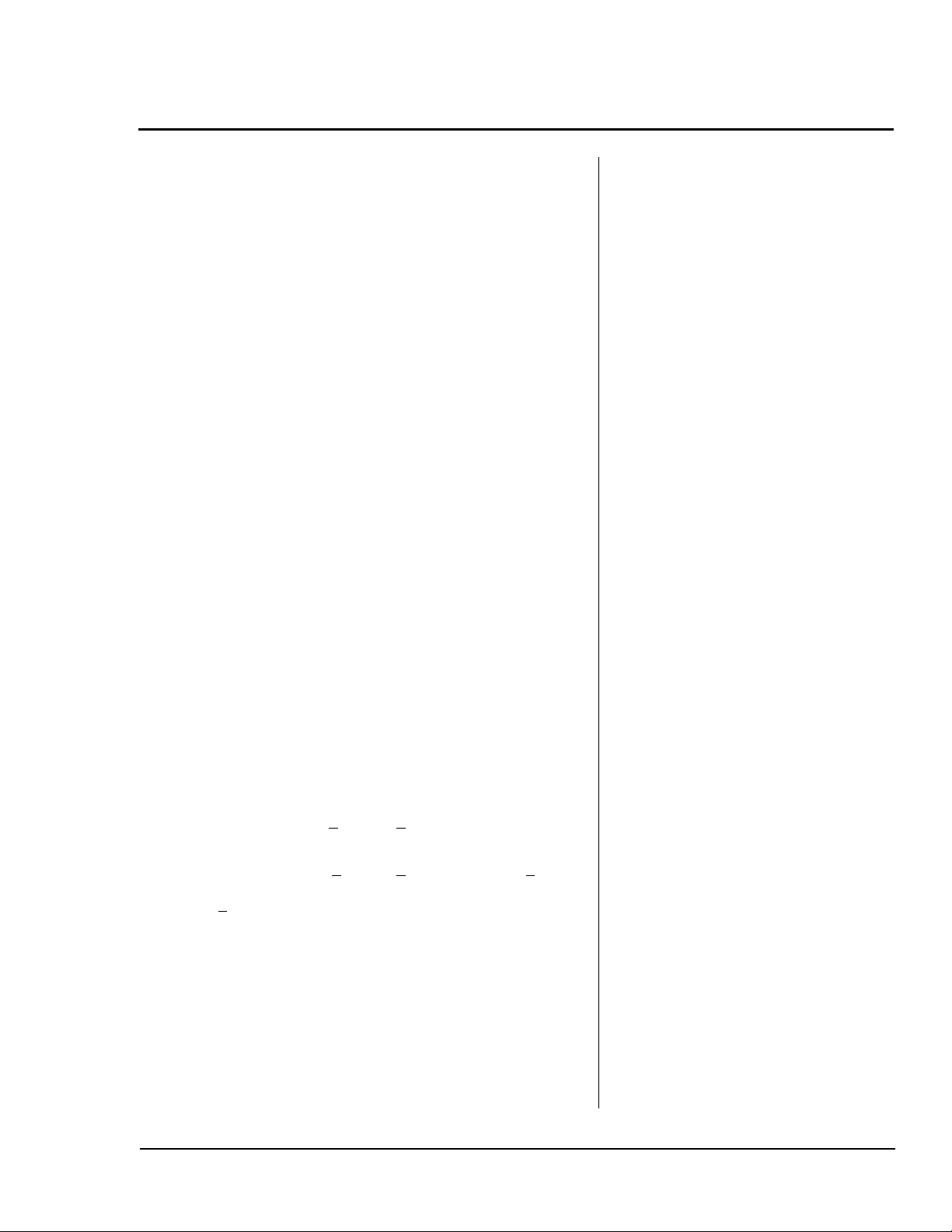
Prossima fermata — terminale delle frazioni (continua)
2. Tabella D: Tabella E:
1
= 0.125
-- -
8
2
= 0.25 = 0.08
-- -
8
3
-- -
= 0.375 = 0.12
8
4
-- -
= 0.50 = 0.16
8
5
-- -
= 0.625 = 0.2
8
6
-- -
= 0.75 = 0.24
8
7
-- -
= 0.875 = 0.28
8
3. Le rappresentazioni decimali di altre frazioni con
denominatore pari a 25 sono:
9
------
= 0.36, = 0.4, = 0.6, = 0.8
25
10
------
25
------
25
------
25
------
25
------
25
------
25
------
25
------
25
------
25
15
------
25
1
2
3
4
5
6
7
8
= 0.04
= 0.32
20
------
25
4. Le risposte saranno diverse. Gli studenti
dovrebbero notare che la scomposizione in fattori
primi di tutti i denominatori contiene solo 2 e/o 5,
eventualmente elevati alla n. Si noti che 2 e 5
sono fattori di 10 (base 10).
1
5. Tabella F: = 0.3
Tabella G: = 0.16, = 0.3, = 0.5, = 0.6, =
0.83
6. Le risposte saranno diverse. I decimali delle
tabelle F e G si ripetono eccetto per = = 0.5.
Guidare gli studenti perché scoprano che la
fattorizzazione prima di 3 e 6 non contiene solo i
fattori 2 e/o 5. Le frazioni nelle tabelle F e G non
possono essere scritte come frazione avente come
© 2007 TEXAS INSTRUMENTS INCORPORATED TI-34 MultiView: Guida per gli insegnanti 19
-- -
3
1
-- -
6
2
-- -
, = 0.6
3
2
-- -
6
3
-- -
6
4
-- -
6
3
-- -
6
5
-- -
6
1
-- -
2
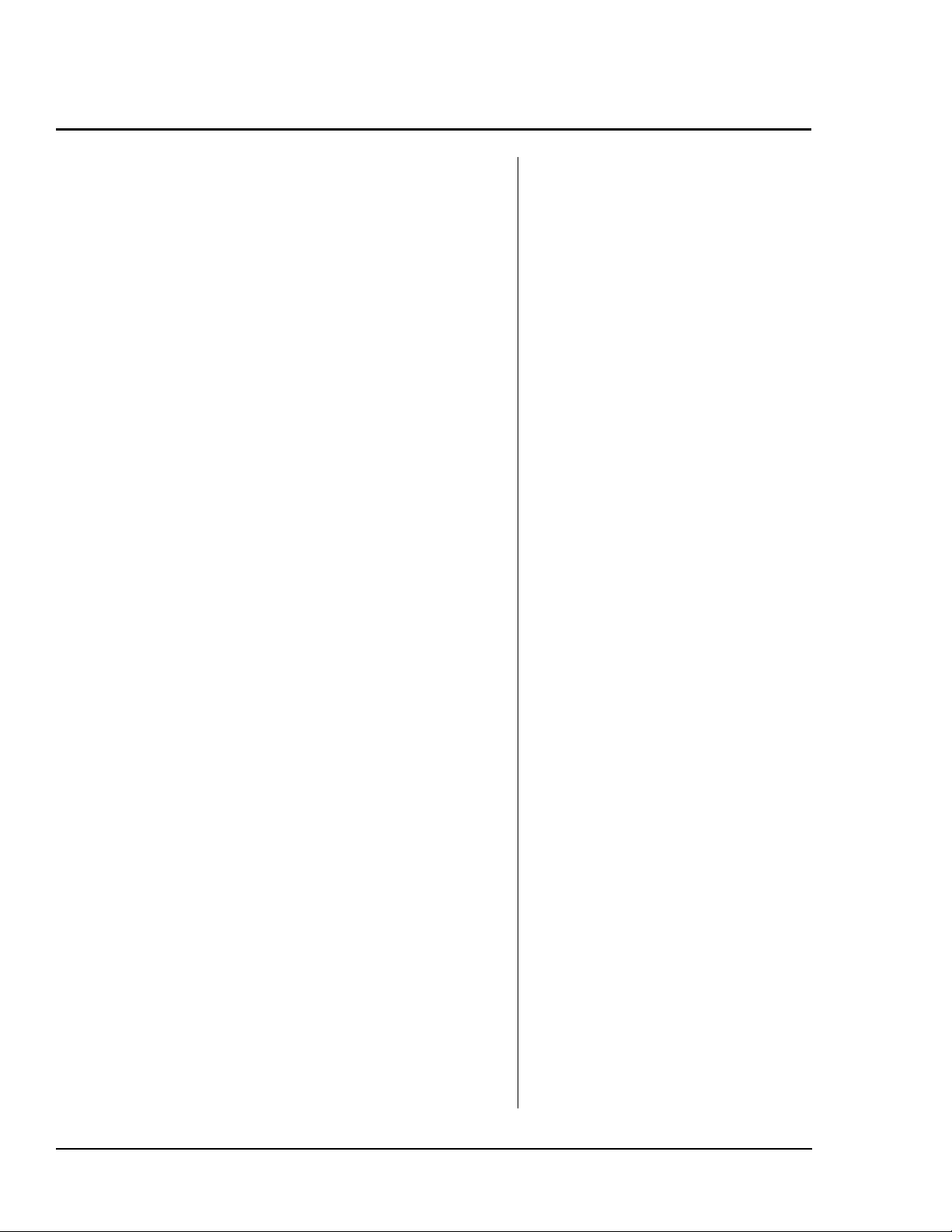
Prossima fermata — terminale delle frazioni (continua)
3
denominatore una potenza di 10, eccetto che
1
viene semplificato in . Ciò aiuterà gli studenti
successivamente a formulare una regola che
specifica quando una frazione può essere espressa
come numero decimale finito oppure periodico.
7. Queste frazioni verranno rappresentate come
numero decimale periodico.
8, 9, 10. Gli studenti identificheranno i numeri
decimali finiti e periodici nelle loro tabelle.
Guidare gli studenti perché scoprano che se la
fattorizzazione prima del denominatore delle
frazioni, nella forma più semplice, contiene solo i
fattori 2 e/o 5, allora la frazione sarà
rappresentata come numero decimale finito.
Diversamente le frazioni verranno rappresentate
come numero decimale periodico.
-- -
2
-- -
6
20 TI-34 MultiView: Guida per gli insegnanti © 2007 TEXAS INSTRUMENTS INCORPORATED

Prossima fermata —
Nome ___________________________
terminale delle frazioni
Data ___________________________
Attività
In questa esercitazione si esploreranno le forme decimali di frazioni aventi lo stesso
denominatore. Completare le tabelle seguenti e osservare se è possibile scrivere una regola
per prevedere il tipo di numero decimale corrispondente alla frazione.
Procedura
1. Completare le seguenti tabelle. Utilizzando il calcolo a mente o carta e penna,
trasformare ciascuna frazione nella sua rappresentazione decimale.
TABELLA A TABELLA B TABELLA C
Frazione Decimale Frazione Decimale Frazione Decimale
1
-- -10------=
2
1
-- -
--------- -=
4
100
2
-- -
--------- -=
4
100
3
-- -
--------- -=
4
100
1
-- -10------=
5
2
-- -10------=
5
3
-- -10------=
5
4
-- -10------=
5
© 2007 TEXAS INSTRUMENTS INCORPORATED TI-34 MultiView: Guida per gli insegnanti 21

Prossima fermata —
Nome ___________________________
terminale delle frazioni
2. Usare v sulla calcolatrice TI-34 MultiView™ per compilare le seguenti tabelle.
Tra sformare ciascuna frazione nella sua rappresentazione decimale. L'insegnante vi dirà
come utilizzare la calcolatrice per compilare la tabella. Provate a essere più veloci della
calcolatrice e utilizzatela per verificare l'esattezza dei vostri calcoli.
. TABELLA D TABELLA E
Data ___________________________
Frazione Decimale Frazione Decimale
1
-- -
8
2
-- -
8
3
-- -
8
4
-- -
8
5
-- -
8
6
-- -
8
1
------
25
2
------
25
3
------
25
4
------
25
5
------
25
6
------
25
7
-- -
8
3. Partendo dal modello osservato nella tabella E, inserire le rappresentazioni decimali
delle seguenti frazioni.
9
------
====
25
4. Con il vostro gruppo, osservate le frazioni e i decimali nelle tabelle da A a E. Scrivete la
scomposizione in fattori primi (anche nella tabella) prima di ciascun denominatore, 2, 4,
5, 8 e 25, quindi osservate le rappresentazioni decimali. Scrivete alcune considerazioni
sui modelli osservati. Le frazioni nelle tabelle da A a E sono rappresentate da un numero
decimale finito? Perché?
10
------
25
15
------
25
7
------
25
8
------
25
20
------
25
Fattorizzazione prima
2 = ___________
4 = ___________
5 = ___________
9 = ___________
25 = __________
22 TI-34 MultiView: Guida per gli insegnanti © 2007 TEXAS INSTRUMENTS INCORPORATED

Prossima fermata —
Nome ___________________________
terminale delle frazioni
5. I matematici sono come dei detective: indagano sui numeri. Osservate le frazioni nelle
tabelle F e G e trovate la loro rappresentazione decimale utilizzando
calcolatrice TI-34 MultiView™.
TABELLA F TABELLA G
Data ___________________________
v sulla
Frazione Decimale Frazione Decimale
1
-- -
3
2
-- -
3
6. Cosa notate nelle frazioni delle tabelle F e G? Che similitudini e che differenze osservate
rispetto alle rappresentazioni decimali delle tabelle da A a E?
1
-- -
6
2
-- -
6
3
-- -
6
4
-- -
6
5
-- -
6
7. Create tabelle simili per trovare la rappresentazione decimale di frazioni aventi 9 e 11 al
denominatore. Scrivete le tabelle e i risultati qui. Che cosa osservate?
© 2007 TEXAS INSTRUMENTS INCORPORATED TI-34 MultiView: Guida per gli insegnanti 23
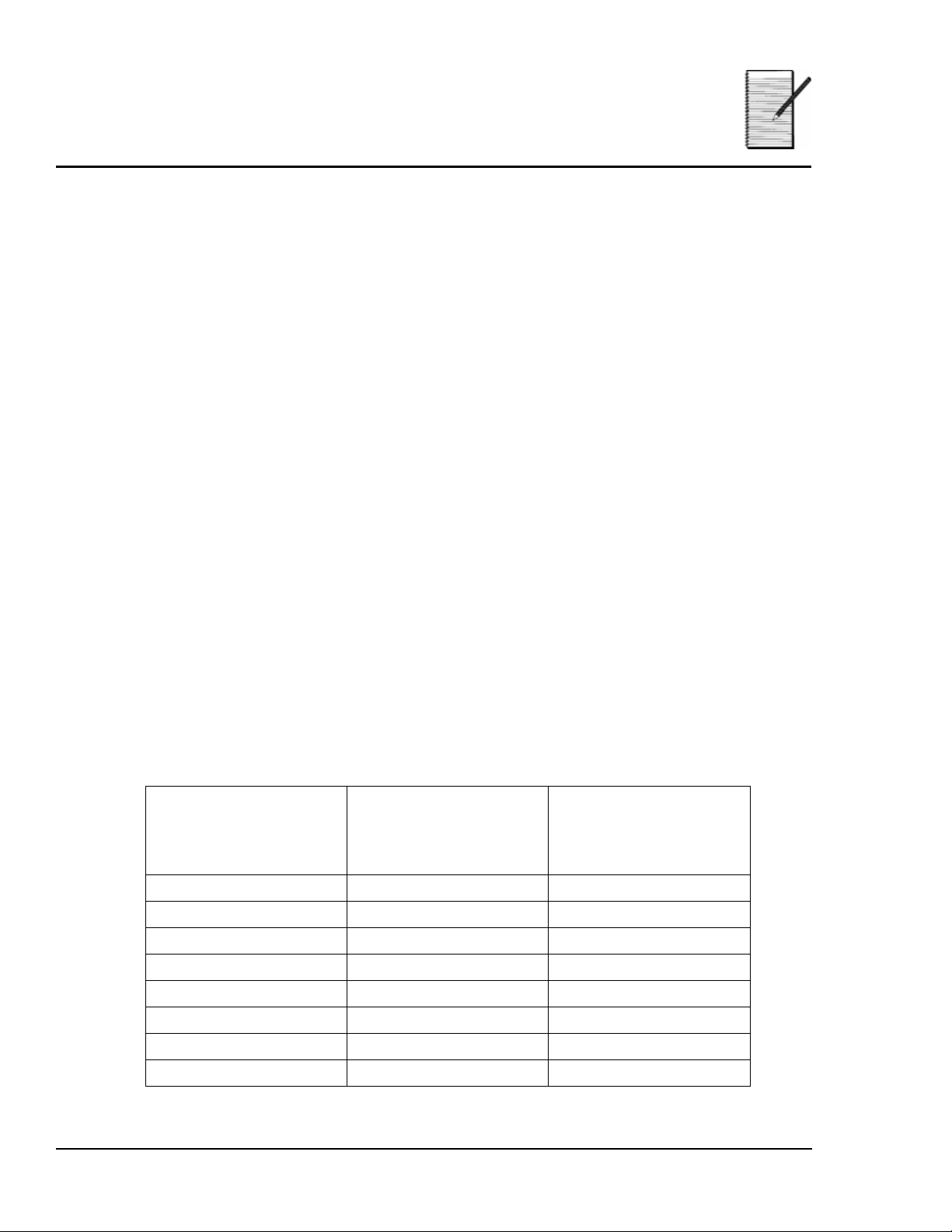
Prossima fermata —
Nome ___________________________
terminale delle frazioni
8. Un numero decimale è detto
di cifre che continuano a ripetersi in modo regolare. Avete trovato un decimale periodico
durante il vostro lavoro? In caso affermativo, scrivete un esempio di decimale periodico.
Chiedete all'insegnante qual è la notazione corretta.
9. Un numero decimale è detto
numeri che seguono sono degli zeri. Avete incontrato un numero decimale finito durante
il vostro lavoro? In caso affermativo, scrivete un esempio di numero decimale finito.
Chiedete all'insegnante qual è la notazione corretta.
periodico
finito
se dopo un certo numero di cifre decimali tutti i
Data ___________________________
se contiene, dopo la virgola, una cifra o un gruppo
10. Quando una frazione può essere rappresentata con un numero decimale finito? Quando
una frazione può essere rappresentata con un numero decimale periodico? Provate a
scoprirlo. Completate la seguente tabella e troverete un aiuto importante per rispondere
a questa domanda. Questi sono i denominatori delle frazioni di questa esercitazione.
Scrivete una regola che stabilisca quando una frazione corrisponde a un numero
decimale finito oppure periodico.
Denominatore Scomp. in fattori primi La frazione può essere
rappresentata da un
numero decimale
finito?
2
4
5
6
8
9
11
25
24 TI-34 MultiView: Guida per gli insegnanti © 2007 TEXAS INSTRUMENTS INCORPORATED

Come si usa la
calcolatrice
TI-34 MultiView™
TI-34 MultiView: Operazioni di base 27
Cancellazione e correzione 41
Matematica di base 45
Ordine delle operazioni e parentesi 49
Notazione numerica 55
Frazioni 59
Menu Math 67
Decimali e posizioni decimali 77
Divisione di numeri interi 79
Operazioni memorizzate 81
Memoria e variabili memorizzate 89
Editor di dati e conversioni su liste 97
Statistiche 103
Probabilità 111
Funzioni logaritmiche ed esponenziali 119
Pi greco 123
Potenze, radici e reciproci 127
Angoli: Impostazioni e conversioni 135
Coordinate polari e rettangolari: Conversioni 141
Trigonometria 143
© 2007 TEXAS INSTRUMENTS INCORPORATED TI-34 MultiView: Guida per gli insegnanti 25

26 TI-34 MultiView: Guida per gli insegnanti © 2007 TEXAS INSTRUMENTS INCORPORATED

TI-34 MultiView™: Operazioni di base
1
Tasti
1. & accende la calcolatrice.
2. % attiva l'indicatore 2ND e consente di
accedere alla funzione mostrata sopra il
tasto che si preme di seguito.
3. %' spegne la calcolatrice e cancella il
contenuto del display.
4. < completa l'operazione o esegue il
comando.
5. %i richiama l'ultimo risultato calcolato
e lo visualizza come ans.
6. r alterna la visualizzazione del risultato tra
frazione e decimale e pi esatto e decimale.
7. ! e " spostano il cursore a sinistra e a
destra per scorrere le voci sullo schermo
principale e per spostarsi nei menu.
%! o % " spostano il cursore all'inizio
o alla fine dell'introduzione corrente.
# e $ spostano il cursore in alto e in basso
nelle opzioni di menu, nelle introduzioni
precedenti dello schermo principale e nelle
voci dell'editor di dati.
% # spostano il cursore sulla prima voce
della colonna attiva nell'editor di dati oppure
sulla voce precedente nello schermo
principale. Premere nuovamente % # per
spostare il cursore sulla voce meno recente
dello schermo principale.
Nelle frazioni, premere % # < per
inserire un'introduzione pretendente al
denominatore. (Per ulteriori informazioni,
vedere il capitolo 6, Frazioni.)
% $ spostano il cursore sulla prima riga
vuota della colonna attiva nell'editor di dati
oppure sotto l'ultima voce nello schermo
principale.
8.
q
consente di impostare le modalità
relative a: unità di misura degli angoli,
notazione numerica, cifre decimali,
rappr esentazione delle frazioni. Premere
! "
per scegliere una modalità e
8
2
3
7
6
selezionarla. Premere
uscire dal menu delle modalità.
Vengono visualizzate le impostazioni di
modalità predefinite:
-
o
%s
<
$ #
per
per
(continua)
1
9
4
5
© 2007 TEXAS INSTRUMENTS INCORPORATED TI-34 MultiView: Guida per gli insegnanti 27

TI-34 MultiView™: Operazioni di base (continua)
9. % visualizza il menu Reset .
•Premere 1 (No) per tornare allo schermo
principale senza resettare la calcolatrice.
•Premere 2 (Yes) per resettare la
calcolatrice. Viene visualizzato il
messaggio MEMORY CLEARED che
avvisa che il contenuto della memoria è
stato cancellato.
• Il reset della calcolatrice:
– Ripristina le impostazioni predefinite di
modalità: modalità di misurazione degli
angoli in gradi (DEG), notazione numerica
normale (NORM), notazione numerica a
virgola mobile (FLOAT), modalità di
visualizzazione MathPrint™ e modalità
delle frazioni (Un/d e MANSIMP).
– Cancella le variabili in memoria, le
operazioni pendenti, tutte le voci nell'ar ea
della cronologia, i dati statistici, le
operazioni memorizzate e ans (ultimo
risultato).
Note
• Negli esempi dei lucidi si assume che le
impostazioni siano quelle predefinite.
• r può essere utilizzato in un'introduzione
prima di premere <. Premendo r più volte
nell'introduzione corrente può prodursi un
errore di sintassi.
Per ottenere il risultato desiderato, è
possibile:
– Introdurre l'espressione, premere r
<, quindi premere nuovamente r
dopo che il risultato è stato visualizzato.
– Introdurre l'espressione e premere <,
quindi premere r il numero di volte
desiderato per alternare la
visualizzazione e visualizzare il risultato
nel formato alternativo.
• Quando nel display appare ³ o ´, la riga di
introduzione contiene altri caratteri a
sinistra o a destra.
• Premere & dopo l'attivazione della funzione
Automatic Power Down™ (APD™) per
riaccendere la calcolatrice. I dati del display,
le operazioni pendenti, le impostazioni e il
contenuto della memoria vengono conservati.
28 TI-34 MultiView: Guida per gli insegnanti © 2007 TEXAS INSTRUMENTS INCORPORATED

Tasti second, off, freccia, enter
• Introdurre 46 – 23.
• Cambiare 46 in 41. Cambiare 23
in 26 e completare l'operazione.
2
• Introdurre + e completare
l'operazione.
• Spegnere e riaccendere la
TI-34 MultiView™. Se lo schermo
principale è vuoto, scorr ere v erso
l'alto per visualizzare la
cronologia.
Premere Display
--5
3
----10
46 U
%' !"
#$ <
23
# # <
! ! ! !
" " 6 <
<
1
2 P 5 " T 3
P 10
%' &
# # #
<
© 2007 TEXAS INSTRUMENTS INCORPORATED TI-34 MultiView: Guida per gli insegnanti 29

Reset
Resettare la calcolatrice.
Premere Display
%
2
-
L' uso di % ripristina tutte le
%
impostazioni sui valori predefiniti e
cancella il contenuto della memoria.
30 T I-3 4MultiView: Guida per gli insegnanti © 2007 TEXAS INSTRUMENTS INCORPORATED

Tasto Mode
Utilizzare il tasto qper impostare
la modalità. Premere # $ ! " per
scegliere una modalità e < per
selezionarla. Premere - oppure
%s per tornare allo schermo
principale e proseguire il lavoro
utilizzando le impostazioni della
modalità prescelta.
Le impostazioni predefinite della
modalità sono evidenziate.
q
DEG RAD Imposta l'unità di
misura degli angoli su gradi o
radianti.
NORM SCI Imposta la modalità di
notazione numerica. Le modalità di
notazione numerica influiscono solo
sulla visualizzazione dei risultati e
non sulla precisione dei valori
memorizzati nella calcolatrice, che
rimane invariata.
© 2007 TEXAS INSTRUMENTS INCORPORATED TI-34 MultiView: Guida per gli insegnanti 31

Mode (continua)
NORM visualizza i risultati con
cifre a sinistra e a destra del
punto decimale, come in
123456.78.
SCI esprime i numeri con una cifra
a sinistra del punto decimale e la
potenza appropriata di 10, come in
5
1.2345678x10
123456.78).
Nota: C è un tasto di scelta
rapida per introdurre un numero in
(che equivale a
q
notazione scientifica. Il risultato
viene visualizzato nel formato di
notazione scientifica impostato nella
modalità.
FLOAT 0 1 2 3 4 5 6 7 8 9
Imposta la modalità di notazione
decimale.
FLOAT (modalità decimale a
virgola mobile) visualizza fino a 10
cifre, il segno e il punto decimale.
32 TI-34 MultiView: Guida per gli insegnanti © 2007 TEXAS INSTRUMENTS INCORPORATED

Mode (continua)
0 1 2 3 4 5 6 7 8 9 (modalità
decimale a vir gola fissa) specifica il
numero di cifre (da 0 a 9) da
visualizzare a destra della virgola.
CLASSIC MATHPRINT imposta la
modalità di visualizzazione di
inserimenti e risultati.
CLASSIC visualizza introduzioni e
risultati su una sola riga.
MATHPRINT visualizza la maggior
parte delle introduzioni e dei
q
risultati su più righe. Utilizzare
MathPrint™ per avere una
conferma visiva della corretta
introduzione delle espressioni
matematiche e per accertare la
notazione matematica esatta.
Nota: commutando la modalità tra
Classic e MathPrint si cancellano la
cronologia della calcolatrice e i valori
delle operazioni memorizzate (op1 e
op2).
© 2007 TEXAS INSTRUMENTS INCORPORATED TI-34 MultiView: Guida per gli insegnanti 33

Mode (continua)
Un/d n/d determinano la modalità
di visualizzazione dei risultati
frazionari.
Un/d visualizza le frazioni
improprie nel formato "Unità
Frazione propria" (numeri misti).
n/d visualizza i risultati come
frazioni semplici.
MANSIMP AUTOSIMP determina
se un risultato frazionario verrà o non
verrà semplificato automaticamente.
q
MANSIMP l'utente semplifica le
frazioni manualmente, passo a
passo. » accanto alla frazione
risultante significa che la frazione
non è ancora nella forma
semplificata.
AUTOSIMP la calcolatrice riduce
automaticamente i risultati
frazionari ai minimi termini.
34 TI-34 MultiView: Guida per gli insegnanti © 2007 TEXAS INSTRUMENTS INCORPORATED

Menu
Alcuni tasti visualizzano un menu:
H, %=, %A, %B,
d, %, %h,
%{, vv e %t.
Premere " e $ per far scorrere un
menu e selezionare un'opzione oppure
premere il numero corrispondente
visualizzato accanto all'opzione. Per
tornare allo schermo precedente
senza selezionare l'opzione, premere
-. Per uscire da un menu o da
un'applicazione e tornare allo
schermo principale, premere
%s. Se lo schermo principale è
vuoto, scorrere verso l'alto per
visualizzare la cronologia.
Esempi di menu:
H %=
PRB RAND DMS R ¶¶¶¶P
1: nPr 1: rand 1: Ä 1: R ´Pr(
2: nCr 2: randint( 2: Å 2: R ´PÁ(
3: ! 3: Æ 3: P ´ Rx(
4: r 4: P ´Ry(
5: ´DMS
© 2007 TEXAS INSTRUMENTS INCORPORATED TI-34 MultiView: Guida per gli insegnanti 35
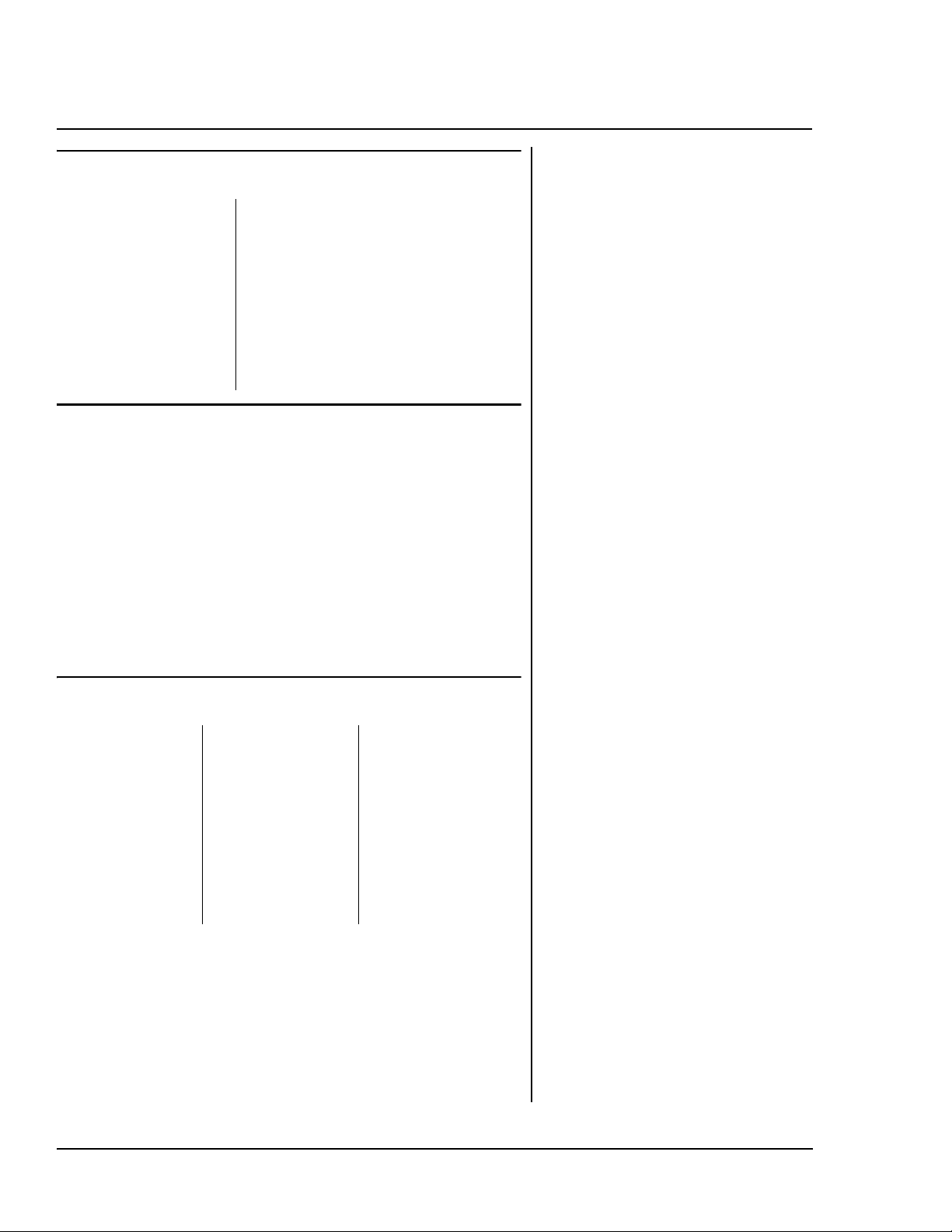
Menu (continua)
%A %B
LOG LN TRIG
1: log( 1: ln( 1: sin(
2: 10^( 2: e^( 2: cos(
3: tan(
-1
d
MATH NUM
1: lcm( 1: abs(
2: gcd( 2: round(
3:
4:
3
3
Ñ(
3: iPart(
4: fPart(
5: min(
6: max(
7: remainder(
4: sin
5: cos
6: tan
(
-1
(
-1
(
% %h %{
Reset Recall Var Clear Var
1: No 1: x = 1: Yes
2: Yes 2: y = 2: No
3: z =
4: t =
5: a =
6: b =
7: c =
36 TI-34 MultiView: Guida per gli insegnanti © 2007 TEXAS INSTRUMENTS INCORPORATED
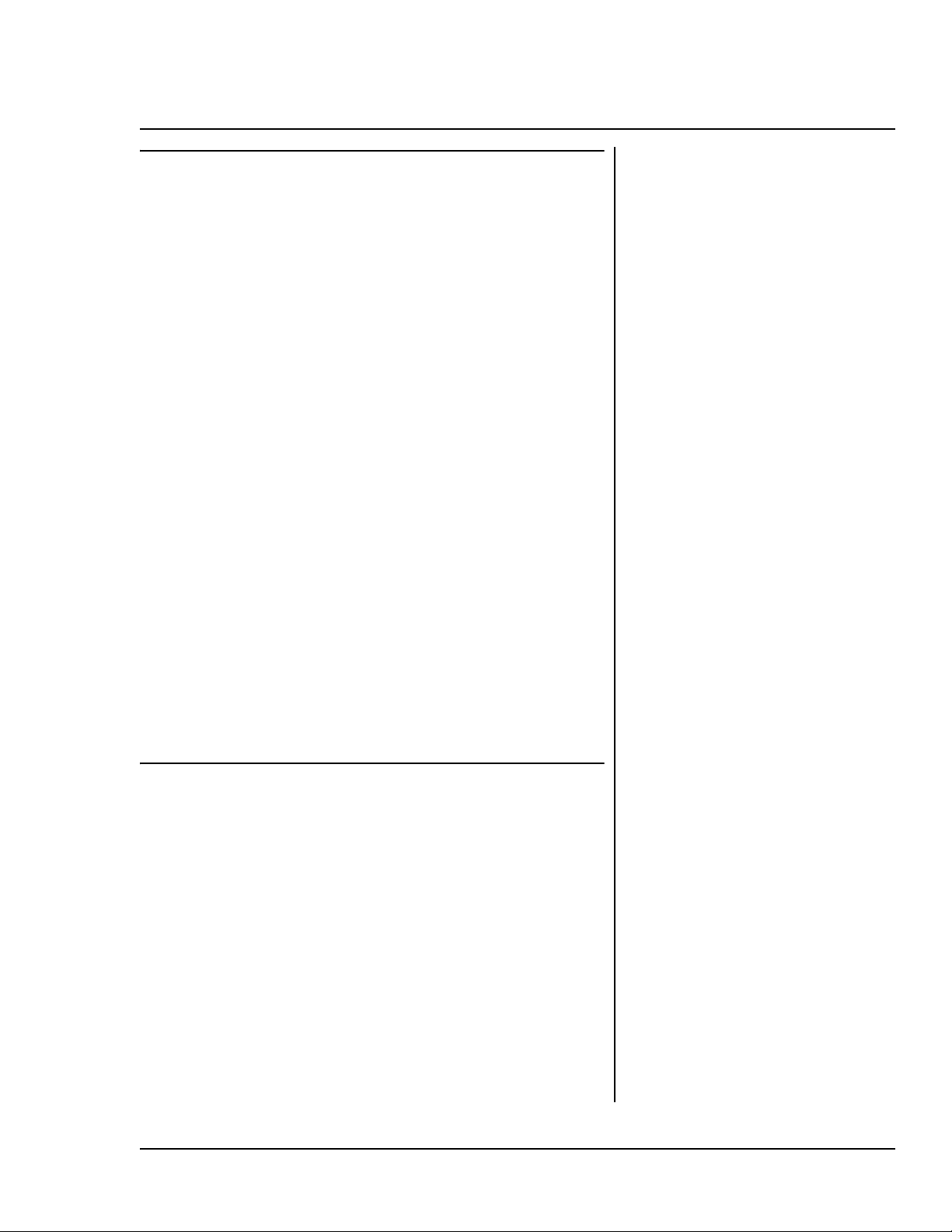
Menu (continua)
vv
(Premere v una volta per
visualizzare lo schermo dell'editor di
dati. Premere una seconda volta per
visualizzare il menu.)
CLEAR CNVRSN
1: Clear L1 1: Add/Edit Cnvrs
2: Clear L2 2: Clear L1 Cnvrs
3: Clear L3 3: Clear L2 Cnvrs
4: Clear ALL 4: Clear L3 Cnvrs
5: Clear ALL
Premere v mentre è selezionata
l'opzione Add/Edit Cnvrs del menu
CONVERSION per visualizzare il
seguente menu:
Ls
1: L1
2: L2
3: L3
%t
ST ATS
1: 1-Var Stats
2: 2-Var Stats
Questa opzione appare dopo aver
3: StatVars
calcolato statistiche a 1 o a 2
variabili.-
StatVars menu:
1: n
2: Ï
3: Sx
ecc. Per un elenco completo, vedere il
capitolo 13, Statistiche.
© 2007 TEXAS INSTRUMENTS INCORPORATED TI-34 MultiView: Guida per gli insegnanti 37

Ultimo risultato (ans)
Utilizzare la funzione Ultimo risultato
(ans) per calcolare
5
2
+
12
2
.
Premere Display
5 F T 12
F <
b %i
<
%i
38 TI-34MultiView: Guida per gli insegnanti © 2007 TEXAS INSTRUMENTS INCORPORATED

Tasto Risultato
Premere il tasto r per alternare la
visualizzazione del risultato tra
frazione e decimale e pi esatto e
decimale.
Premere Display
2 g T 3 g
<
r
r
r
© 2007 TEXAS INSTRUMENTS INCORPORATED TI-34 MultiView: Guida per gli insegnanti 39
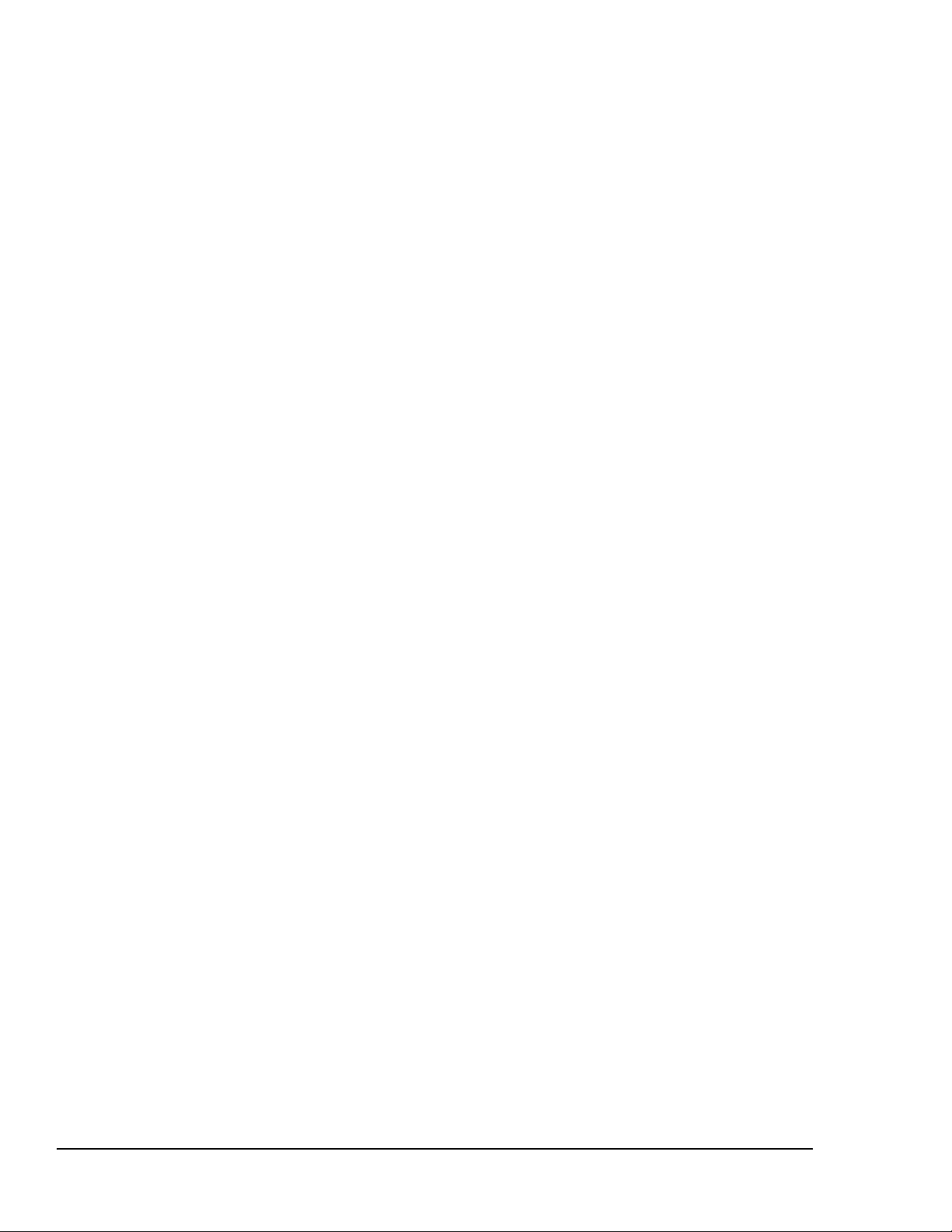
40 TI-34 MultiView: Guida per gli insegnanti © 2007 TEXAS INSTRUMENTS INCORPORATED
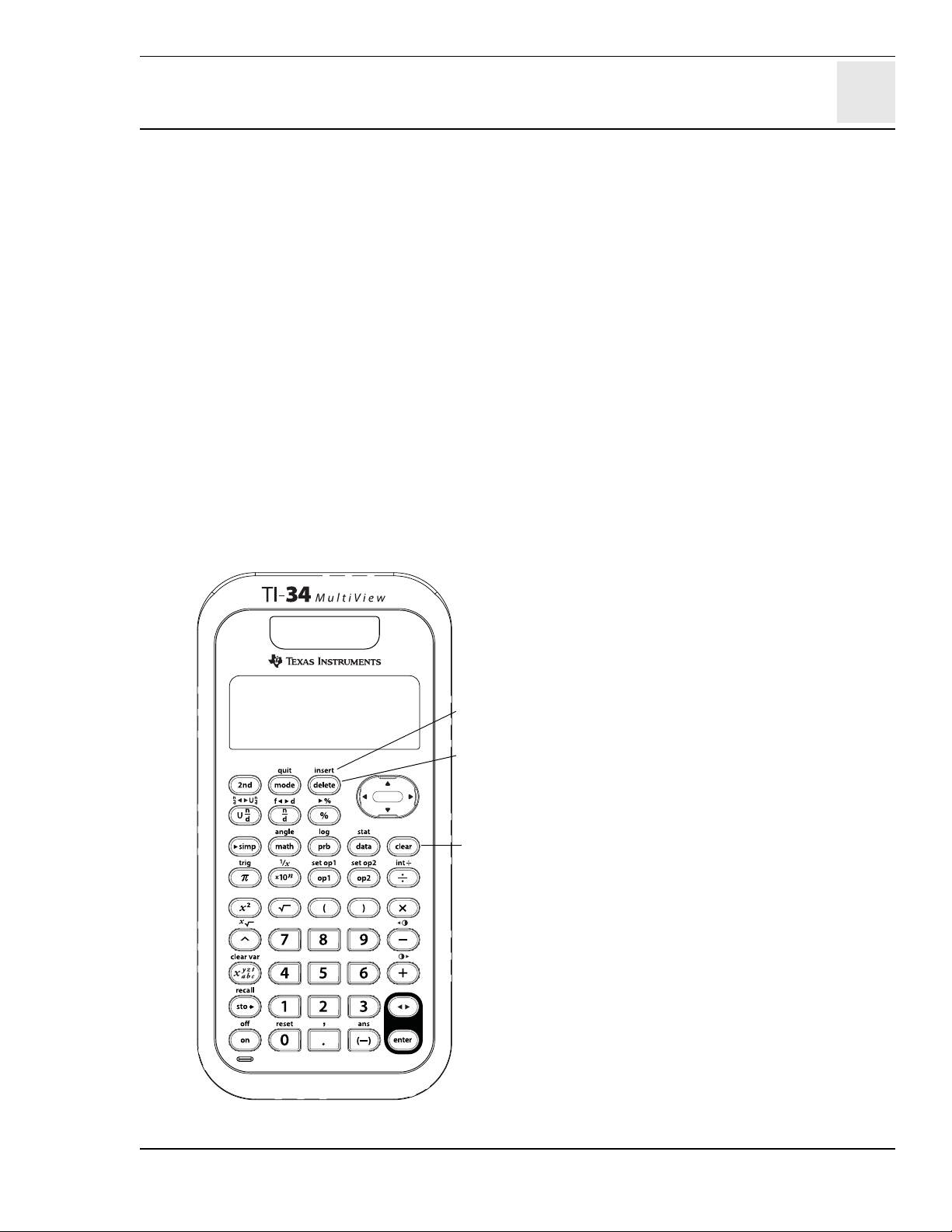
Cancellazione e correzione
2
Tasti
1. - cancella caratteri e messaggi di errore.
Premere - una volta per cancellare
un'introduzione incompleta; premere
nuovamente per cancellare l'intero contenuto
del display. È possibile scorrere in alto e
utilizzare - per cancellare le voci della
cronologia. - ripristina lo schermo
precedente dell'applicazione.
2. %f consente di inserire un carattere
alla posizione del cursore.
3. J elimina il carattere alla posizione del
cursore. .
Note
• negli esempi dei lucidi si assume che le
impostazioni siano quelle predefinite.
• La pressione di - non ha effetto sulla
memoria, i registri statistici, le unità di
misura degli angoli o la notazione
numerica.
2
3
1
© 2007 TEXAS INSTRUMENTS INCORPORATED TI-34 MultiView: Guida per gli insegnanti 41

Delete e insert
Introdurre 4569 + 285, quindi
cambiare in 459 + 2865. Completare
l'attività.
Premere Display
4569 T 285
! ! ! ! !
! J
" " " "
J
%f
%f 6
<
42 TI-34 MultiView: Guida per gli insegnanti © 2007 TEXAS INSTRUMENTS INCORPORATED

Clear
Introdurre 21595.
Cancellare 95.
Cancellare l'introduzione.
Premere Display
21595
! ! -
(Cancella a
destra)
-
-
(Cancella
l'introduzione)
© 2007 TEXAS INSTRUMENTS INCORPORATED TI-34 MultiView: Guida per gli insegnanti 43

44 TI-34 MultiView: Guida per gli insegnanti © 2007 TEXAS INSTRUMENTS INCORPORATED
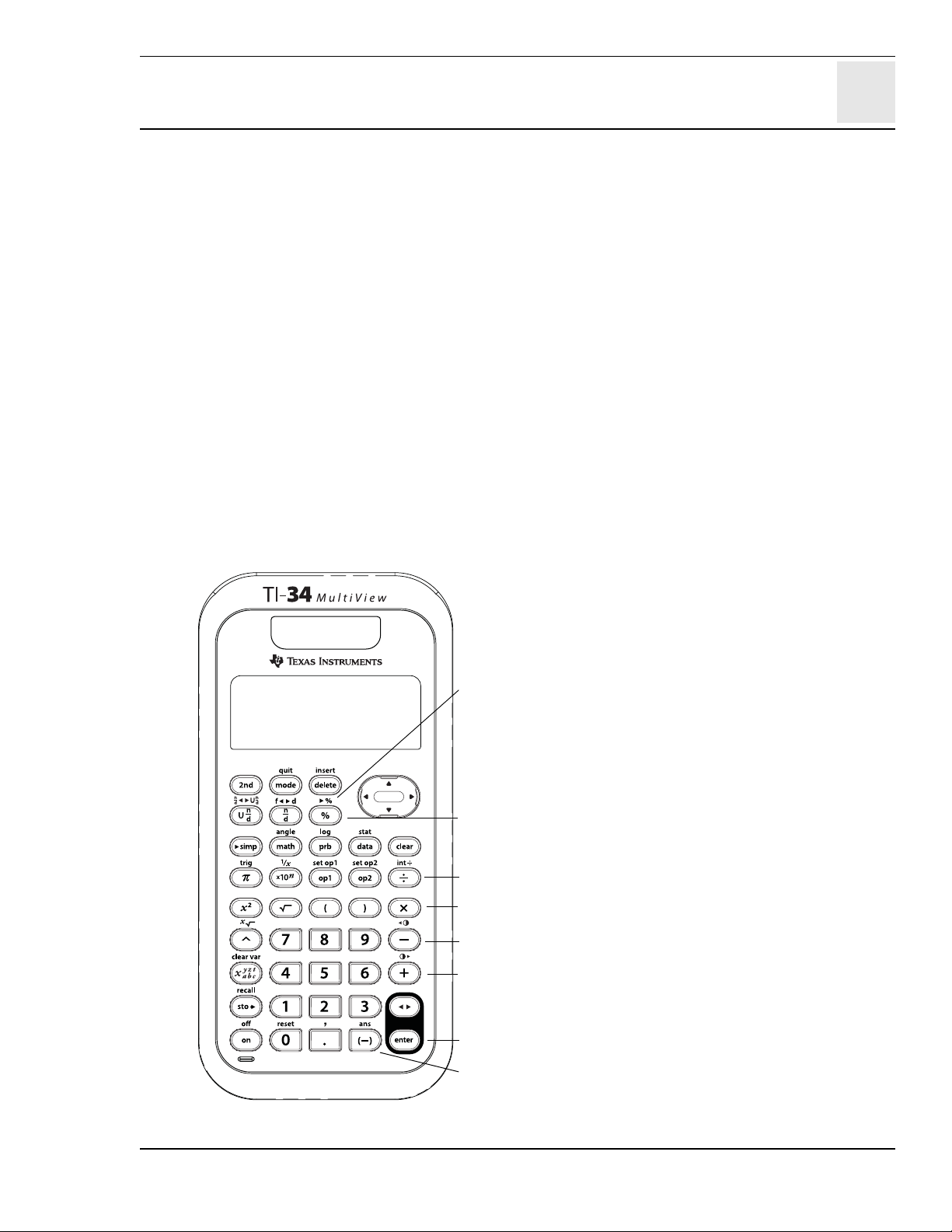
Matematica di base
3
Tasti
1. T somma.
U sottrae.
2.
3. V moltiplica.
4.
W divide.
5. < completa l'operazione o esegue il
comando.
M consente di introdurre un numero
6.
negativo.
7.
_aggiunge il segno % dopo un numero.
8. %N converte un numero in una
percentuale.
Note
• Negli esempi dei lucidi si assume che le
impostazioni siano quelle predefinite.
• La calcolatrice TI-34 MultiView™
consente la moltiplicazione implicita.
Esempio: 3 (4+3) = 21
• Non confondere
l'operatore di sottrazione.
• Utilizzare le parentesi per raggruppare
segno meno e numero, se necessario.
Esempio: ½22 = ½4 e (½2)2 = 4.
• I risultati dei calcoli percentuali vengono
visualizzati in base alla modalità di
notazione decimale impostata.
M con U. U è
8
7
4
3
2
1
5
6
© 2007 TEXAS INSTRUMENTS INCORPORATED TI-34 MultiView: Guida per gli insegnanti 45

Somma, sottrazione, moltiplicazione, divisione, equivalenza
Calcolare:
2 + 54 - 6 =
16 × 21 =
78 ¾ 2 =
12 × (5 + 6) =
Premere Display
2 T 54 U
6 <
T U V W
<
16 V 21 <
78 W 2 <
12 D 5 T 6
E <
46 TI-34 MultiView: Guida per gli insegnanti © 2007 TEXAS INSTRUMENTS INCORPORATED

Numeri negativi
Alle 6 di questa mattina nello Utah si
è registrata la temperatura di ½3Ä C.
Se alle 10 il termometro segnava 12Ä
C in più, qual era la temperatura?
Premere Display
M 3 T 12
<
La temperatura alle 10 di questa
mattina era di 9Ä C.
M
© 2007 TEXAS INSTRUMENTS INCORPORATED TI-34 MultiView: Guida per gli insegnanti 47

Percentuale
Mike guadagna 80 € alla settimana.
Se risparmia il 15% dei suoi guadagni,
quanto risparmia alla settimana?
Premere Display
15
_V
Mike risparmia 12
80 <
€ alla settimana.
_
%N
Crystal ha risparmiato del suo
ultimo stipendio. Quale percentuale
dello stipendio ha risparmiato?
Premere Display
3
--8
3 P 8 "
%N <
Crystal ha risparmiato il 37.5% del
suo ultimo stipendio.
.
48 TI-34 MultiView: Guida per gli insegnanti © 2007 TEXAS INSTRUMENTS INCORPORATED
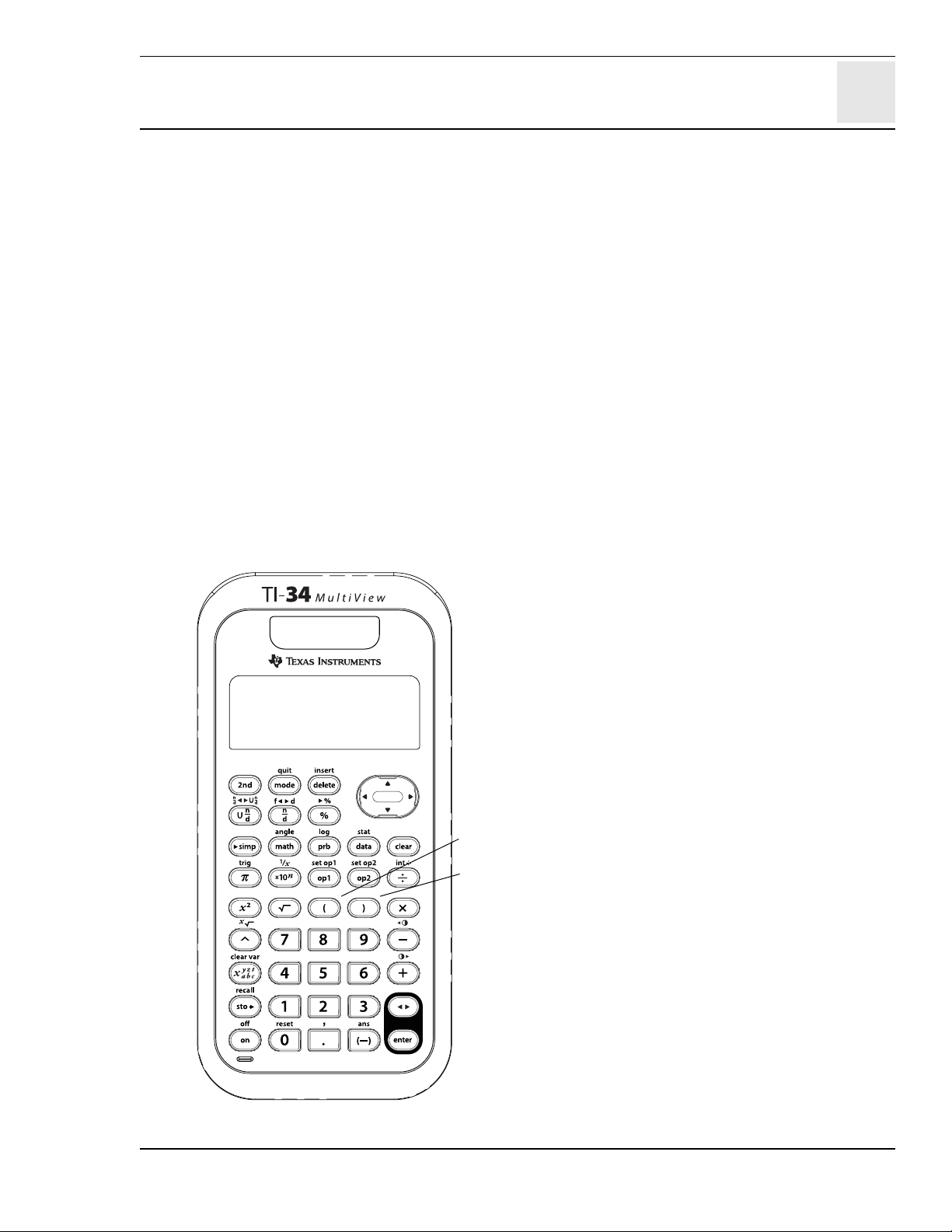
Ordine delle operazioni e parentesi
4
Tasti
1. D parentesi aperta.
2. E parentesi chiusa.
Note
• Negli esempi dei lucidi si assume che le
impostazioni siano quelle predefinite.
• Il lucido del sistema Equation Operating
System (EOS™) mostra l'ordine in cui la
calcolatrice TI-34 MultiView™ esegue i
calcoli.
• Le operazioni tra parentesi vengono
eseguite per prime. Utilizzare D E per
cambiare l'ordine delle operazioni e, di
conseguenza, il risultato.
Esempio: 1 + 2 × 3 = 7
(1 + 2) × 3 = 9
1
2
© 2007 TEXAS INSTRUMENTS INCORPORATED TI-34 MultiView: Guida per gli insegnanti 49

Equation operating system (EOS™)
1 (primo) Espressioni racchiuse tra D E
2 Funzioni che richiedono una E e che precedono
un'espressione, come ad esempio in %B,
%A e in alcune opzioni di menu.
3 Frazioni
4 Funzioni che vengono inserite dopo l'espressione,
come ad esempio F e modificatori dell'unità di
misura degli angoli (
Ä, Å, Æ, r)
5 Elevamento a potenza (G) e radici (%c)
Nota: in modalità Classic, l'elevamento a potenza
con il tasto G viene calcolato da sinistra a
destra. L'espressione 2^3^2 viene calcolata
come (2^3)^2, dando come risultato 64.
In modalità MathPrint™, l'elevamento a potenza
con il tasto G viene calcolato da destra a
sinistra. P remendo 2 G 3 G 2 viene visualizzato
2
3
2
, che dà come risultato 512.
La calcolatrice scientifica TI-34 MultiView™
calcola espressioni inserite con F da sinistra a
destra in entrambe le modalità Classic e
MathPrint. Premendo 3 F F viene calcolato
2)2
(3
= 81.
50 TI-34 MultiView: Guida per gli insegnanti © 2007 TEXAS INSTRUMENTS INCORPORATED
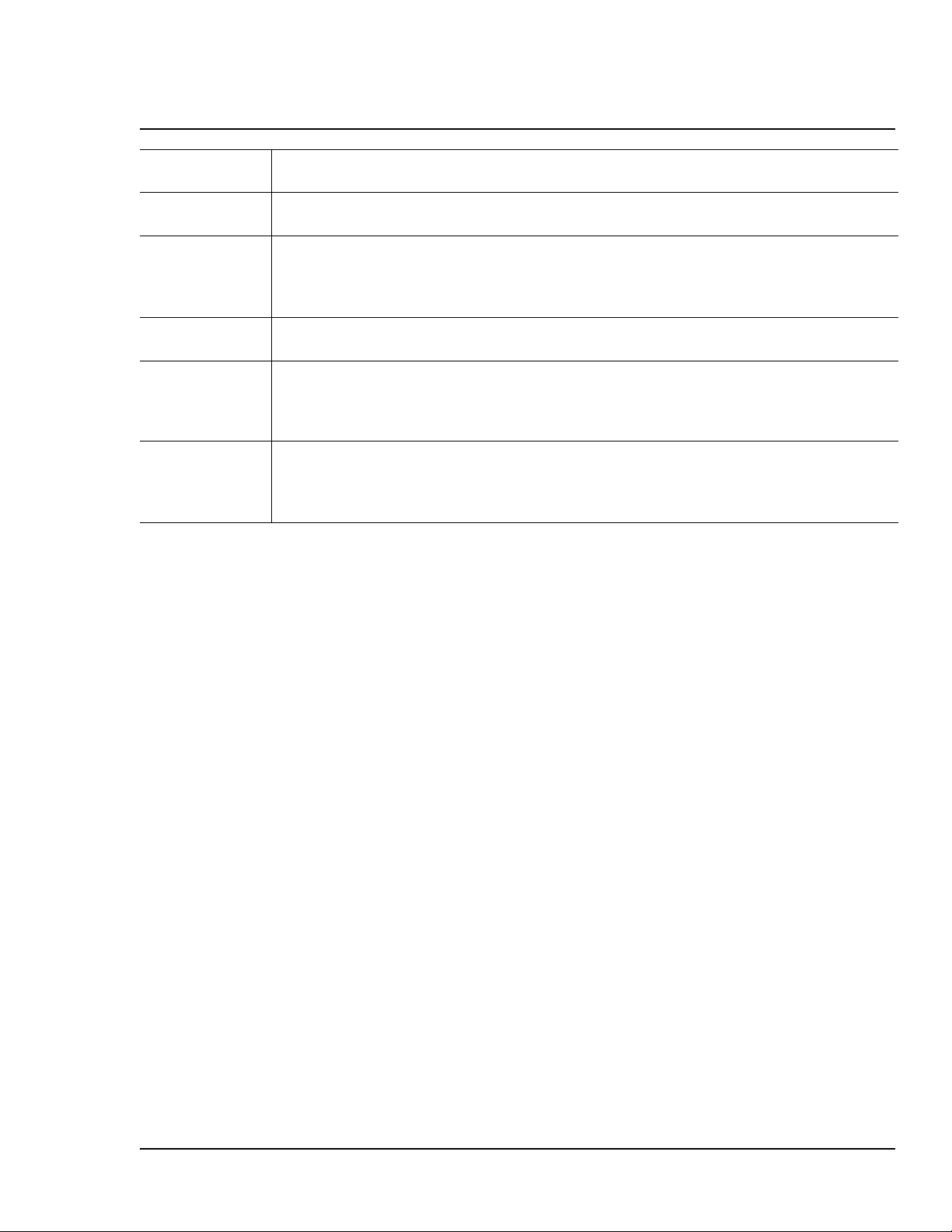
Equation operating system (continua)
6 Segno negativo (M)
7 Disposizioni semplici (nPr) e combinazioni (nCr)
8 Moltiplicazione, moltiplicazione implicita e
divisione.
9 Addizione e sottrazione.
10 Conversioni (%O, %j, %N,
} e ´DMS)
11
(ultimo)
< completa tutte le operazioni e chiude tutte
le parentesi aperte.
© 2007 TEXAS INSTRUMENTS INCORPORATED TI-34 MultiView: Guida per gli insegnanti 51
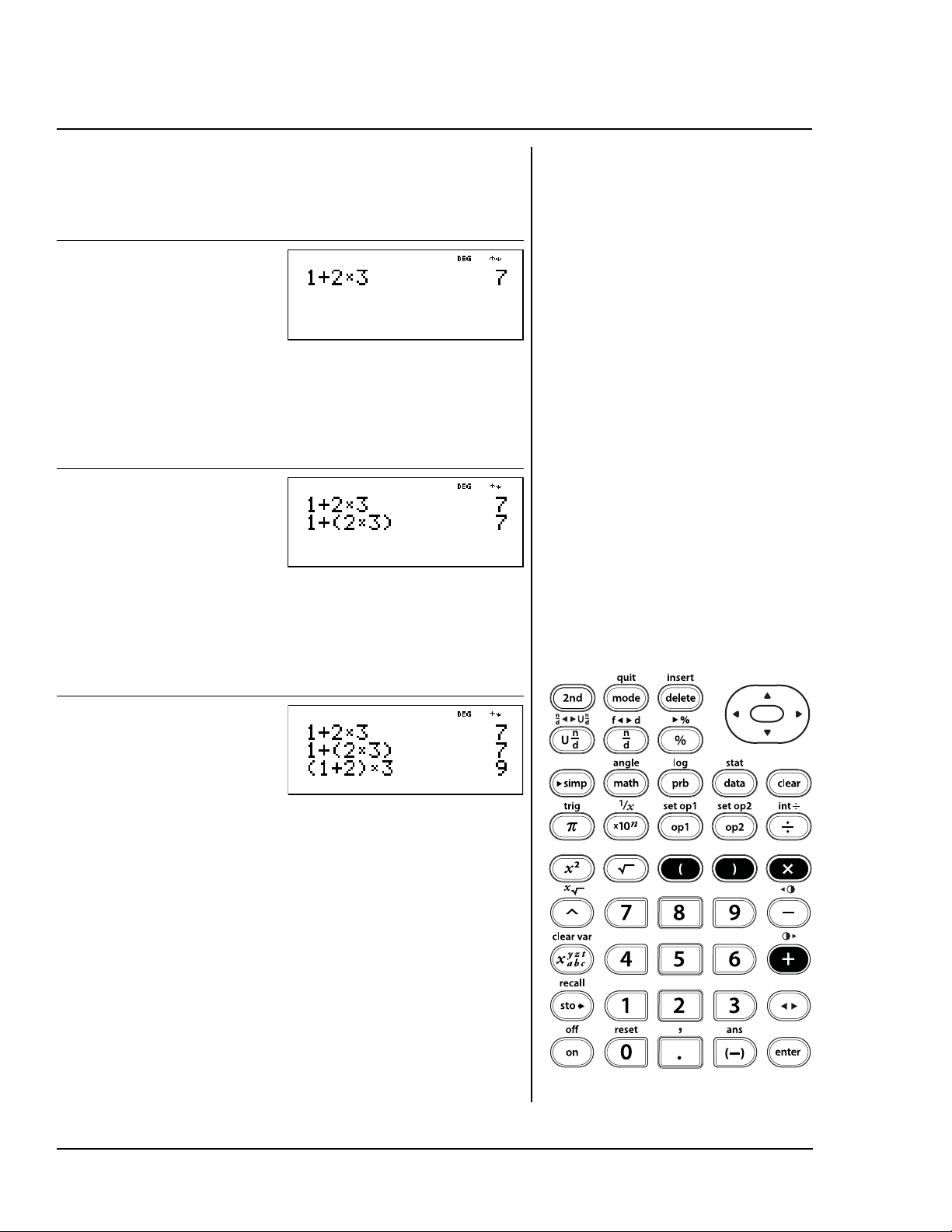
Ordine delle operazioni
1 + 2 × 3 =
Premere Display
1 T 2 V 3
<
1 + (2 x 3) =
Premere Display
1 T D 2 V 3
E <
T V D E
(1 + 2) × 3 =
Premere Display
D 1 T 2 E
V 3 <
52 TI-34 MultiView: Guida per gli insegnanti © 2007 TEXAS INSTRUMENTS INCORPORATED

Ordine delle operazioni (continua)
2
=
5
41()3()–
Premere Display
q $ $ $
< -
b 5 F U 4
D 1 E D 3
E E <
(modalità Classic)
2
5
41()3()–
= (modalità MathPrint™)
Premere Display
q $ $ $
" < -
b 5 F U 4
D 1 E D 3
E <
© 2007 TEXAS INSTRUMENTS INCORPORATED TI-34 MultiView: Guida per gli insegnanti 53
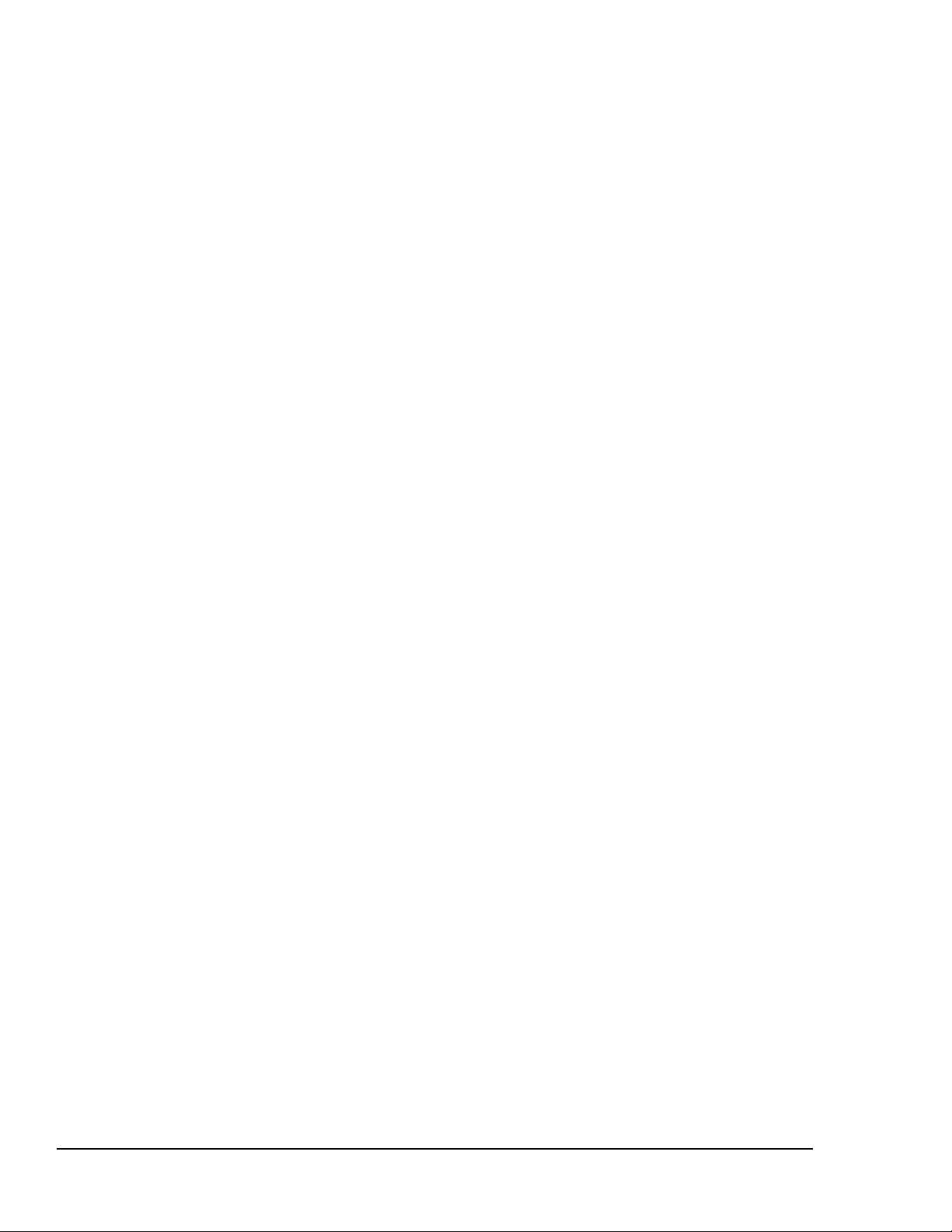
54 TI-34 MultiView: Guida per gli insegnanti © 2007 TEXAS INSTRUMENTS INCORPORATED
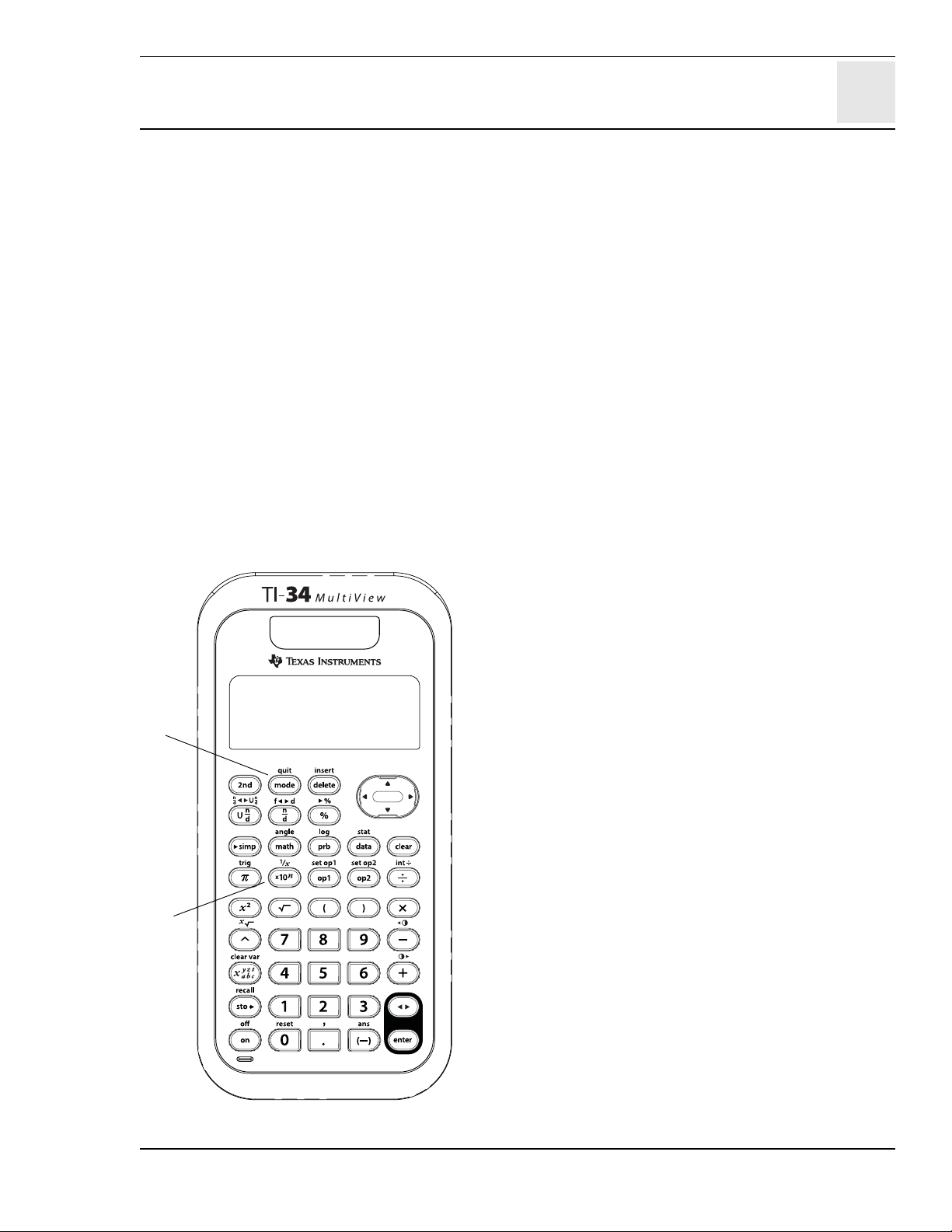
Notazione numerica
5
Tasti
1. q consente di scegliere un'opzione del
seguente menu di notazione numerica.
NORM Ripristina la modalità standard
(virgola mobile).
SCI Attiva la modalità scientifica e
visualizza i risultati come un numero
da 1 a 10 (1 { n < 10) per 10 elevato a
un esponente intero.
2. C è un tasto di scelta rapida per
introdurre un numero in notazione scientifica.
Note
• Negli esempi dei lucidi si assume che le
impostazioni siano quelle predefinite.
• È possibile inserire un valore in notazione
scientifica indipendentemente dalla modalità
di notazione numerica impostata. Per
introdurre un esponente negativo, premere
M prima di introdurre il suo valore assoluto.
• I risultati a più di 10 cifre vengono visualizzati
automaticamente in notazione scientifica.
• Per la modalità di notazione decimale, vedere
il capitolo 8, Decimali e posizioni decimali.
• Queste modalità (NORM e SCI) influiscono
solo sulla visualizzazione dei risultati.
1
2
© 2007 TEXAS INSTRUMENTS INCORPORATED TI-34 MultiView: Guida per gli insegnanti 55

Modalità decimale a virgola mobile e notazione scientifica
Introdurre 12543, che sarà in
notazione numerica normale,
decimale in virgola mobile (entrambe
impostazioni predefinite in
Alternare la visualizzazione del
risultato tra la notazione normale e
quella scientifica modificando le
impostazioni nello schermo delle
modalità.
Premere Display
q).
12543 <
q
q
$ "
<
-
q
<
$ <
- <
56 TI-34 MultiView: Guida per gli insegnanti © 2007 TEXAS INSTRUMENTS INCORPORATED

Notazione scientifica
Con la calcolatrice TI-34 MultiView™
impostata nelle modalità Norm e
MathPrint™ (entrambe predefinite),
introdurre il seguente problema in
notazione scientifica utilizzando il
tasto
La Terra dista circa 1.5 x 10
C.
8
chilometri dal Sole. Giove dista circa
7.8 x 10
8
chilometri dal Sole.
Supponendo che le orbite dei pianeti
siano circolari e che i pianeti abbiano
le stesse dimensioni del Sole, quanto
C
si avvicinerà Giove alla Terra?
Premere Display
7 8 8 C 8
" U 1 8
5
C 8 <
q
$ "
< -
<
Giove potrebbe avvicinarsi alla Terra
8
a circa 630,000,000 = 6.3 x 10
chilometri.
© 2007 TEXAS INSTRUMENTS INCORPORATED TI-34 MultiView: Guida per gli insegnanti 57

58 TI-34 MultiView: Guida per gli insegnanti © 2007 TEXAS INSTRUMENTS INCORPORATED

Frazioni
6
Tasti
1. @ consente di introdurre numeri misti e
frazioni. Tutte le introduzioni devono essere
numeri interi e il denominatore non può essere
zero.
Per introdurre un numero misto , introdurr e un
numero intero per l'unità, quindi premere @
per introdurre un numeratore.
In modalità MathPrint™, premendo @ prima
di introdurre un intero viene visualizzato un
modello di frazione.
2. P consente di introdurre una frazione
semplice.
Premendo P prima o dopo un numero è
possibile ottenere un comportamento
diverso. In modalità MathPrint™,
introducendo un numero prima di premere P
di norma il numero viene inserito al
numeratore.
P in modalità MathPrint può essere
utilizzato anche per calcoli frazionari più
complessi, che includono operatori e altre
funzioni, premendo
numeratore.
In modalità MathPrint, premere $ tra
l'introduzione del numeratore e quella del
denominatore. In modalità Classic, premere
P prima di introdurre il
P tra l'introduzione del numeratore e quella
del denominatore.
3. } semplifica una frazione utilizzando il
minimo fattore primo comune. Il fattore
appare sul display. Se si desidera scegliere
manualmente il fattore (anziché lasciare la
scelta alla calcolatrice), premere },
introdurre il fattore (un numero intero
positivo), quindi premere <.
4. %O converte un numero misto in
frazione semplice e viceversa.
5. %j converte una frazione nel numero
decimale equivalente oppure converte un
5
numero decimale nella frazione equiv alente, se
possibile.
Note
4
1
2
3
• Negli esempi dei lucidi si assume che le
impostazioni siano quelle predefinite.
• q consente di scegliere come saranno
visualizzate le frazioni e se un risultato
frazionario sarà semplificato
automaticamente o no.
© 2007 TEXAS INSTRUMENTS INCORPORATED TI-34 MultiView: Guida per gli insegnanti 59
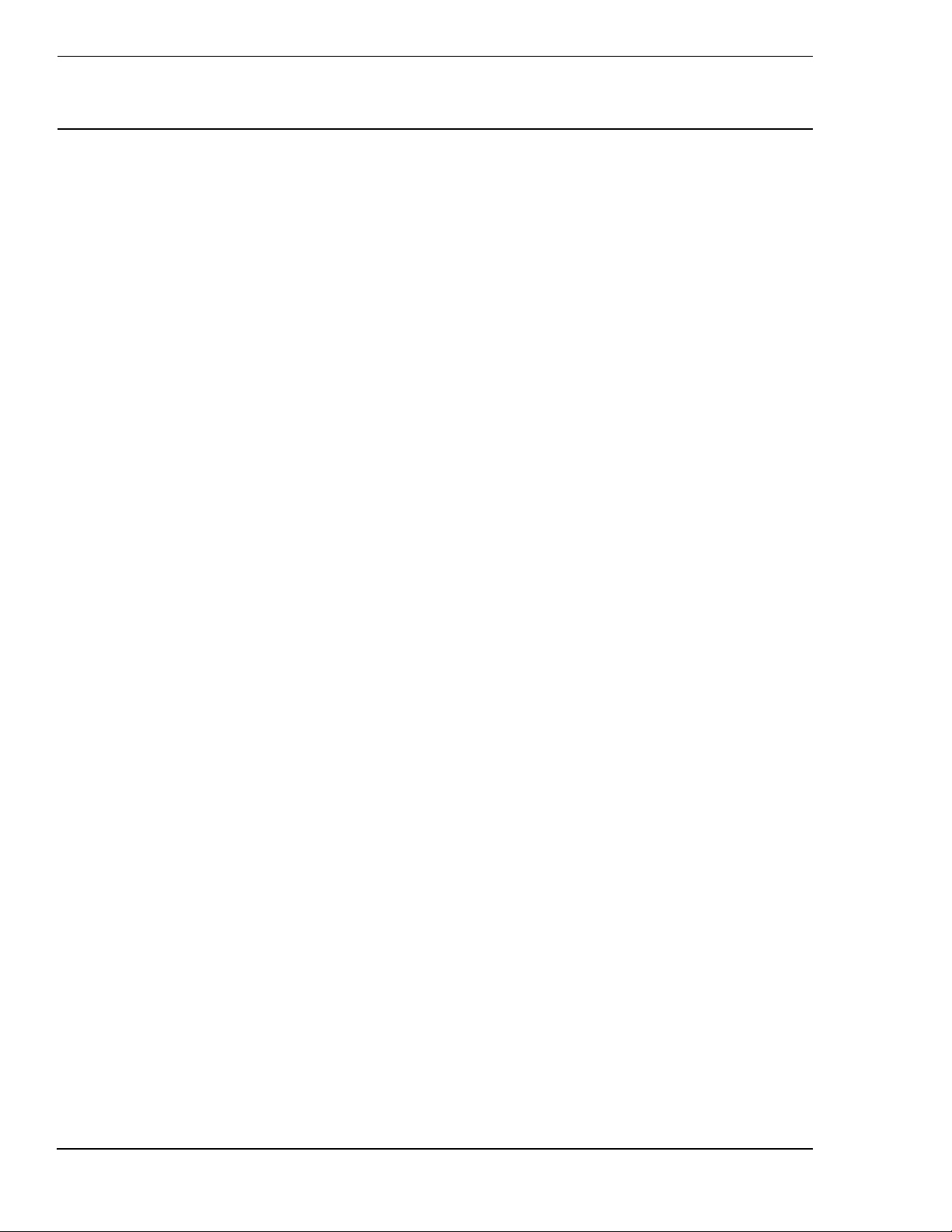
Frazioni (continua)
Note
• Il calcolo frazionario può visualizzare risultati
• In modalità MathPrint, le frazioni con P
(continua)
Un/d (impostazione predefinita) visualizza i
risultati come numeri misti, se applicabile.
n/d visualizza i risultati come frazioni
semplici.
ManSimp (impostazione predefinita)
L'utente semplifica le frazioni manualmente,
passo a passo. » accanto alla frazione
risultante significa che la frazione non è
ancora nella forma semplificata.
AutoSimp La calcolatrice semplifica
automaticamente i risultati frazionari ai
minimi termini.
decimali o frazioni, a seconda
dell'introduzione.
possono includere tasti di operazione (T, V,
ecc.) e la maggior parte dei tasti funzione
(F, _, ecc.). In modalità Classic, le frazioni
con P non ammettono tasti di operazione,
funzioni o frazioni complesse al numeratore o
al denominatore.
• In modalità MathPrint, è possibile introdurre
variabili (x, y, z, t, a, b e c) al numeratore e al
denominatore di una frazione. In modalità
Classic, le frazioni con
variabili.
• in modalità Classic e nell'editor di dati,
utilizzare W con D e E per risolv er e eser cizi
con divisioni complesse.
• Per inserire una precedente introduzione al
denominatore, posizionare il cursore sul
denominatore, premere % # per spostare
il cursore nell'area della cronologia, scorrere
fino all'introduzione desiderata e premere
< per inserirla al denominatore. Le
introduzioni inserite al denominatore devono
essere di tipo valido per le frazioni.
• Per inserire una precedente introduzione al
numeratore o nell'unità (nei numeri misti),
posizionare il cursore sul numeratore o unità,
premere # per scorrere fino all'introduzione
desiderata e premere < per inserirla al
numeratore o nell'unità. Le introduzioni
inserite al numeratore o nell'unità devono
essere di tipo valido per le frazioni.
P non ammettono
60 TI-34 MultiView: Guida per gli insegnanti © 2007 TEXAS INSTRUMENTS INCORPORATED

Frazioni
5
Alla festa hai mangiato di pizza al
1
salame piccante e di pizza alla
salsiccia. Le pizze hanno le stesse
dimensioni. Mettendo insieme le
fette, quanta pizza hai mangiato
rispetto a una pizza intera?
----10
--6
P
}
Premere Display
5 P 6 " T
1 P
10 <
} <
14
Hai mangiato i di una pizza intera.
Quasi una pizza intera!
© 2007 TEXAS INSTRUMENTS INCORPORATED TI-34 MultiView: Guida per gli insegnanti 61
---15

Numeri misti
Una neonata pesava 4 pound alla
3
--8
nascita. Nei primi sei mesi è cresciuta
3
di 2 pound. Quanto pesa ora?
--4
Con la modalità Un/d impostata:
@
Premere Display
4 @ 3 $ 8
" T 2 @ 3
$ 4 <
(continua)
62 TI-34 MultiView: Guida per gli insegnanti © 2007 TEXAS INSTRUMENTS INCORPORATED

Numeri misti (continua)
Con la modalità n/d impostata:
Premere Display
4 @ 3 $ 8
" T 2 @ 3
$ 4 <
Dopo 6 mesi, la bambina pesa
1
7 pound.
--8
@
© 2007 TEXAS INSTRUMENTS INCORPORATED TI-34 MultiView: Guida per gli insegnanti 63

Conversione di frazioni in numeri decimali
Juan percorre 20 vasche in 5.72
minuti. Mary percorre 20 vasche in
3
---
5 minuti. Convertire il tempo di
4
Mary in un numero decimale per
determinare chi nuota più
velocemente.
Con la modalità Un/d impostata:
Premere Display
5 @ 3 $ 4
" <
%j
%j
<
Con la modalità n/d impostata:
Premere Display
5 @ 3 $ 4
" <
%j
<
Juan nuota più velocemente di Mary
dato che percorre 20 vasche in 5.72
minuti.
64 TI-34 MultiView: Guida per gli insegnanti © 2007 TEXAS INSTRUMENTS INCORPORATED

Conversione di frazioni in numeri decimali
Convertire 2.25 nella frazione
equivalente. È possibile che si debba
semplificare più volte per ridurre la
frazione ai minimi termini.
Con la modalità Un/d impostata:
Premere Display
2 8 25 %
j
<
} <
%j
} <
(continua)
© 2007 TEXAS INSTRUMENTS INCORPORATED TI-34 MultiView: Guida per gli insegnanti 65

Conversione di frazioni in numeri decimali (continua)
Con la modalità n/d impostata:
Premere Display
2 8 25
%j
<
} <
} <
%j
66 TI-34 MultiView: Guida per gli insegnanti © 2007 TEXAS INSTRUMENTS INCORPORATED

Menu MATH
7
Tasti
1. d visualizza due sottomenu, MATH e
NUM, con diverse funzioni matematiche.
Alcune funzioni richiedono l'inserimento di due
valori, numeri reali o espressioni che
restituiscano un numero reale.
Menu MATH:
lcm(n1, n2) Restituisce il minimo comune
multiplo (lcm) di due valori, n1 e n2.
gcd(n1, n2) Restituisce il massimo comune
divisore(gcd) di due valori, n1 e n2.
x3 Calcola il cubo di x.
3
Ñ(x) Calcola la radice cubica di x.
Menu NUM:
abs(x) Visualizza il valore assoluto di x.
round(x , cifre) Arrotonda x al numero di cifr e
specificato.
ipart(x) Restituisce solo l'intero di x.
fpart(x)
x.
min(x1, x2) Restituisce il minimo di due valori,
x1 e x2 .
max(x1, x2) Restituisce il massimo di due
valori, x1 e x2.
remainder(n1, n2) Restituisce il resto della
divisione di due valori, un numero intero (n1)
diviso per un numero intero positivo (n2).
Restituisce solo la parte frazionaria di
Note
• Nell'esempio del lucido si assume che le
impostazioni siano quelle predefinite.
• Per utilizzare le funzioni, selezionare la
funzione math dal menu, quindi introdurre il
valore .
• Utilizzare %` per separare due valori.
• Utilizzare E per chiudere tutte le funzioni.
1
© 2007 TEXAS INSTRUMENTS INCORPORATED TI-34 MultiView: Guida per gli insegnanti 67

Valore assoluto
Trovare il valore assoluto di ½35,
quindi verificare il risultato
utilizzando la calcolatrice.
|½35|=
Premere Display
d "
1 M 35 "
<
d
Calcolare l'espressione
6+
risultato utilizzando la calcolatrice.
Premere Display
|4-9|x 3, quindi verificare il
6 T d " 1
4 U 9 " V 3
<
68 TI-34 MultiView: Guida per gli insegnanti © 2007 TEXAS INSTRUMENTS INCORPORATED

Arrotondamento di un numero
Arrotondare À al millesimo.
Premere Display
d "
2 g %` 3
E <
d
© 2007 TEXAS INSTRUMENTS INCORPORATED TI-34 MultiView: Guida per gli insegnanti 69
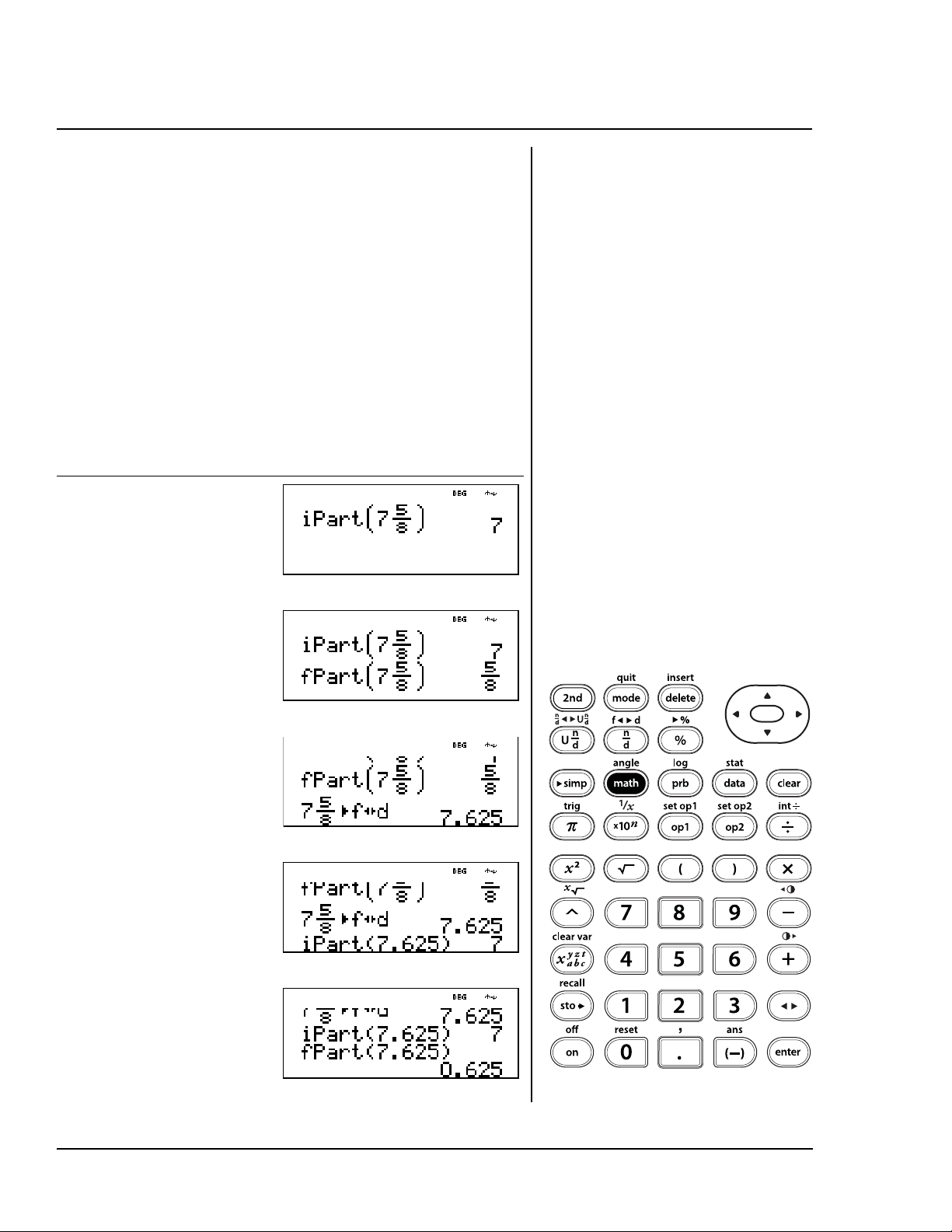
Parte intera e frazionaria
Visualizzare la parte intera e quella
frazionaria di . Quindi convertire
5
in un numero decimale e
7
---
8
visualizzare la parte intera e
frazionaria del numero.
Premere Display
7
5
--8
d " 3
7 @ 5 $ 8
" E <
d
d " 4
7 @ 5 $ 8
" E <
7 @ 5 $ 8
" %j
<
d " 3
7 8 625 E
<
d " 4
7 8 625 E
<
70 TI-34 MultiView: Guida per gli insegnanti © 2007 TEXAS INSTRUMENTS INCORPORATED

Minimo e massimo
Utilizzando max, disporre in ordine
crescente la seguente lista di numeri:
14
---17
7
--9
3
--5
, , .
Premere Display
d " 6
7 P 9 " %
` 14 P 17 "
E <
d " 6
7 P 9 " %
d
` 3 P 5 "
E <
La lista in ordine crescente è la
⎧⎫
3
7
seguente:
Continua
⎪⎪
---
⎨⎬
⎪⎪
5
⎩⎭
--9
14
----,,
17
.
© 2007 TEXAS INSTRUMENTS INCORPORATED TI-34 MultiView: Guida per gli insegnanti 71

Minimo e massimo
(continua)
Utilizzando min, verificare se la
seguente affermazione è vera o falsa:
5.75 <
Premere Display
5
7
--8
d " 5
5 8 75 %`
5 @ 7 $ 5
" E <
5.75 < è vera.
5
7
--8
d
72 TI-34 MultiView: Guida per gli insegnanti © 2007 TEXAS INSTRUMENTS INCORPORATED

Minimo comune multiplo
1
Sommare + utilizzando lcm per
trovare il minimo comune
denominatore. Verificare il risultato.
Premere Display
--4
5
--6
d 1
4 %` 6 E
<
1
--4
3
----=
12
5
--6
10
-----=
12
d
3
---12
10
-----+
12
13
---- -=
12
Verificare:
1 P 4 " T
5 P 6 <
%A <
© 2007 TEXAS INSTRUMENTS INCORPORATED TI-34 MultiView: Guida per gli insegnanti 73

Massimo comune divisore
Trovare il massimo comune divisore
(gcd) dei numeri 27 e 36. Quindi
utilizzare gcd per semplificare ai
minimi termini.
Premere Display
27
------ 36
q $ $ $
$ $ " <
- d 2
27 %` 36
E <
d
P 27 W 9 $
36 W 9 "
<
74 TI-34 MultiView: Guida per gli insegnanti © 2007 TEXAS INSTRUMENTS INCORPORATED

Elevazione al cubo e radice cubica
3
Calcolare e .
34
3
39304
Premere Display
34 d 3
<
d 4 #
< " <
Si noti che è 34.
3
3
34
d
© 2007 TEXAS INSTRUMENTS INCORPORATED TI-34 MultiView: Guida per gli insegnanti 75

Resto
Alla serata del ballo della scuola, il
Ballo d'Inverno, parteciperanno 179
studenti. A ciascuno tavolo
siederanno 8 studenti. Ci sono tavoli
a sufficienza per accogliere tutti gli
studenti. I tavoli saranno tutti pieni?
Quanti tavoli dovranno essere
preparati?
Premere Display
d " 7
179 %` 8
E <
d
%Y
I tavoli non sar anno tutti pieni. In
un tavolo ci saranno solo 3
studenti.
179 %Y
8 <
Dovranno essere preparati 23
tavoli. 22 tav oli saranno pieni e un
in tavolo ci saranno solo 3
studenti.
76 TI-34 MultiView: Guida per gli insegnanti © 2007 TEXAS INSTRUMENTS INCORPORATED

Numeri decimali e cifre decimali
8
Tasti
1. 8 inserisce il punto decimale.
2. q consente di impostare il numero di cifre
decimali. Premere $ $ quindi " per
scegliere in numero di cifre decimali
desiderato. Premere < per selezionarla.
FLOAT Imposta la notazione decimale
(standard) a virgola mobile.
0-9 Imposta il numero di cifre decimali
visualizzato. FIX viene visualizzato
quando una modalità decimale è un
numero di cifre da 0 a 9.
Note
• Negli esempi nei lucidi si assume che le
impostazioni siano quelle predefinite.
• Premere q $ $ < per tornare alla
notazione standard (virgola mobile).
• La calcolatrice TI-34 MultiView™ arrotonda
automaticamente il risultato al numero di
cifre decimali selezionato. Ad esempio, se
sono impostate 2 cifre decimali, 0.147
diventa 0.15 quando si preme <. La
calcolatrice TI-34 MultiView inoltre arrotonda
o aggiunge degli zeri ai valori risultanti per
soddisfare l'impostazione selezionata. Ad
esempio, se sono impostate 5 cifre decimali,
0.147 diventa 0.14700 quando si preme <.
• Resettando la calcolatrice si cancella
l'impostazione decimale e si ripristina quella
predefinita, FLOAT.
• L'impostazione decimale non influisce sulla
precisione intrinseca dei risultati, ma solo
sulla loro modalità di visualizzazione.
2
1
© 2007 TEXAS INSTRUMENTS INCORPORATED TI-34 MultiView: Guida per gli insegnanti 77

Decimali
Arrotondare 12.345 al centesimo, al
decimo e successivamente
impostare la notazione a virgola
mobile.
Premere Display
12 8 345
<
q $ $ "
" " <
-<
q
q$ $ "
" <
-<
q$ $
<
-<
78 TI-34 MultiView: Guida per gli insegnanti © 2007 TEXAS INSTRUMENTS INCORPORATED
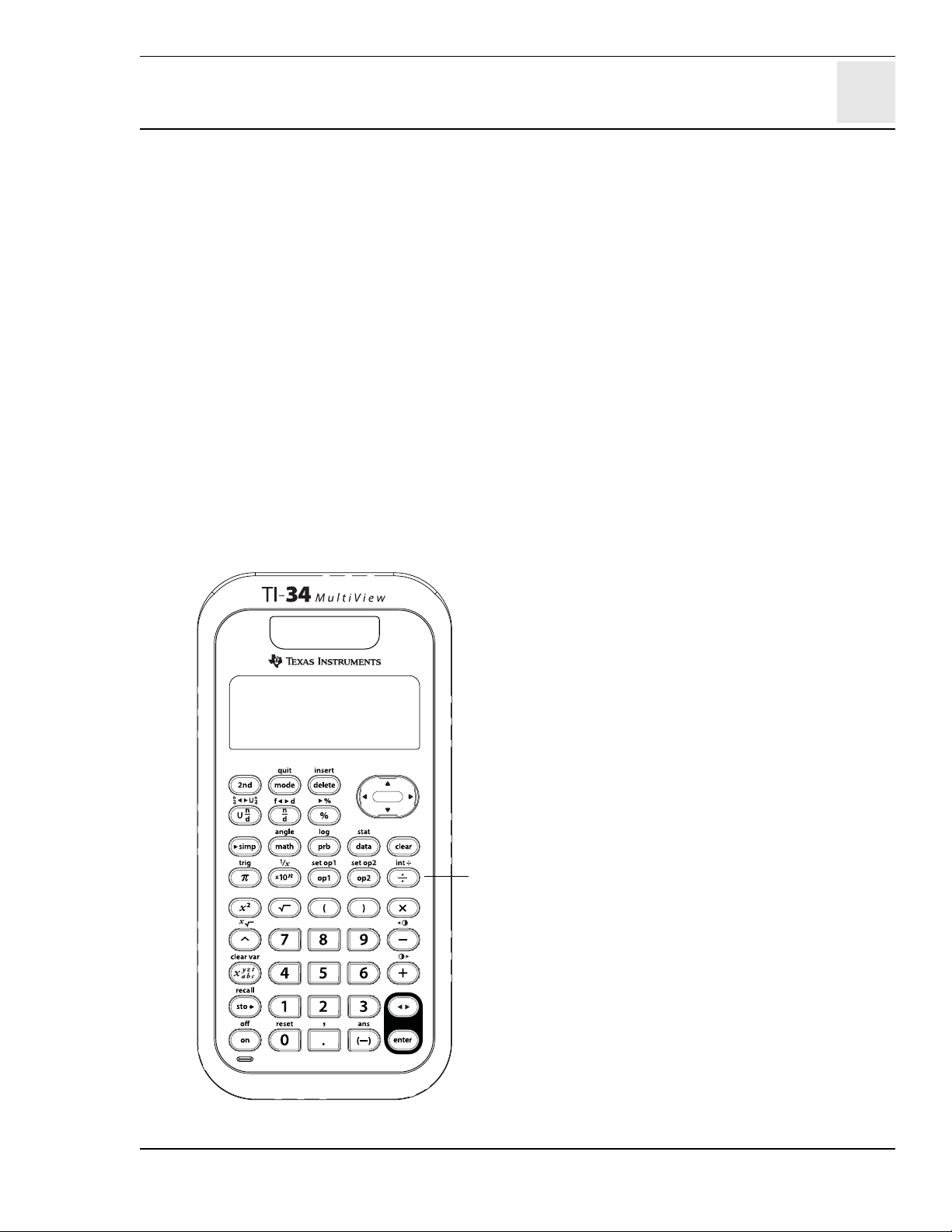
Divisione di numeri interi
9
Tasti
1. %Y divide due numeri interi positivi e
visualizza il quoziente e il resto, r.
Note
• Negli esempi dei lucidi si assume che le
impostazioni siano quelle predefinite.
• È possibile includere una divisione di numeri
interi in un'espressione, tuttavia il resto
potrebbe non essere visualizzato come parte
del risultato finale.
• Dopo che un calcolo con %Y è stato
completato, solo il quoziente del risultato
viene memorizzato in ans (ultimo risultato).
Di conseguenza, se si utilizza in risultato in
un altro calcolo, il resto viene ignorato.
1
© 2007 TEXAS INSTRUMENTS INCORPORATED TI-34 MultiView: Guida per gli insegnanti 79

Divisione di numeri interi
Avete 123 CD musicali. Li suddividete
in parti uguali per riporli su 13
mensole nella vostra stanza. Quanti
CD metterete su ogni mensola?
Quanti non troveranno posto sulle
mensole?
Premere Display
123 %Y
13
Ogni mensola può ospitare 9 CD, per
%Y
cui 6 CD non troveranno posto.
80 TI-34 MultiView: Guida per gli insegnanti © 2007 TEXAS INSTRUMENTS INCORPORATED
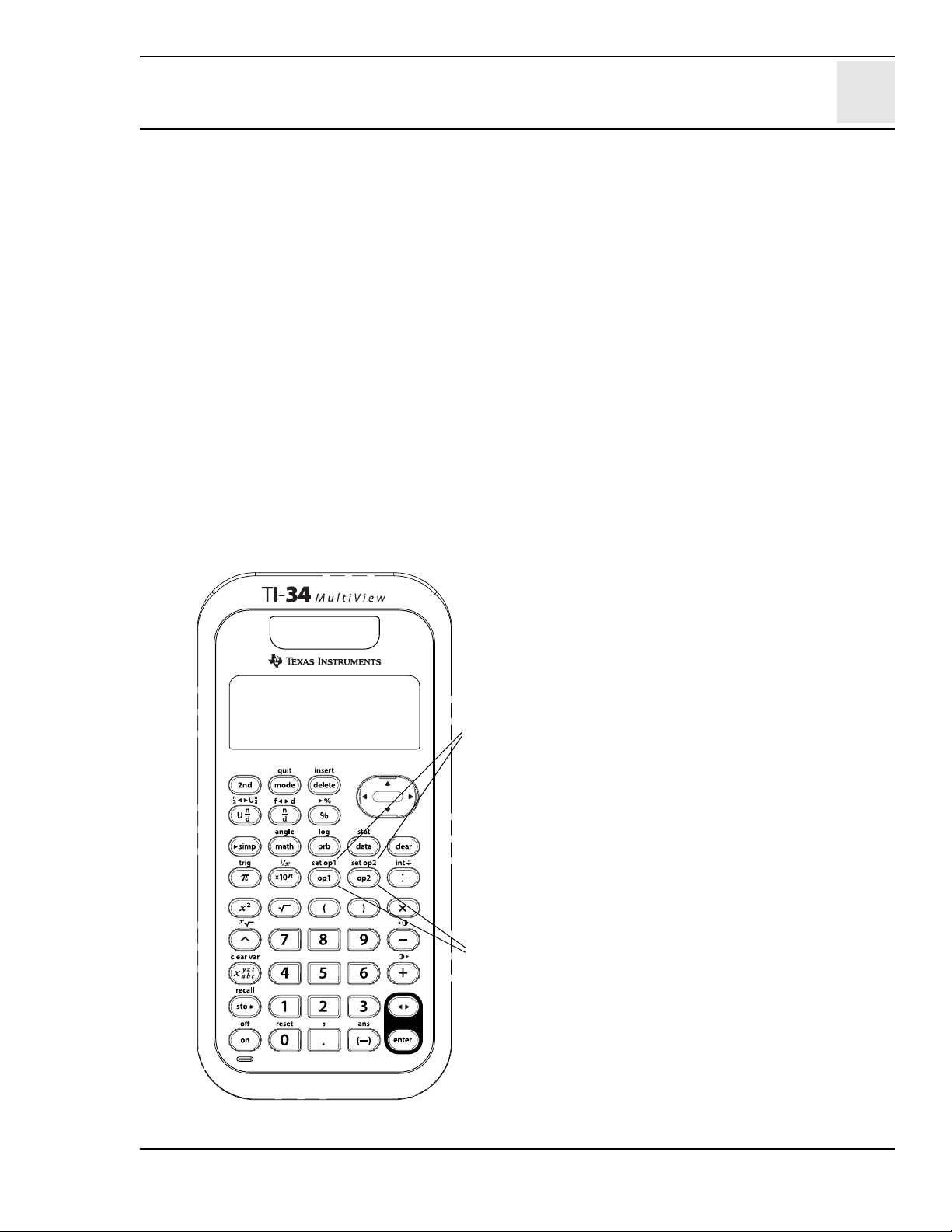
Operazioni memorizzate
10
Tasti
1. %n oppure %p consente di
memorizzare un'operazione.
2. m e orichiamano e visualizzano le
rispettive operazioni memorizzate.
Note
• Negli esempi dei lucidi si assume che le
impostazioni siano quelle predefinite.
• La calcolatrice TI-34 MultiView™ memorizza
due operazioni, op1 e op2. Per memorizzare
un'operazione in op1 o op2 e recuperarla:
1. Premere %n o %p.
2. Inserire l'operazione (qualsiasi
combinazione di numeri, operatori o voci di
menu e i relativi argomenti).
3. Premere < per salvare l'operazione in
memoria.
4. m e o richiamano e visualizzano
l'operazione. La calcolatrice
TI-34 MultiView effettua
automaticamente il calcolo e visualizza il
contatore e il risultato (non occorre
premere <).
1
2
© 2007 TEXAS INSTRUMENTS INCORPORATED TI-34 MultiView: Guida per gli insegnanti 81
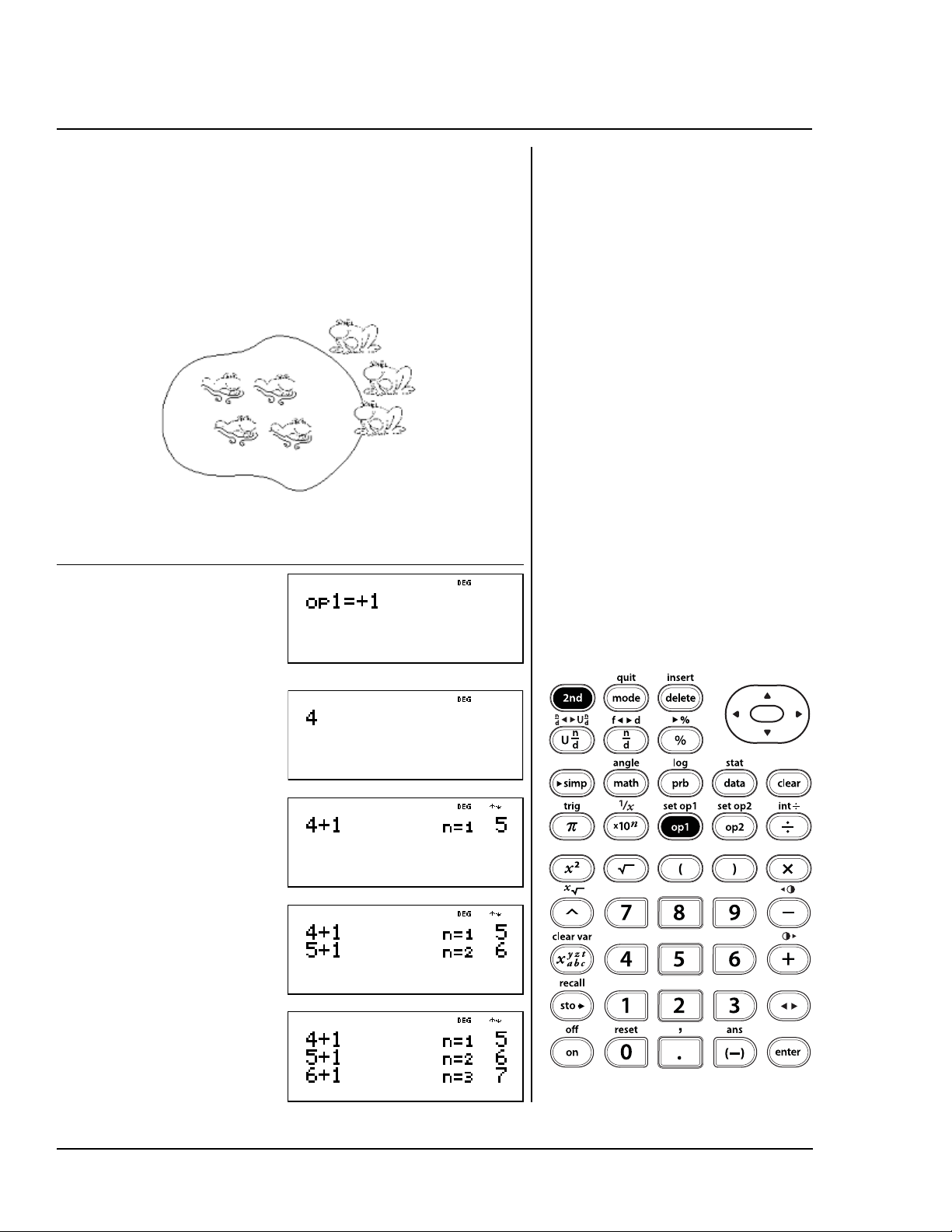
Somma come "aggiunta"
In uno stagno ci sono 4 rane. Se altre
3 rane saltano nello stagno una alla
volta, quante sono le rane nello
stagno?
Premere Display
Memorizzare l'operazione:
%n
m
%n T
1 <
Iniziare con 4:
4
Aggiungere 1 alla volta:
m
m
m
82 TI-34 MultiView: Guida per gli insegnanti © 2007 TEXAS INSTRUMENTS INCORPORATED
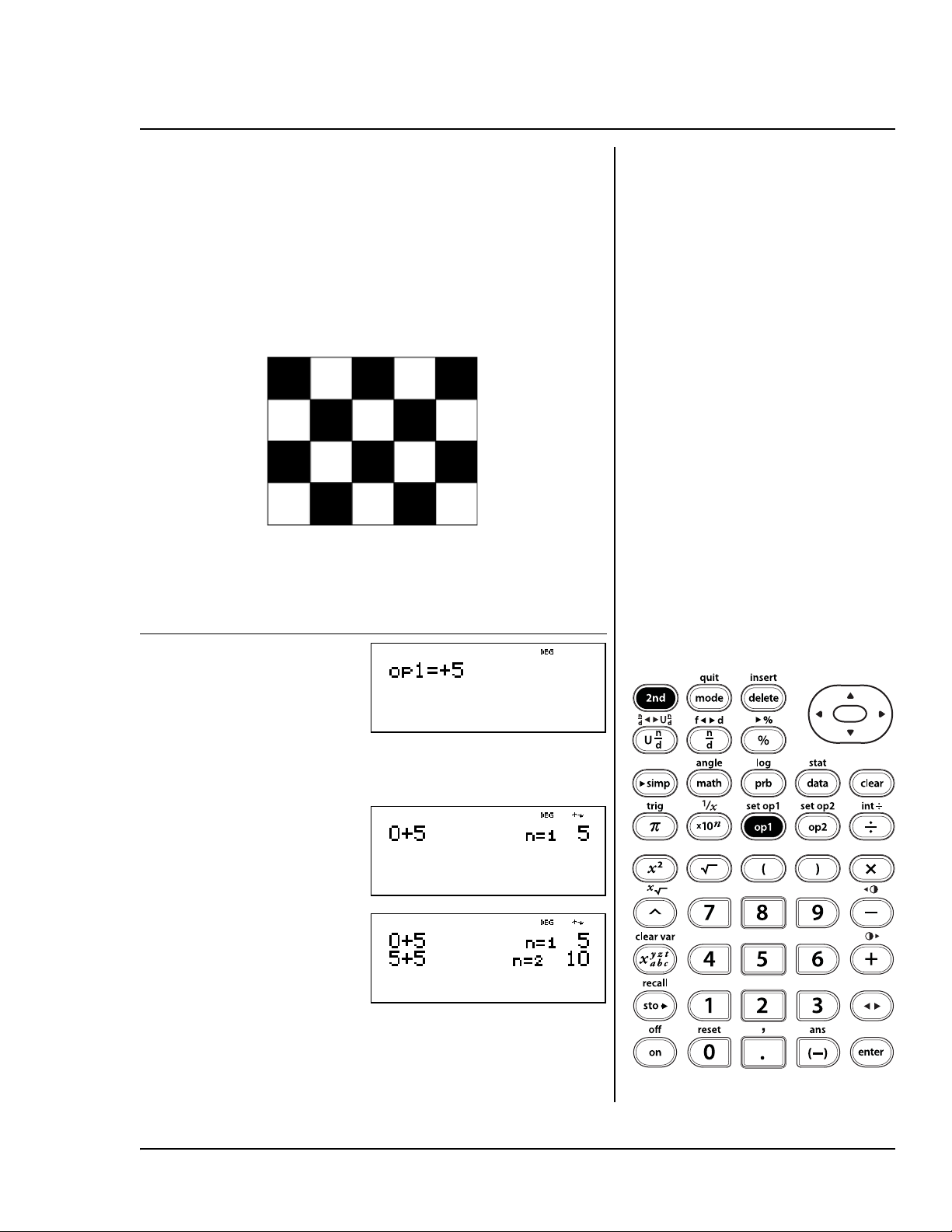
Moltiplicazione come "somma ripetuta"
Maria ha cambiato le piastrelle della
cucina. Ha composto 4 file di 5
piastrelle ciascuna. Utilizzare la
somma ripetuta per calcolare quante
piastrelle ha utilizzato.
Premere Display
%n
m
%n
Premere - se
necessario per cancellare
un'operazione precedente.
T 5 <
0 m
m
Continua
© 2007 TEXAS INSTRUMENTS INCORPORATED TI-34 MultiView: Guida per gli insegnanti 83

Moltiplicazione come "somma ripetuta" (continua)
%n
m
m
Maria ha utilizzato 20 piastrelle.
Sommando 4 volte 5 unità si ottiene
20. La moltiplicazione è un modo per
velocizzare la somma ripetuta,
4 x 5 = 20. Verificare il concetto sulla
calcolatrice.
m
4 V 5 <
84 TI-34 MultiView: Guida per gli insegnanti © 2007 TEXAS INSTRUMENTS INCORPORATED

Potenza come "moltiplicazione ripetuta"
Utilizzare questa formula e la
moltiplicazione ripetuta per calcolare
il volume di un cubo avente la base di
5 metri.
V = l × p × h = 5 × 5 × 5 = 5
3
metri cubi
%p
o
Premere Display
%p
Premere -se
necessario per cancellare
un'operazione precedente.
V 5 <
1 o
Continua
© 2007 TEXAS INSTRUMENTS INCORPORATED TI-34 MultiView: Guida per gli insegnanti 85

Potenza come "moltiplicazione ripetuta" (continua)
%p
o
o
Il volume di un cubo avente la base di
5 metri è 125 metri cubi. Infatti
5 x 5 x 5 = 125. È possibile utilizzare
l'elevazione a potenza per velocizzare
il calcolo della moltiplicazione
3
ripetuta, 5
= 125. Verificare il
o
concetto sulla calcolatrice.
5 V 5 V 5
<
5 G
3 <
86 TI-34 MultiView: Guida per gli insegnanti © 2007 TEXAS INSTRUMENTS INCORPORATED

Utilizzo di una potenza come costante
Utilizzare questa formula per
calcolare il volume di ciascun cubo.
v = lunghezza del lato
3
= S3 unità
cubiche
S = 2 unità S = 3 unità S = 4 unità
Premere Display
%p
Premere -se
necessario per cancellare
un'operazione precedente.
%p
o
d 3 <
2 o
3 o
4 o
© 2007 TEXAS INSTRUMENTS INCORPORATED TI-34 MultiView: Guida per gli insegnanti 87

Utilizzo di una potenza come costante (continua)
I volumi misurano 8, 27 e 64 unità
cubiche.
Una notazione alternativa utilizzata
sulla calcolatrice per elevare un
numero a una potenza è ^.
G
Introdurre 4
notazioni:
3
4
=4^3=4x4x4=64.
G 3. Si notino le diverse
88 TI-34 MultiView: Guida per gli insegnanti © 2007 TEXAS INSTRUMENTS INCORPORATED

Memoria e variabili memorizzate
11
Tasti
1. L consente di memorizzare valori nelle
variabili. Premere L per memorizzare una
variabile e premere z per selezionare la
variabile da memorizzare. Premere < per
memorizzare il valore nella variabile
selezionata. Se la variabile ha già un valore,
questo viene sostituito dal nuovo valore..
2. z consente di accedere alle variabili.
Premere più volte questo tasto per scegliere
tra le variabili x, y, z, t, a, b o c. È inoltre
possibile utilizzare z per richiamare i valori
memorizzati per queste variabili.
3. %{ cancella tutte le variabili.
4. %h visualizza il menu delle variabili x, y,
z, t, a, b e c, e consente di visualizzarne i
valori memorizzati prima di inserirle nel
display
Note
• Negli esempi dei lucidi si assume che le
impostazioni siano quelle predefinite.
• È possibile memorizzare in variabile un numer o
o un'espressione che dia come risultato un
numero.
• Quando si seleziona una variabile utilizzando
z, il nome della variabile (x, y, z, t, a, b o c)
viene visualizzato e inserito nell'introduzione
corrente, tuttavia nell'espressione viene
utilizzato il valore ad essa assegnato.
• Quando si seleziona una variabile utilizzando
%h, viene visualizzato un menu dei
valori delle variabili memorizzate. Selezionare
la variabile premendo il numero di menu
corrispondente. Il valore assegnato alla
variabile viene inserito nell'introduzione
corrente e utilizzato per calcolare
l'espressione.
• Resettando la calcolatrice (%) si
cancellano tutte le variabili in memoria.
3
2
4
1
© 2007 TEXAS INSTRUMENTS INCORPORATED TI-34 MultiView: Guida per gli insegnanti 89

Tasto Store, memorizzazione di variabili
Di seguito sono riportati i punteggi
ottenuti nei test e nei compiti di
matematica svolti a casa.
Punteggi dei test: 96, 76, 85.
Punteggi dei compiti a casa: 92, 83,
97, 86.
1. Calcolare il voto finale dei test
come media dei diversi punteggi.
2.Calcolare il voto finale dei
compiti a casa come media dei
diversi punteggi.
L
z
3.L'insegnante calcolerà il voto
complessivo come media dei due
voti finali dei test e dei compiti a
casa. Qual è il voto complessiv o?
L'insegnante arrotonderà il voto
all'intero più vicino, se
necessario.
Premere Display
P 96 T 76
T 85 $ 3
z <
L
"
90 TI-34 MultiView: Guida per gli insegnanti © 2007 TEXAS INSTRUMENTS INCORPORATED
